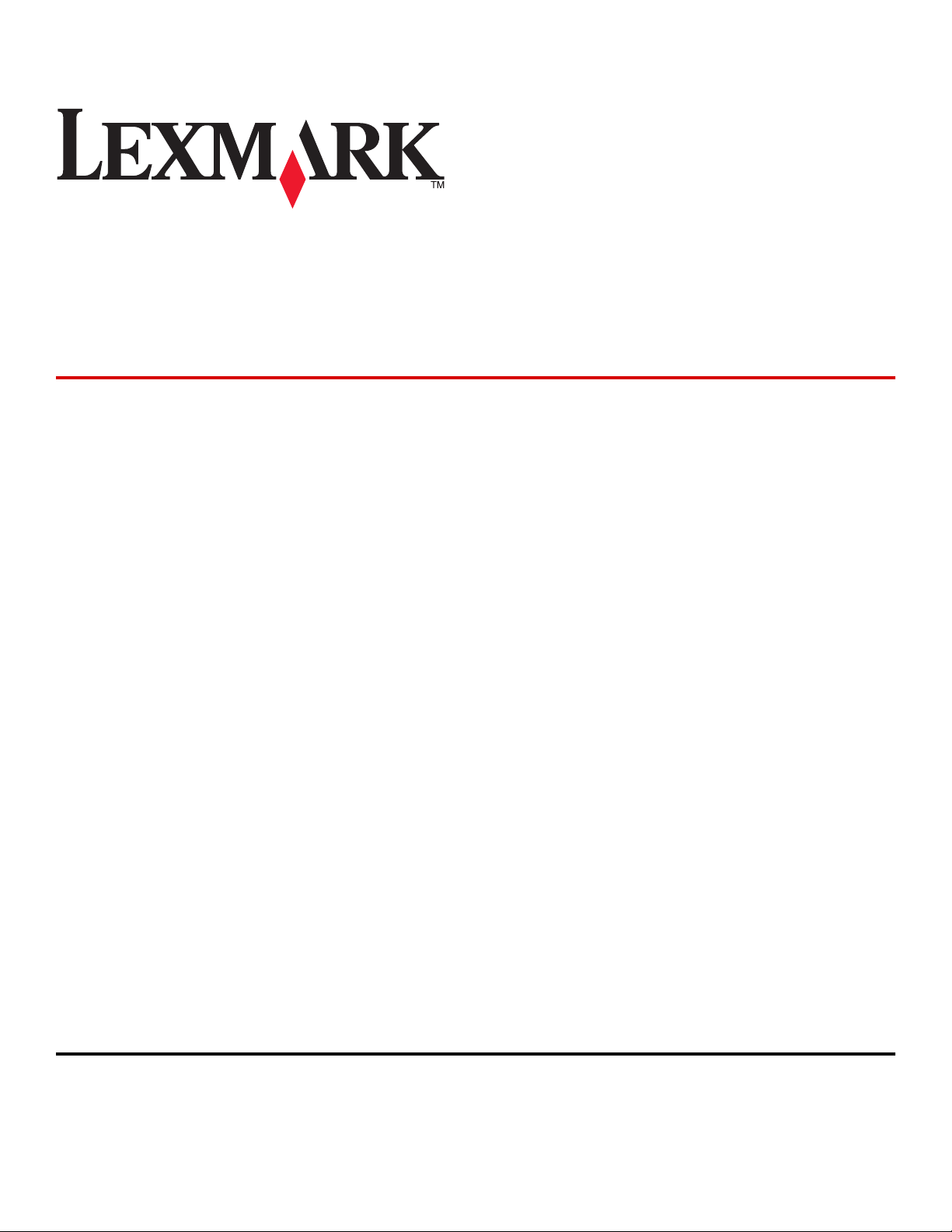
Lexmark X264dn, X363dn,
X364dn, y X364dw
guía del usuario
Febrero 2009 www.lexmark.com
Tipos de máquinas:
7013, 4549, 4564
Modelos:
231, 235, 432, 436, 43W, d01, d02, gd1, gd2, dn1, dn2, gd1, gd2
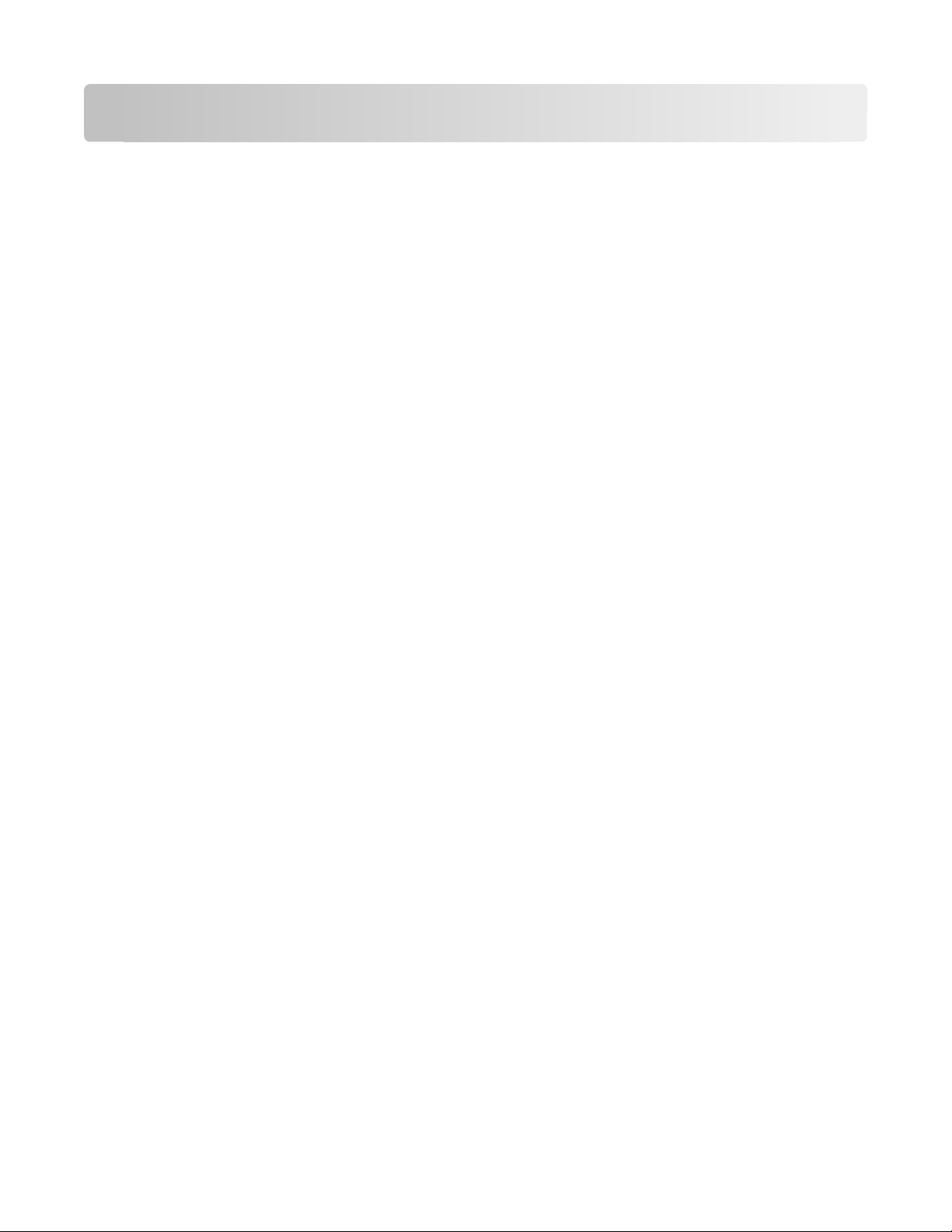
Índice general
Información de seguridad................................................................7
Información sobre la impresora......................................................9
Gracias por elegir esta impresora.....................................................................................................................................9
Búsqueda de información sobre la impresora............................................................................................................9
Selección de ubicación para la impresora..................................................................................................................10
Configuraciones de la impresora...................................................................................................................................11
Funciones básicas del escáner........................................................................................................................................14
Descripción del alimentador automático de documentos (ADF) y del cristal del escáner.......................15
Descripción del panel de control de la impresora...................................................................................................16
Configuración de la impresora adicional....................................20
Instalación de opciones internas...................................................................................................................................20
Instalación de las opciones de hardware....................................................................................................................22
Conexión de los cables......................................................................................................................................................23
Verificación de la instalación de la impresora...........................................................................................................24
Configuración del software de impresora..................................................................................................................26
Instalación de la impresión inalámbrica......................................................................................................................27
Instalación de la impresora en una red con cables.................................................................................................33
Minimice el impacto medioambiental de su impresora...........36
Ahorro de papel y tóner....................................................................................................................................................36
Ahorro de energía...............................................................................................................................................................37
Reciclaje..................................................................................................................................................................................39
Reducir el ruido de la impresora....................................................................................................................................40
Carga de papel y material especial...............................................41
Configuración del tamaño y el tipo de papel............................................................................................................41
Configuración del valor de papel Universal...............................................................................................................41
Cómo evitar atascos...........................................................................................................................................................42
Carga de bandejas...............................................................................................................................................................43
Uso de un alimentador multiuso o manual...............................................................................................................48
Capacidad de papel............................................................................................................................................................53
Cómo enlazar y anular los enlaces de bandejas.......................................................................................................54
Índice general
2
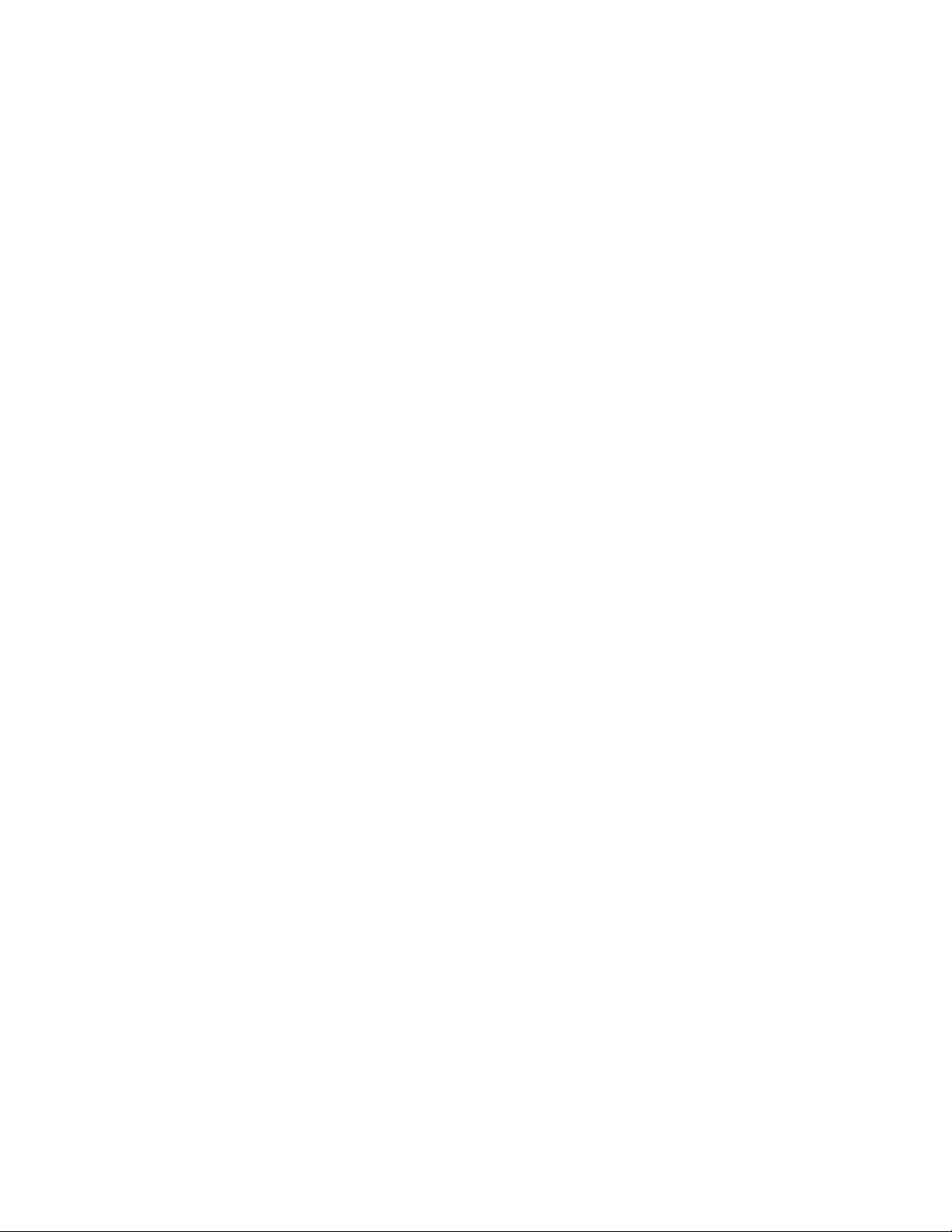
Instrucciones sobre el papel y el material especial...................56
Instrucciones para el papel..............................................................................................................................................56
Almacenamiento del papel..............................................................................................................................................58
Tamaños, tipos y pesos de papel admitidos..............................................................................................................59
Printing...............................................................................................62
Impresión de un documento..........................................................................................................................................62
Impresión desde una unidad flash................................................................................................................................62
La impresión en ambas caras del papel (función dúplex)....................................................................................64
Impresión de documentos especiales.........................................................................................................................65
Páginas de información sobre impresión...................................................................................................................68
Cancelación de un trabajo de impresión....................................................................................................................69
Copiar..................................................................................................71
Realización de copias.........................................................................................................................................................71
Copia de fotografías...........................................................................................................................................................72
Copiar en papel especializado........................................................................................................................................72
Personalización de valores de copia.............................................................................................................................73
Interrumpir el trabajo de impresión actual para realizar copias........................................................................79
Colocación de un mensaje de plantilla en cada página........................................................................................79
Cancelar un trabajo de copia..........................................................................................................................................80
Mejora de la calidad de copia.........................................................................................................................................80
Envío de correo electrónico...........................................................81
Introducción para enviar correo electrónico.............................................................................................................81
Creación de un método abreviado de e-mail con el servidor Web incorporado.........................................82
Enviar un documento por correo electrónico...........................................................................................................82
Cancelar un e-mail...............................................................................................................................................................84
Envío de fax.......................................................................................85
Preparación de la impresora para el envío de fax....................................................................................................85
Enviar un fax..........................................................................................................................................................................97
Creación de métodos abreviados..................................................................................................................................98
Uso de métodos abreviados y la libreta de direcciones.....................................................................................100
Personalización de los valores de fax.........................................................................................................................101
Cancelar un fax saliente..................................................................................................................................................103
Descripción de las opciones de fax............................................................................................................................104
Índice general
3
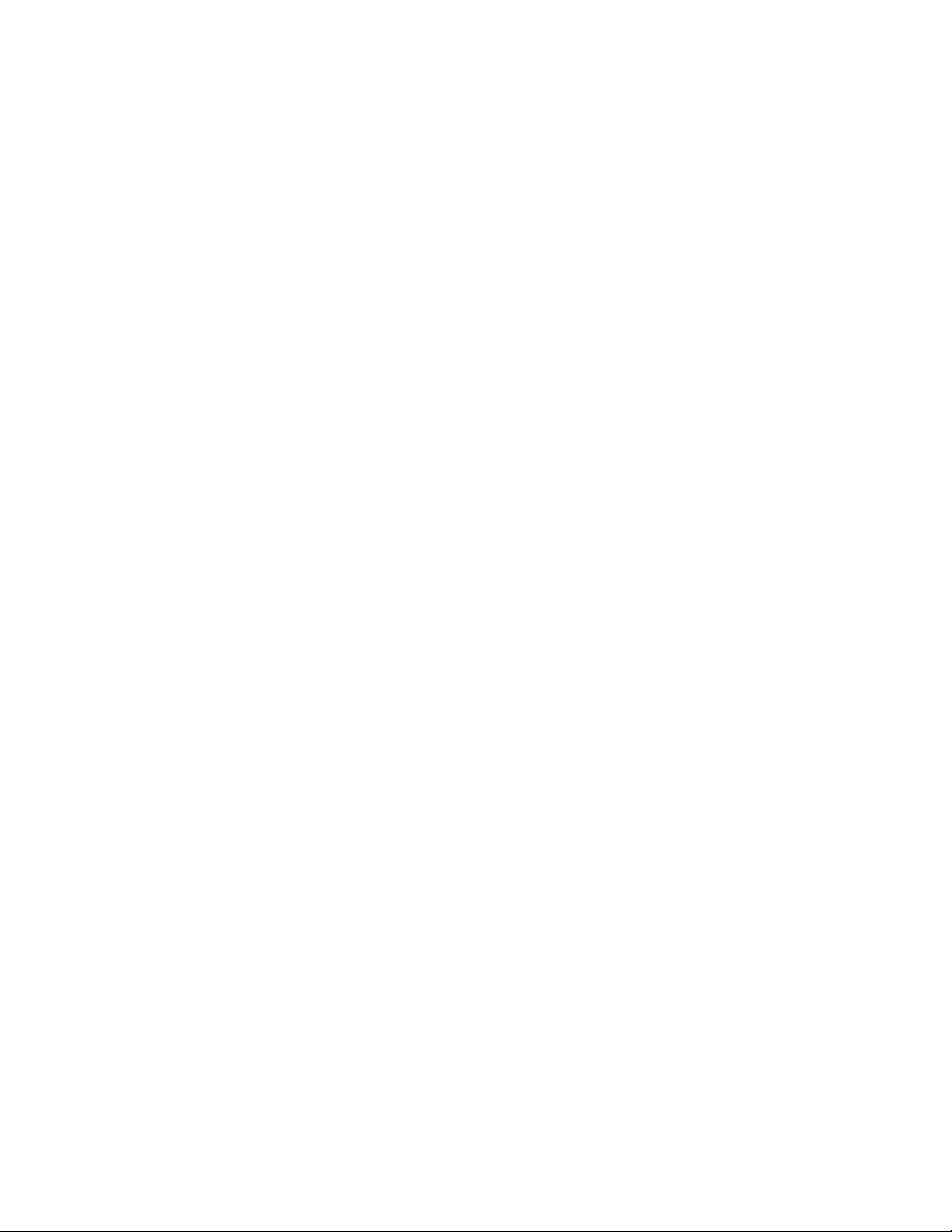
Mejora de la calidad de fax............................................................................................................................................105
Digitalización a unidad flash o a un ordenador.......................106
Digitalización a un ordenador......................................................................................................................................106
Digitalización a una unidad flash................................................................................................................................107
Descripción de las características de Scan Center................................................................................................107
Descripción de las opciones del perfil de digitalización.....................................................................................108
Mejora de la calidad de digitalización.......................................................................................................................110
Descripción de los menús de la impresora...............................111
Lista de menús...................................................................................................................................................................111
Menú Papel..........................................................................................................................................................................111
Informes, menú..................................................................................................................................................................118
Menú Red/Puertos............................................................................................................................................................119
Menú de valores................................................................................................................................................................125
Mantenimiento de la impresora..................................................150
Limpieza del exterior de la impresora.......................................................................................................................150
Limpieza del cristal del escáner...................................................................................................................................150
Limpiar los rodillos de separación del alimentador automático de documentos (ADF)........................151
Almacenamiento de suministros................................................................................................................................152
Comprobación del estado de suministros desde un ordenador de red.......................................................153
Desplazamiento de la impresora a otra ubicación...............................................................................................153
Envío de la impresora......................................................................................................................................................153
Solicitud de suministros.................................................................................................................................................154
Sustitución de suministros............................................................................................................................................155
Servicio administrativo.................................................................161
Búsqueda de información sobre conexión y administración avanzada de redes.....................................161
Restauración de los valores predeterminados de fábrica..................................................................................161
Utilización del servidor Web incorporado...............................................................................................................161
Ver informes........................................................................................................................................................................162
Comprobación del estado del dispositivo...............................................................................................................162
Restricción del acceso a los menús de la impresora.............................................................................................162
Configuración de alertas de e-mail.............................................................................................................................163
Configuración de notificaciones de suministros...................................................................................................163
Copiar valores a otras impresoras...............................................................................................................................164
Índice general
4
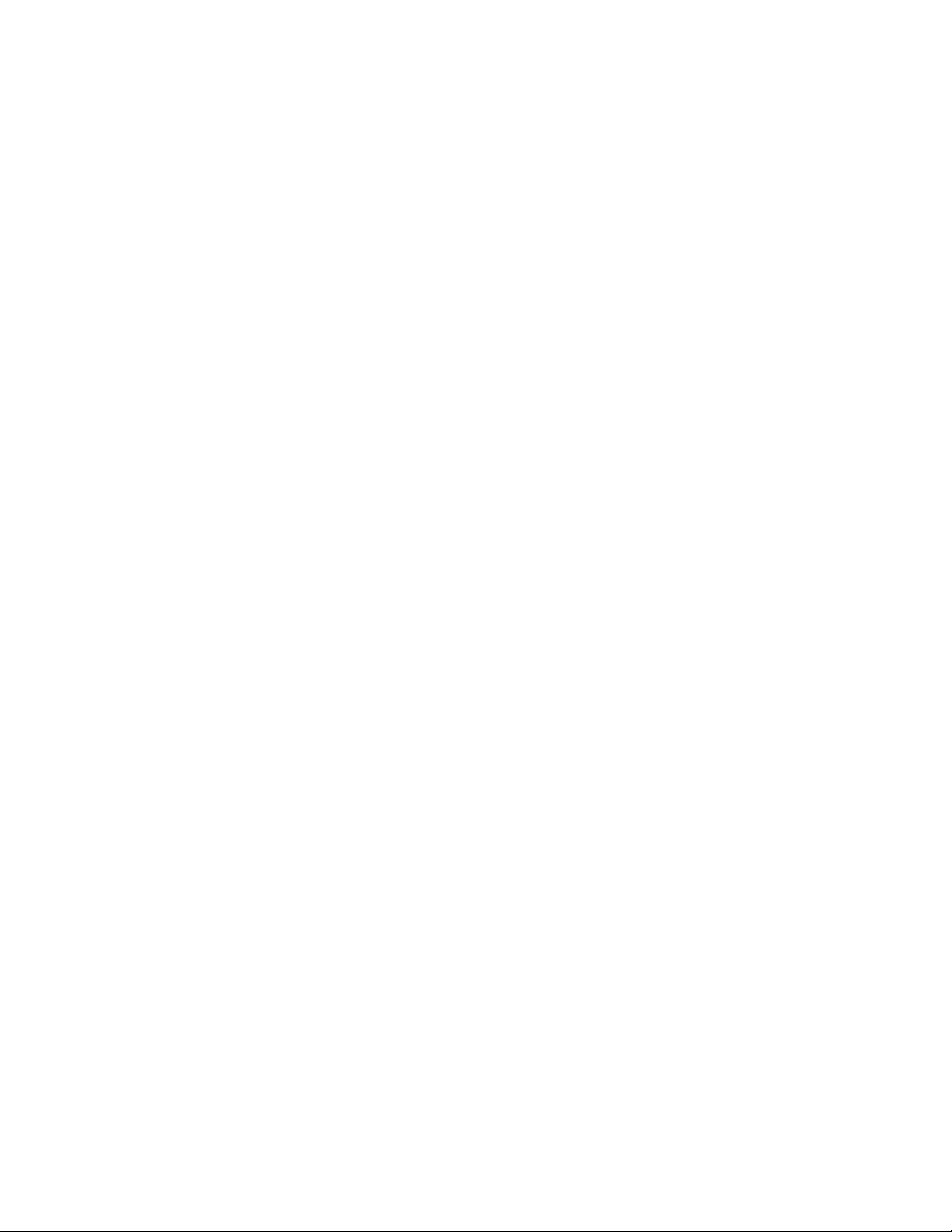
Eliminación de atascos..................................................................165
Eliminación de atascos....................................................................................................................................................165
Solución de problemas..................................................................180
Solución de problemas básicos de la impresora...................................................................................................180
La pantalla del panel de control está en blanco o sólo muestra diamantes...............................................180
Descripción de los mensajes de la impresora.........................................................................................................180
Solución de problemas de impresión........................................................................................................................191
Solución de problemas de copia.................................................................................................................................194
Solución de problemas de digitalización.................................................................................................................196
Solución de problemas de fax......................................................................................................................................198
Solución de problemas de opción..............................................................................................................................202
Solución de problemas de alimentación del papel..............................................................................................203
Solución de problemas de calidad de impresión..................................................................................................204
No se abre el servidor Web incorporado..................................................................................................................214
Cómo ponerse en contacto con el servicio de atención al cliente.................................................................214
Avisos................................................................................................215
Información de producto...............................................................................................................................................215
Aviso sobre la edición......................................................................................................................................................215
Consumo de energía........................................................................................................................................................218
Índice alfabético.............................................................................228
Índice general
5 6
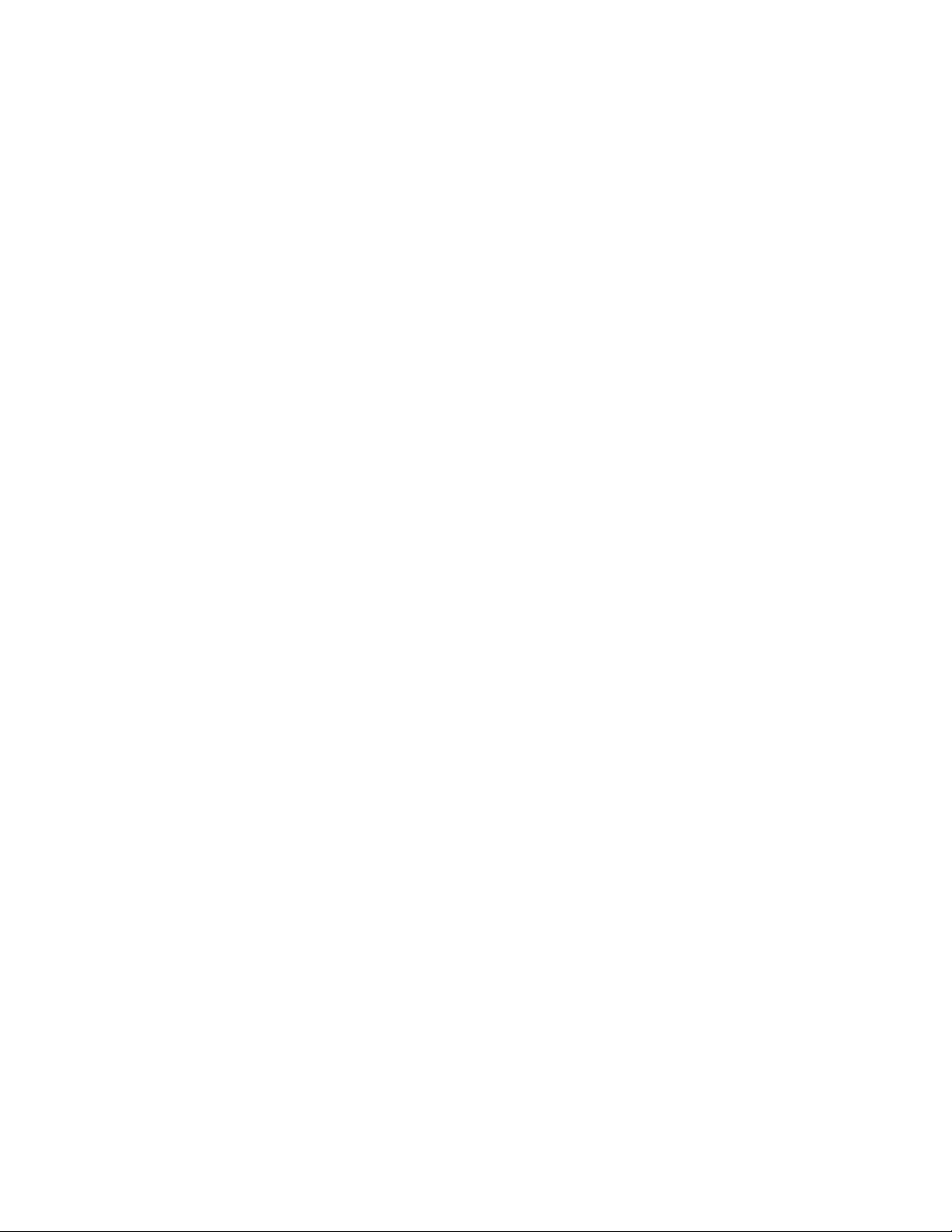
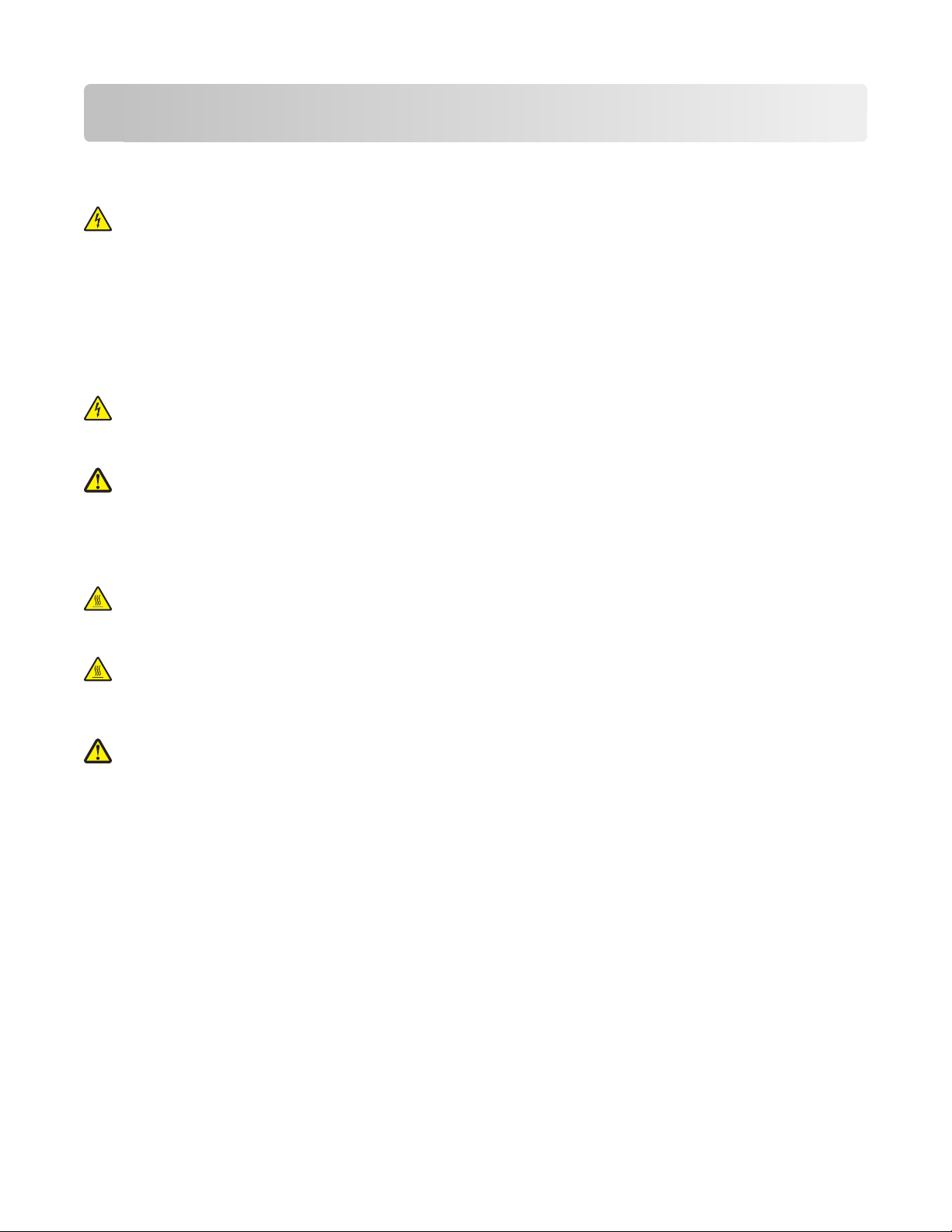
Información de seguridad
Conecte el cable de alimentación a una toma de alimentación eléctrica debidamente conectada a tierra, que se
encuentre cercana al dispositivo y sea de fácil acceso.
PRECAUCIÓN: PELIGRO DE DESCARGAS ELÉCTRICAS No utilice la función de fax durante una tormenta
eléctrica.No configure este producto ni realice ninguna conexión eléctrica o de cables, como la función de fax,
el cable de alimentación o el teléfono, durante una tormenta eléctrica.
Las tareas de repar ación o mantenimiento de la impresora que no se describan en la s instrucciones de funcionami ento
deberá realizarlas un técnico autorizado.
Este producto se ha diseñado, probado y aprobado para que cumpla los estándares de seguridad más estrictos con
el uso de componentes específicos de Lexmark. Es posible que las características de seguridad de algunos
componentes no siempre sean evidentes. Lexmark no se responsabiliza del uso de consumibles de sustitución.
PRECAUCIÓN: PELIGRO DE DESCARGAS ELÉCTRICAS Asegúrese de que todas las conexiones externas (como
las conexiones de sistemas telefónicos y Ethernet) están instaladas correctamente en sus correspondientes
puertos plug-in.
PRECAUCIÓN: POSIBLES DAÑOS PERSONALES: Este producto utiliza un láser. El uso de los controles o ajustes
o el llevar a cabo procedimientos distintos a los especificados aquí puede causar niveles de radiación peligrosos.
Durante el proceso de impresión que utiliza este pro ducto se calienta el medio de impresión y el calor puede provocar
que el medio emita gases. Para evitar emisiones peligrosas, el usuario deberá comprender y seguir lo expuesto en la
sección de las instrucciones de utilización don de se describen las directrices para sel eccionar el materi al de impresión.
PRECAUCIÓN: SUPERFICIE CALIENTE: Puede que el fusor y el interior de la impresora cerca del fusor estén
calientes. Para reducir el riesgo de heridas producidas por el contacto con un componente caliente, deje que la
superficie se enfríe antes de retirar el papel de estas áreas.
PRECAUCIÓN: SUPERFICIE CALIENTE: El interior de la impresora podría estar caliente. Para reducir el riesgo
de sufrir daños causados por un componente caliente, deje que la superficie se enfríe antes de tocarla.
Tenga cuidado al sustituir la batería de litio.
PRECAUCIÓN: POSIBLES DAÑOS PERSONALES: Existe riesgo de explosión si se sustituye incorrectamente una
batería de litio.Sustitúyala sólo por el mismo tipo de batería o por uno equivalente. No recargue, desmonte ni
incinere una batería de litio. Deseche las baterías usadas según las instrucciones del fabricante y la normativa
local.
Información de seguridad
7
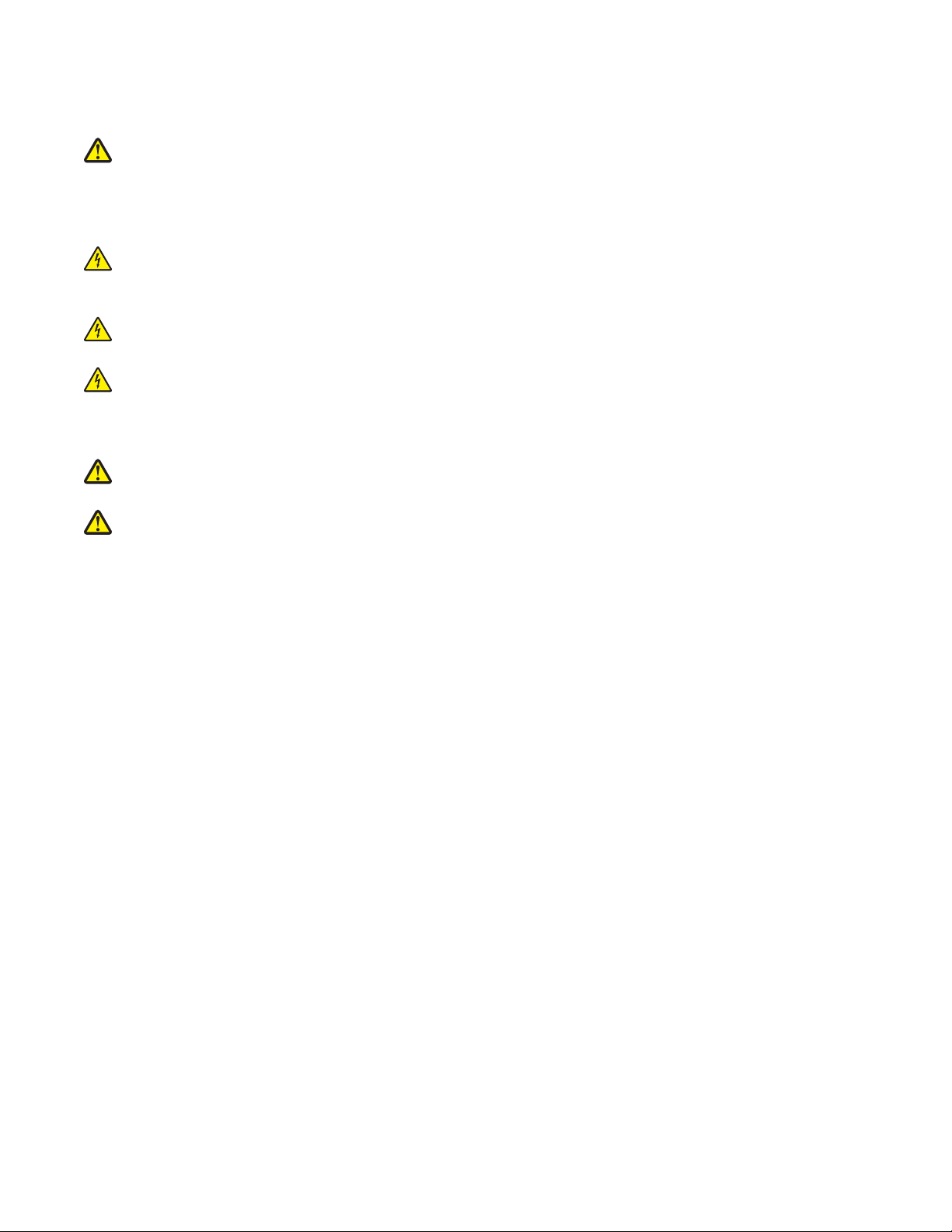
Utilice sólo el cable de telecomunicaciones (RJ-11) incluido o un cable 26 AWG o más largo para conectar este
producto a la red telefónica conmutada pública.
PRECAUCIÓN: POSIBLES DAÑOS PERSONALES: No corte, doble, ate, aplaste o coloque objetos pesados en
el cable de alimentación. No someta el cable de alimentación a abrasión o tensión. No aplaste el cable de
alimentación entre objetos como muebles y paredes. Si alguna de esto sucediera, existiría el riesgo de fuego o
descarga eléctrica. Inspeccione el cable de alimentación regularmente y compruebe que no hay signos de tales
problemas. Retire el cable de alimentación de la toma eléctrica antes de inspeccionarlo.
PRECAUCIÓN: PELIGRO DE DESCARGAS ELÉCTRICAS Para evitar el riesgo de shock eléctrico al limpiar el
exterior de la impresora, desconecte el cable de electricidad del enchufe de la pared y desconecte todos los
cables de la impresora antes de continuar.
PRECAUCIÓN: PELIGRO DE DESCARGAS ELÉCTRICAS Si va a instalar un alimentador opcional después de
instalar la impresora, apáguela y desenchufe el cable de alimentación de la toma de la pared antes de continuar.
PRECAUCIÓN: PELIGRO DE DESCARGAS ELÉCTRICAS Si va a acceder a la placa del sistema o instalar tarjetas
de memoria o de opción después de instalar la impresora, apáguela y desenchufe el cable de alimentación de
la toma de la pared antes de continuar. Si hay otros dispositivos instalados en la impresora, apáguelos también
y desenchufe todos los cables conectados a la impresora.
PRECAUCIÓN: POSIBLES DAÑOS PERSONALES: El peso de la impresora es su perior a 18 kg (40 lb) y se necesi tan
dos o más personas con formación para levantarla de forma segura.
PRECAUCIÓN: POSIBLES DAÑOS PERSONALES: Siga estas instrucciones para evitar daños personales o en la
impresora:
• Pulse el interruptor para apagar la impresora y desenchufe el cable de alimentación de la toma de la pared antes
de continuar.
• Desconecte todos los cables de la impresora antes de desplazarla.
• Use las agarraderas que están a ambos lados de la impresora para levantarla.
• No ponga los dedos bajo la impresora cuando la coloque.
• Antes de configurar la impresora, asegúrese de que está rodeada de una zona despejada .
NO TIRE ESTAS INSTRUCCIONES.
Información de seguridad
8
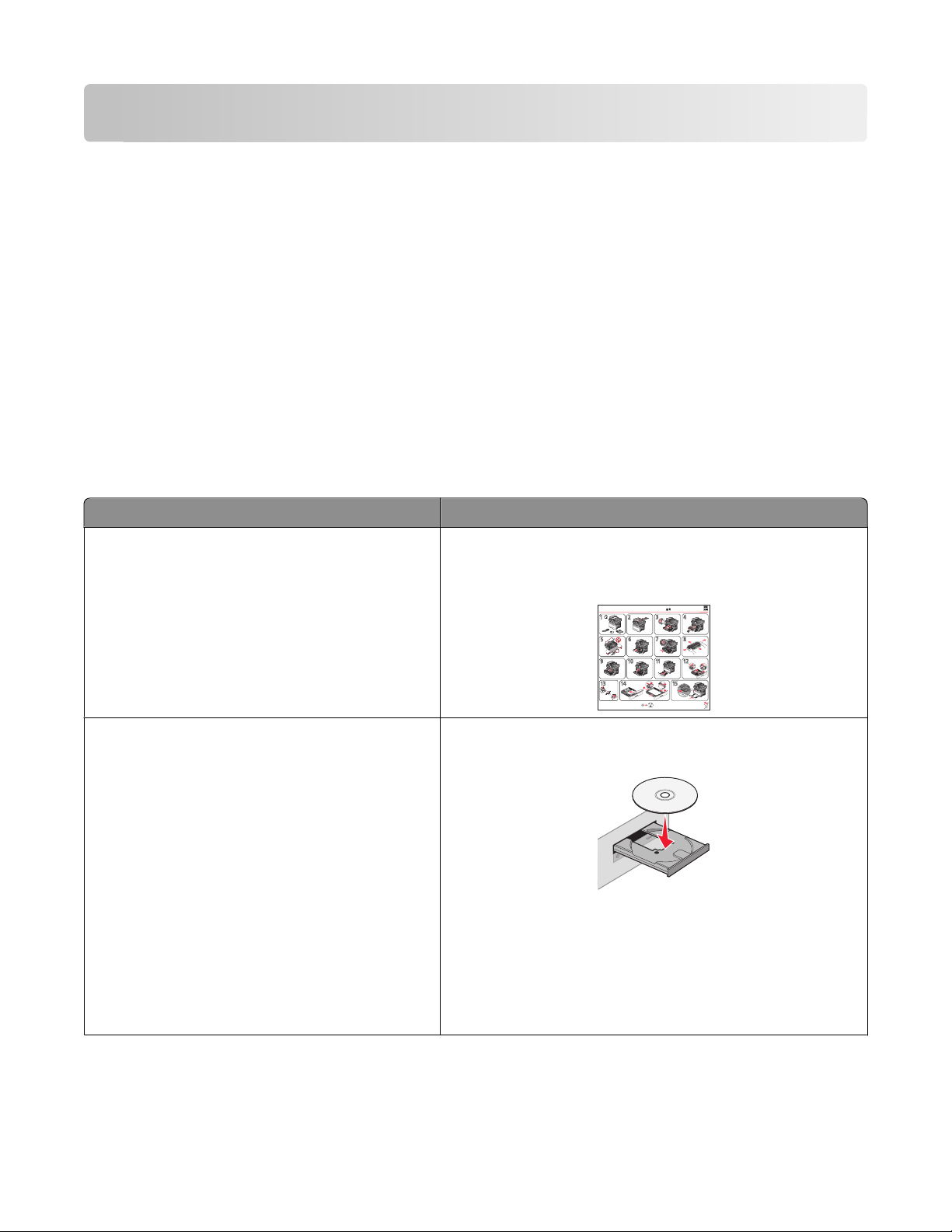
Información sobre la impresora
Gracias por elegir esta impresora.
Nos hemos esforzado para crear un producto que satisfaga sus necesidades.
Para comenzar a utilizar la impresora ahora mismo, utilice la documentación de instalación incluida con la impresora
y concéntrese en la información de la Guía del usuario que le enseña a realizar las tareas básicas.Para sacar el máximo
rendimiento a la impresora, lea la Guía del usuario con atención y no olvide consultar la información más actualizada
en nuestro sitio Web.
Estamos comprometidos a proporcionar rendimiento y valor con nuestras impresoras, y queremos asegurarnos de
que esté satisfecho. Si en algún momento surgiera algún problema, uno de nuestros expertos representantes de
soporte estará encantado de ayudarle a resolverlo de inmediato. Si desea que incorporemos alguna mejora,
háganoslo saber también.Trabajamos por y para usted, por eso sus sugerencias nos ayudarán a mejorar.
Búsqueda de información sobre la impresora
¿Qué información busca? Encuéntrela aquí
Instrucciones de configuración inicial:
• Conexión de la impresora
• Instalación del software de la impresora
Configuración adicional e instrucciones de uso de la
impresora::
• Selección y almacenamiento de papel y material
especial de impresión
• Carga del papel
• Realización de tareas de impresión, copia, digitali-
zación y fax según el modelo de impresora
• Configuración de los valores de impresora
• Ver e imprimir documentos y fotos
• Configuración y uso del software de la impresora
• Instalación y configuración de la impresora en una
red según el modelo de impresora
• Cuidado y mantenimiento de la impresora
• Diagnóstico y solución de problemas
Documentación de instalación: la documentación de instalación
suministrada con la impresora también está disponible en el sitio
Web de Lexmark en www.lexmark.com/publications/.
Setup
Installation
Instalación
Installazione
Installatie
20 kg
(44 lbs)
Руководствопо
Instalacja
Installasjon
установке
1
2
1
2
3
1
24
3
4
@
2
1
2
Asennus
Instalação
Guía del usuario: la Guía del usuario está disponible en el CD
Software y documentación.
Para las actualizaciones, consulte en nuestro sitio web en
www.lexmark.com/publications/.
Información sobre la impresora
9
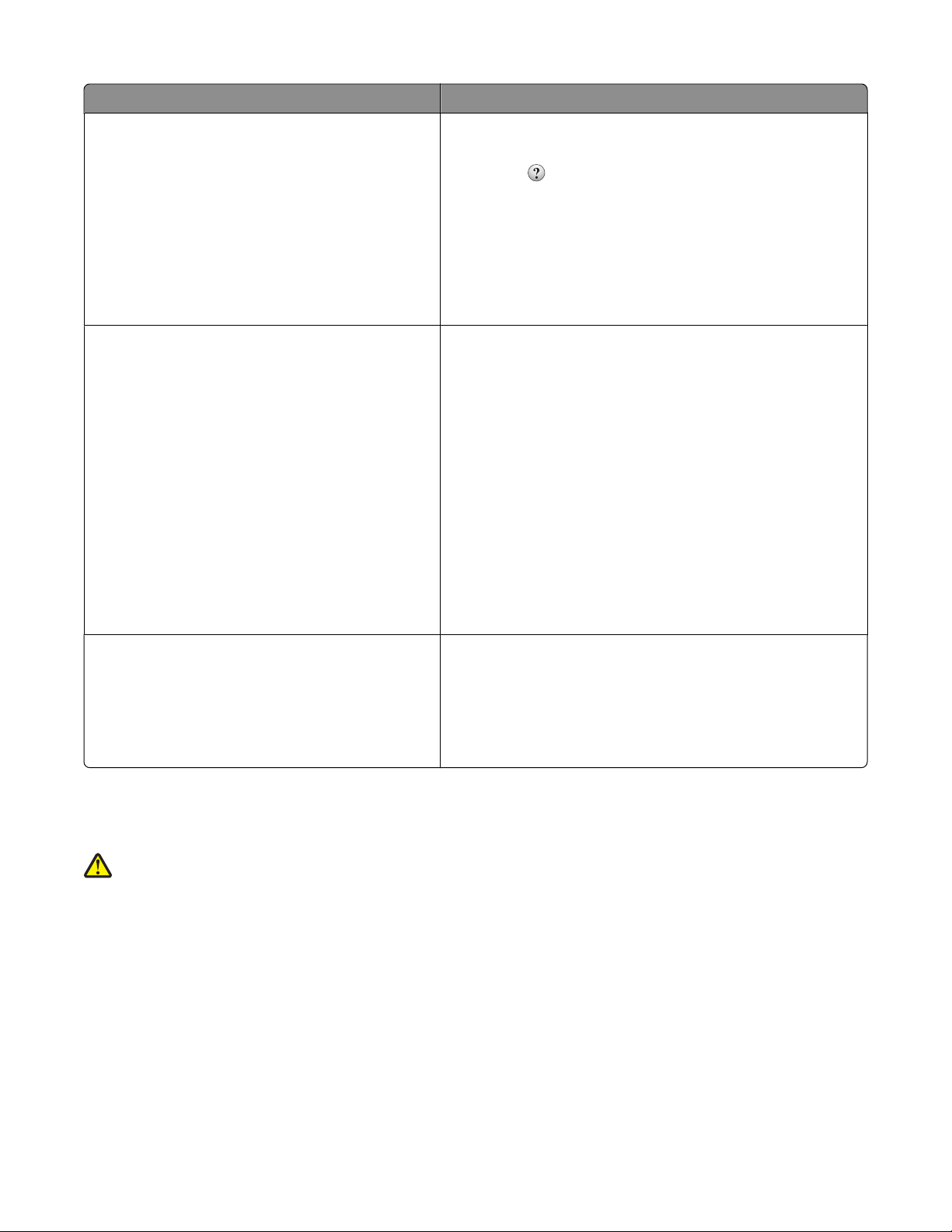
¿Qué información busca? Encuéntrela aquí
Ayuda para utilizar el software de la impresora Ayuda de Windows o Mac: abra un programa o aplicación de
software de la impresora y haga clic en Ayuda.
Haga clic en para ver información sensible al contexto.
Notas:
• La Ayuda se instala automáticamente con el software de la
impresora.
• El software de la impresora se encuentra en la carpeta
Program de la impresora o en el escritorio, según el sistema
operativo.
La última información suplementaria, actualizaciones
y asistencia técnica:
• Documentación
• Descargas de controladores
• Chat de asistencia en directo
• Asistencia por e-mail
• Asistencia telefónica
Sitio web de asistencia de Lexmark: support.lexmark.com
Nota: Seleccione su región y, a continuación, seleccione su
producto para ver el sitio de asistencia correspondiente.
Los números de asistencia telefónica y el horario de atención para
su región o país se encuentran en el sitio Web de asistencia o en
la garantía impresa que se suministra con la impresora.
Registre la información siguiente (que se encuentra en el recibo
de compra y en la parte posterior de la impresora) y téngala a
mano cuando llame al número de asist encia para que l e atiendan
más rápido:
• Número de tipo de máquina
• Número de serie
• Fecha de compra
• Lugar de compra
Información sobre la garantía La información sobre la garantía es diferente en cada país o
región:
• En los EE.UU.—Consulte la declaración de garantía limitada
que se incluye con la impresora o en support.lexmark.com.
• Resto del mundo: consulte la garantía impresa que se incluye
con la impresora.
Selección de ubicación para la impresora
PRECAUCIÓN: POSIBLES DAÑOS PERSONALES: El peso de la impresora es mayor de 18 kg (40 lbs) y son
necesarias dos o más personas entrenadas para levantarla de forma segura.
Cuando elija un sitio para instalar la impresora, deje espacio suficiente para poder abrir las bandejas, las cubiertas y
las puertas. Si tiene pensado instalar alguna opción, deje espacio suficiente para ésta. Cuestiones importantes:
• Asegúrese de que la circulación de aire de la habitación cumple con la última revisión del estándar ASHRAE 62.
• Proporcionar una superficie plana, limpia y estable.
• Mantenga la impresora:
– Lejos del flujo de aire de los aparatos de aire acondicionado, calentadores o ventiladores
– Apartada de la luz solar directa, lugares con mucha humedad o cambios de temperatura.
– Limpia, seca y sin polvo
• Deje el siguiente espacio recomendado alrededor de la impresora para conseguir una ventilación correcta:
Información sobre la impresora
10
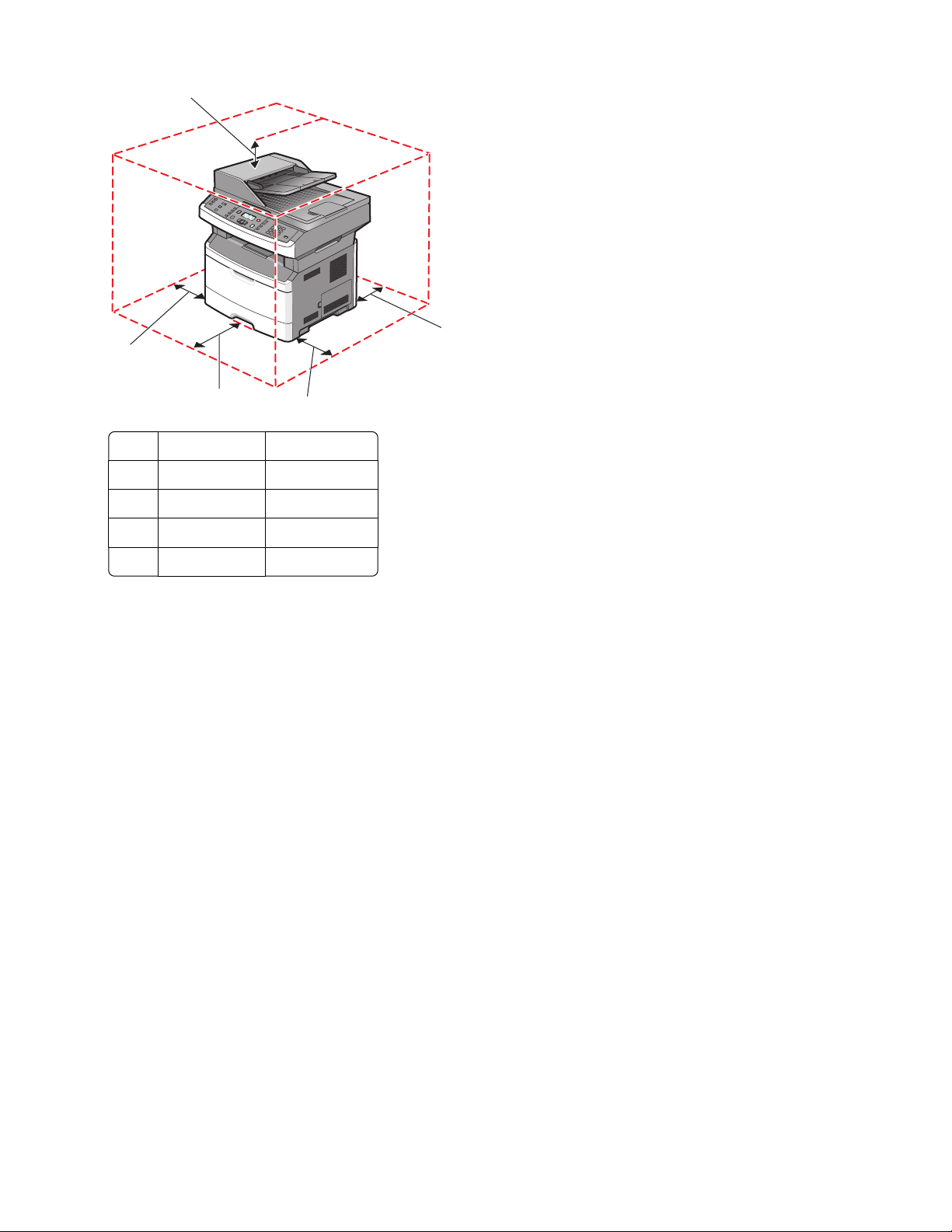
5
1
4
3
1 Posterior 305 mm (12 in.)
Lado derecho 203 mm (8 in.)
2
3 Frontal 203 mm (8 in.)
Lado izquierdo 76 mm (3 pulg.)
4
Superior 254 mm (10 in.)
5
2
Configuraciones de la impresora
Modelo básico
La siguiente ilustración muestra la impresora junto con sus características:
Información sobre la impresora
11
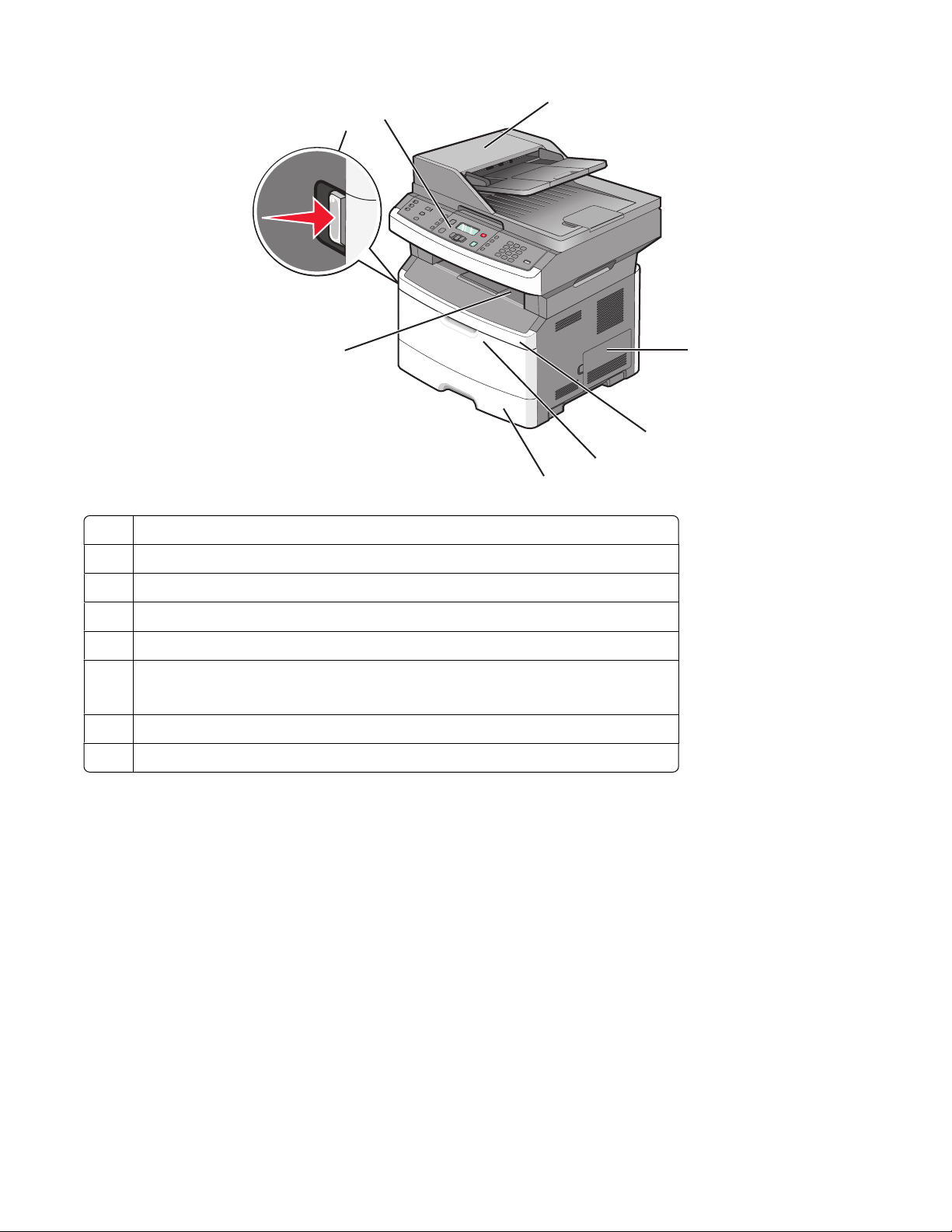
3
2
1
8
7
1 Botón de liberación de la puerta frontal
Panel de control de la impresora
2
3 Alimentador automático de documentos (ADF)
Puerta de acceso a la placa del sistema
4
Puerta frontal
5
Puerta del alimentador multiuso
6
Nota: Según el modelo de impresora, puede ser la puerta del alimentador manual.
Bandeja estándar de 250 hojas (bandeja 1)
7
8 Bandeja de salida estándar
4
5
6
La siguiente ilustración muestra la parte posterior de la impresora con las piezas y las características básicas:
Información sobre la impresora
12
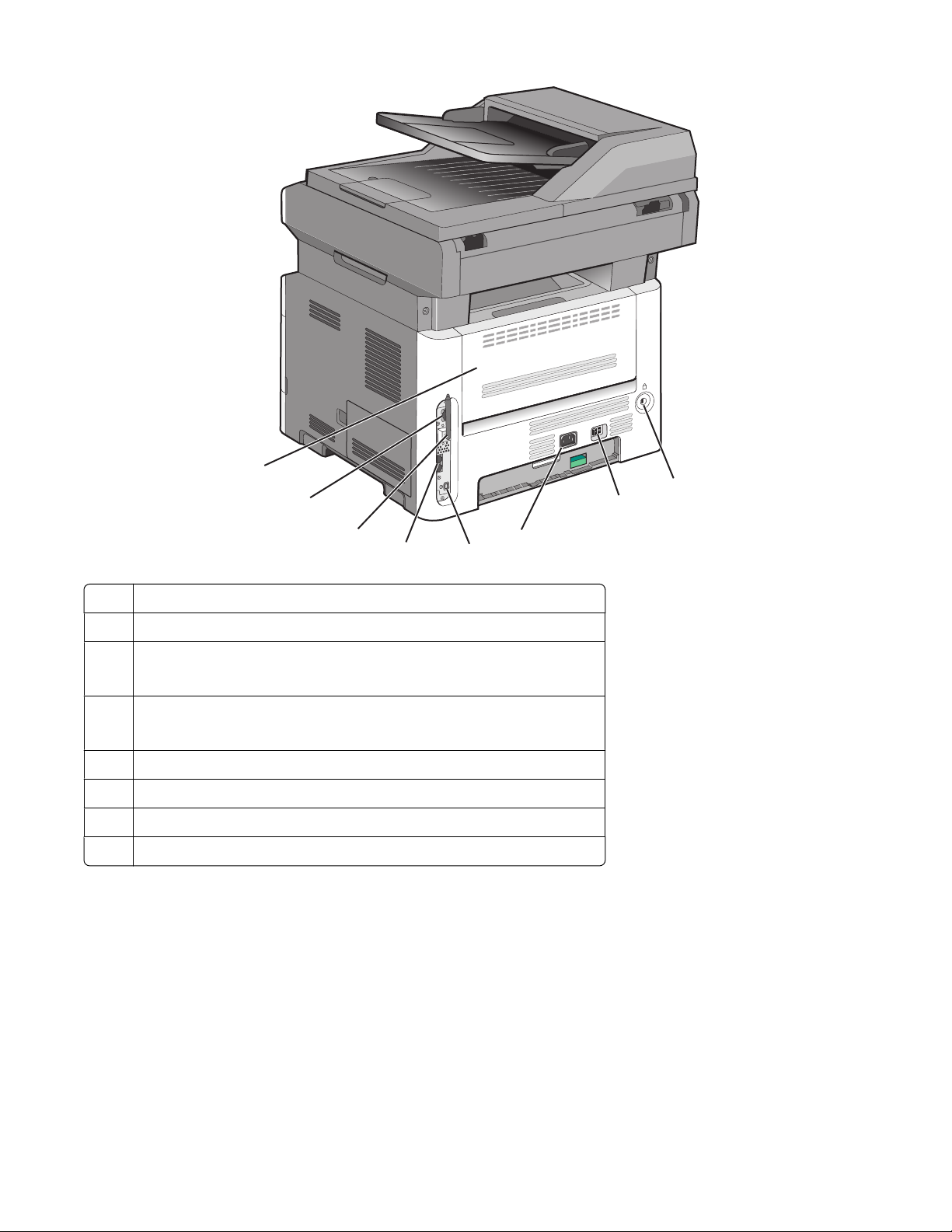
1
8
2
7
3
4
Puerta posterior
1
2 Puerto Ethernet
Antena inalámbrica
3
Nota: La antena inalámbrica aparece sólo en los modelos inalámbricos.
Puertos de fax
4
Nota: Los puertos de fax sólo aparecen en los modelos con fax.
5 puerto USB
Enchufe para el cable de alimentación de la impresora
6
Interruptor de corriente
7
Dispositivo de bloqueo
8
5
6
Información sobre la impresora
13
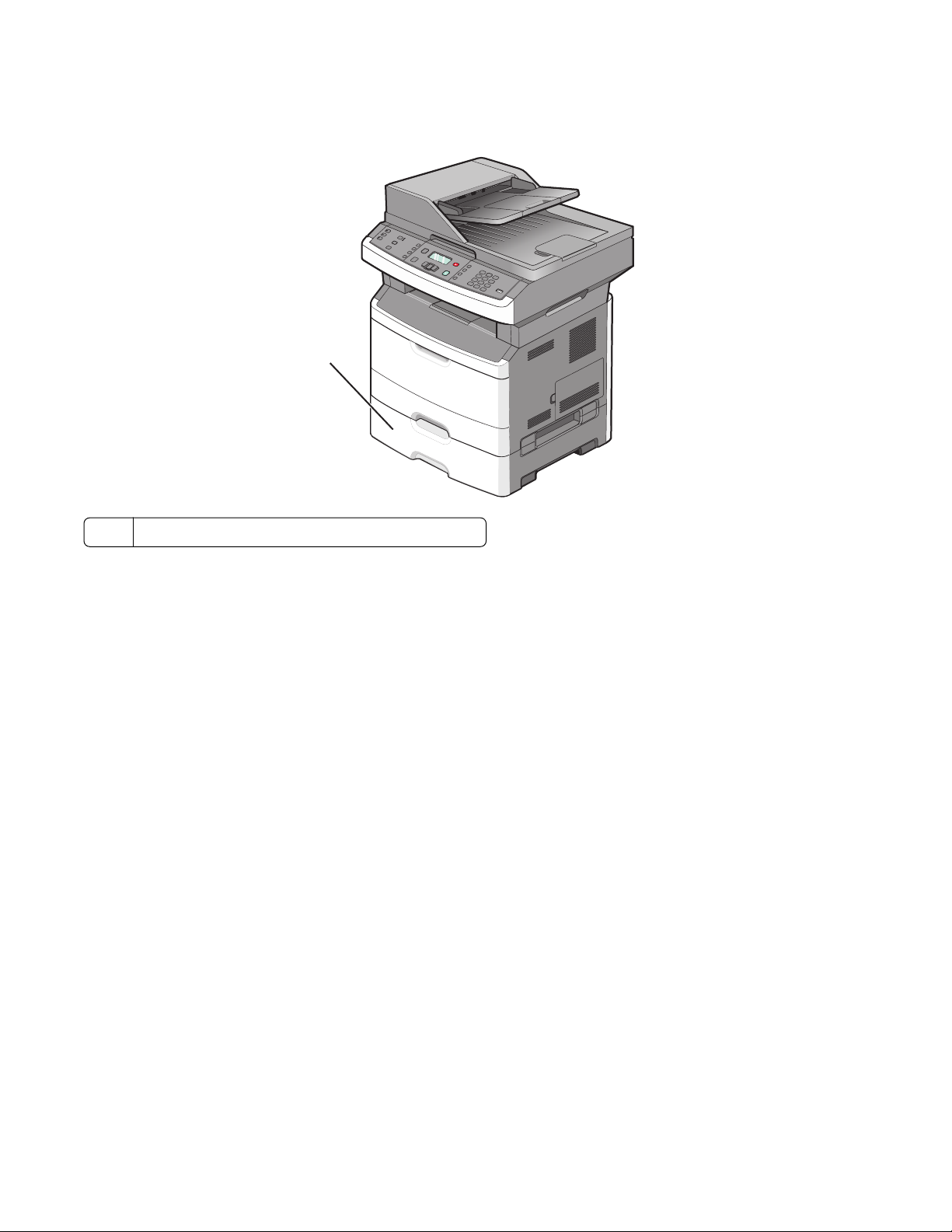
Modelo configurado
La ilustración siguiente muestra la impresora configurada con un alimentador opcional de 250 o 550 hojas:
1
Alimentador opcional de 250 o 550 hojas (Bandeja 2)
1
Funciones básicas del escáner
El escáner ofrece las funciones de copia, fax y digitalización. Puede:
• Realizar copias rápidas o cambiar los valores en el panel de control de la impresora para realizar trabajos de copia
específicos.
• Enviar fax utilizando el panel de control de la impresora.
• Enviar un fax a varios destinos de fax simultáneamente.
• Puede digitalizar documentos y enviarlos al ordenador, a una dirección de e-mail o a una unidad de memoria
flash.
Nota: La función de fax está disponible sólo en modelos de impresoras seleccionados.
Información sobre la impresora
14
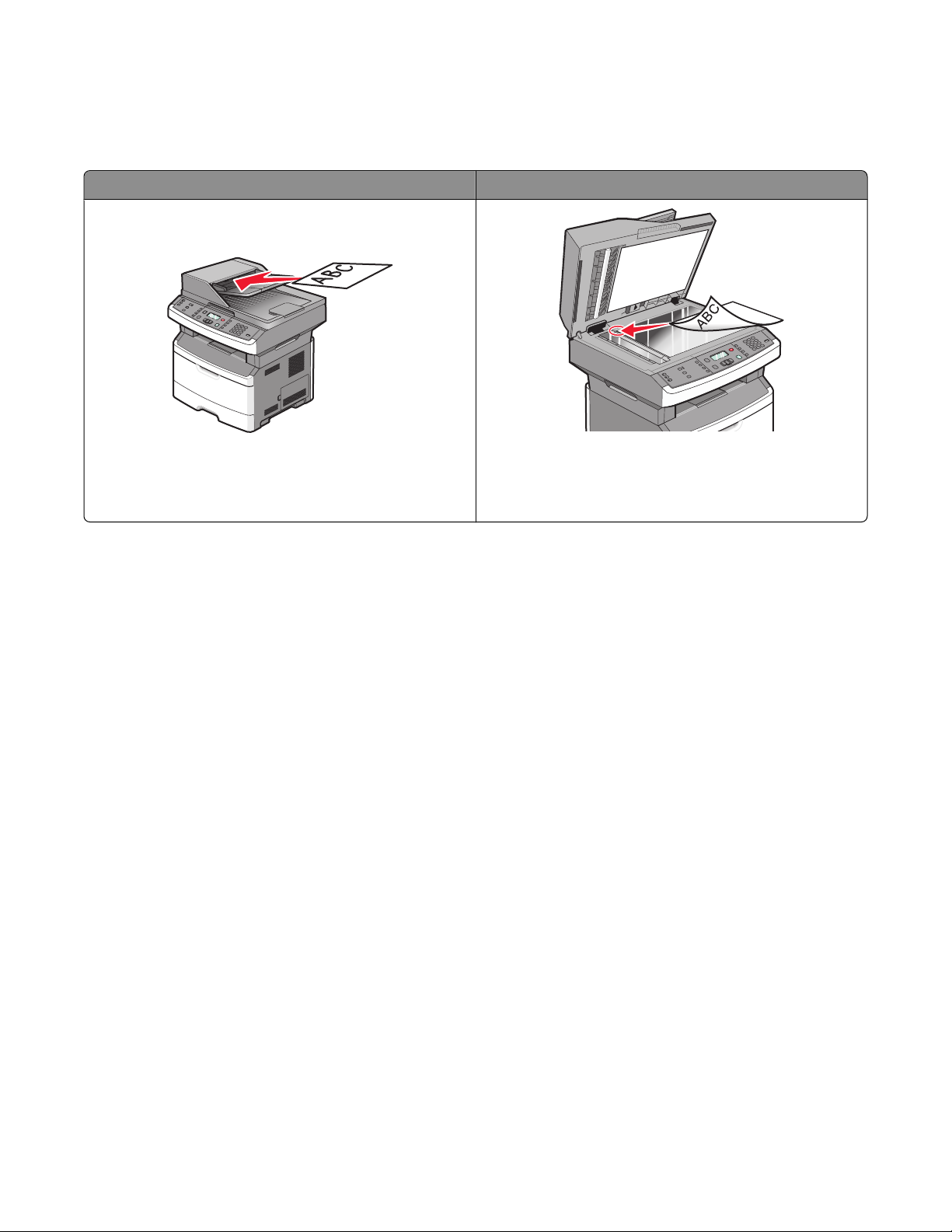
Descripción del alimentador automático de documentos (ADF) y del cristal del escáner
Alimentador automático de documentos (ADF) Cristal del escáner
Use el alimentador automático de documentos (ADF) para
documentos multipágina.
Utilice el cristal del escáner para páginas individuales,
objetos pequeños (como postales o fotografías), transparencias, papel fotográfico o material de poco grosor (como
recortes de revistas).
Uso del alimentador automático de documentos
El alimentador automático de documentos puede digitalizar varias páginas, incluso a doble cara en algunos modelos.
Cuando utilice el alimentador automático de documentos:
• Cargue el documento hacia arriba en el ADF, con el lado corto primero.
• Ajuste las guías del papel de manera que toquen los lados del papel cargado.
• Retire las grapas antes de cargar el papel.
• Separe las hojas perforadas antes de cargar el papel.
• Cargue hasta 50 hojas de papel normal en la bandeja de entrada del ADF, basado en 75 g/m
• Puede digitalizar hojas desde 124,46 x 127 mm (4,9 x 5 pulg.) hasta 215,9 x 355,6 mm (8,5 x 14 pulg.).
• Digitalice documentos con distintos tamaños de página (Carta y Legal).
• Digitalice papel con un peso de 52 a 120 g/m
2
(de 14 a 32 libras).
• No cargue en el alimentador postales, fotografías, objetos pequeños, transparencias, papel fotográfico o material
de poco grosor (como recortes de revistas). Coloque dichos elementos sobre el cristal del escáner.
2
(20 libras).
Uso del cristal del escáner
El cristal del escáner se puede utilizar para digitalizar o copiar páginas independientes o páginas de un libro. Si desea
utilizar el cristal del escáner:
• Coloque un documento hacia abajo en el cristal del escáner en la esquina superior izquierda.
• Puede digitalizar o copiar documentos de hasta 215,9 x 297,18 mm (8,5 x 11,7 pulg.).
• Copie libros de hasta 25,3-mm (1 pulg.) de grosor.
Información sobre la impresora
15
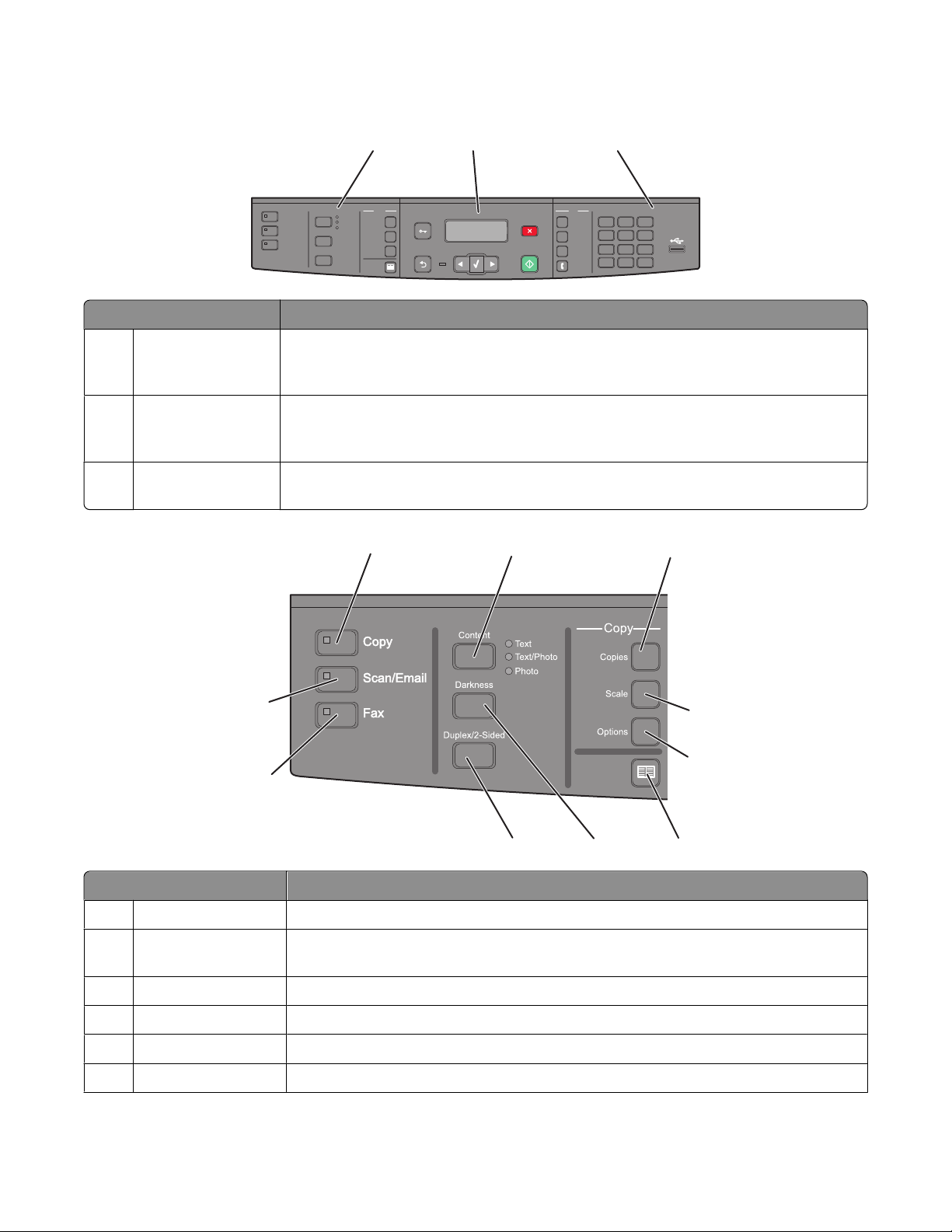
Descripción del panel de control de la impresora
Copy
Scan/Email
Fax
Content
Darkness
Duplex/2-Sided
12
Copy
Text
Text/Photo
Photo
Menu
Copies
Scale
Options
Back
Select
Stop/Cancel
Start
Fax
Redial/Pause
Resolution
Options
Hook
3
DEF
ABC
@
!.
3
2
1
MNO
JKL
6
5
4
PQRS
WXYZ
TUV
9
8
7
*
Shortcuts
0
#
Elemento Descripción
1 Selecciones y valores Seleccione una función como Copiar, Digitalizar, Email o Fax. Cambie los valores prede-
terminados de copia y digitalización como el número de copias, impresión dúplex,
opciones de copia y escalado. Utilice la libreta de direcciones cuando digitalice a e-mail.
2 Área de visualización Ver opciones de escaneo, copia, fax e impresión así como el estado y los mensajes de error.
Permite acceder a los menús de administración e iniciar, detener o cancelar un trabajo de
impresión.
Área de teclado Introduzca números, letras o símbolos en la pantalla, imprima desde el dispositivo USB de
3
memoria flash o cambie los valores predeterminados de fax.
1
2
3
10
4
5
9
8
7
6
Elemento Descripción
Copia Accede a la función de copia
1
2 Contenido Mejora la calidad de la copia, digitalización, e-mail o fax. Seleccione entre Texto,
Texto/Foto o Foto.
Copias Introduce el número de copias a imprimir
3
Ajustar tamaño Cambia el tamaño del documento copiado para ajustarlo al tamaño de papel seleccionado
4
Opciones Cambia los valores Tamaño original, Origen del papel y Clasificar
5
6 Libreta de direcciones Abre la libreta de direcciones
Información sobre la impresora
16
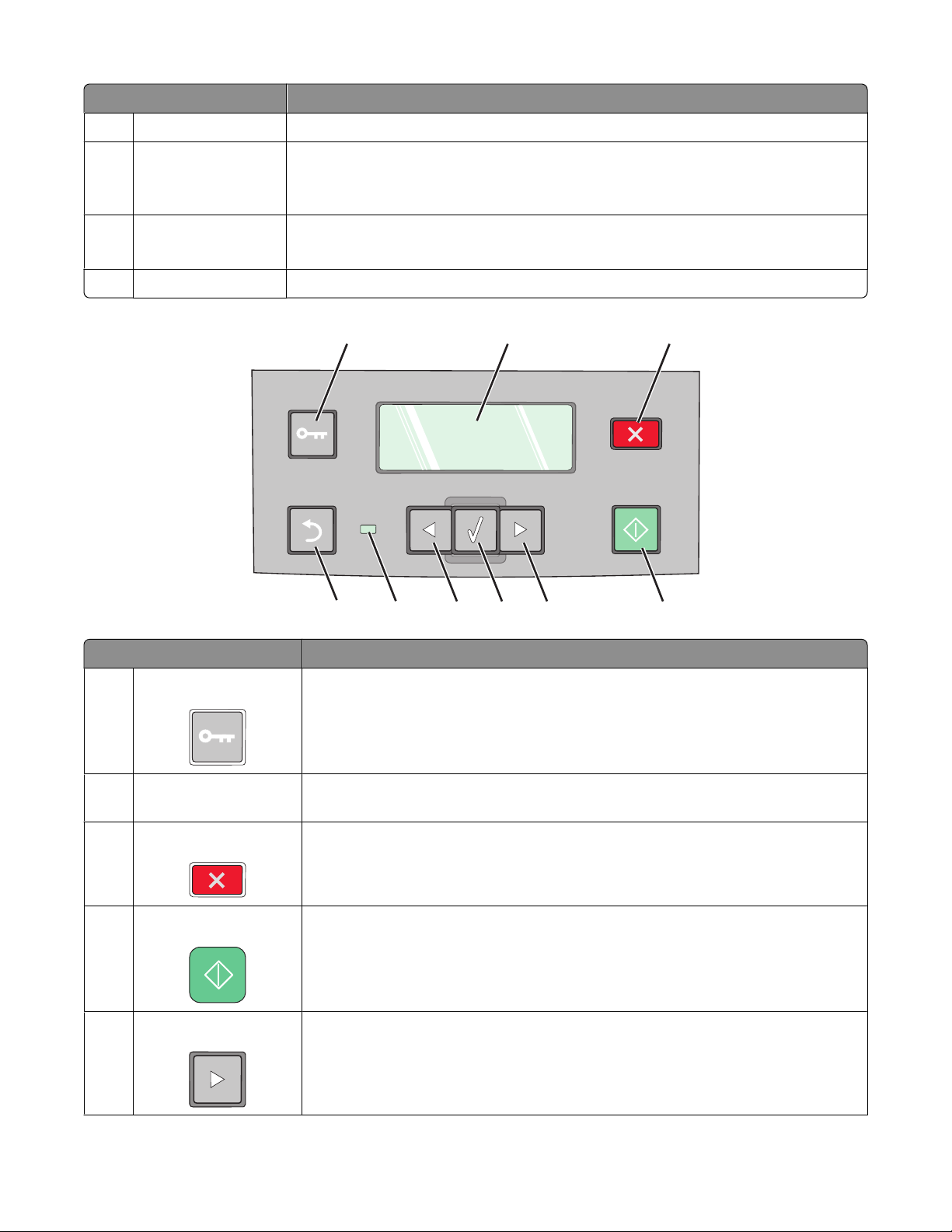
Elemento Descripción
Intensidad Ajusta los valores de intensidad actuales
7
8 Dúplex (a doble cara) Hacer una copia a doble cara
Nota: En modelos de impresoras seleccionados, también puede realizar trabajos de
digitalización a dos caras.
fax Accede a la función de fax
9
Nota: El modo Fax no está disponible en modelos de impresora seleccionados.
10 Digitalizar/Email Accede a la función de digitalización o de digitalizar a e-mail
1
9
Elemento Descripción
Menú Accede a los menús de administración
1
2
6
8
7
5
3
4
Mostrar Permite ver las opciones de digitalización, copia, envío de faxes e impresión, así como
2
mensajes de estado y de error.
Detener/Cancelar Detiene todas las actividades de la impresora.
3
4 Empezar Inicia un trabajo de copia o digitalización
Flecha hacia la derecha Desplaza a la derecha
5
Información sobre la impresora
17
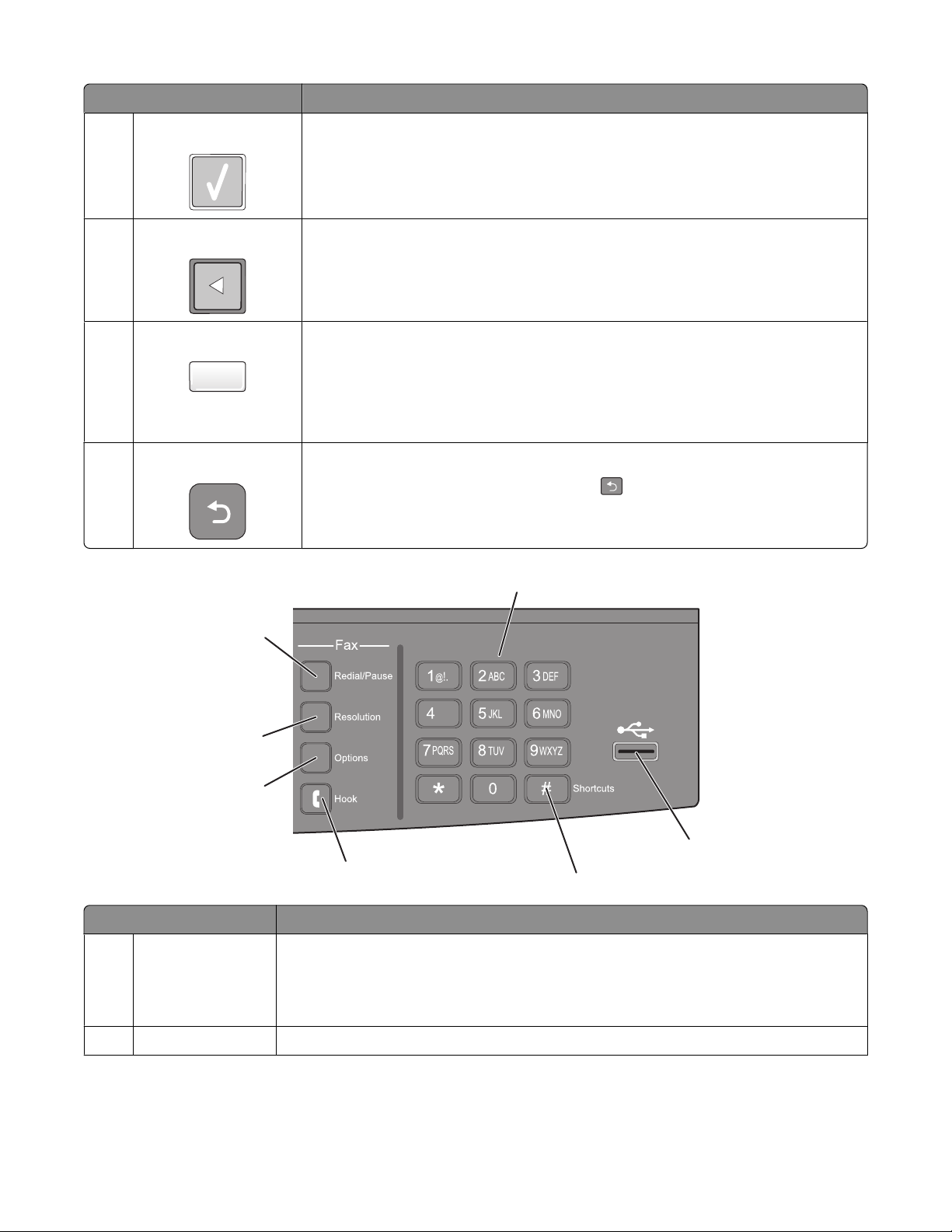
Elemento Descripción
Seleccione Acepta selecciones y valores de menús
6
Flecha hacia la izquierda Desplaza a la izquierda
7
8 Indicador
• Apagado: La impresora está apagada.
• Verde con parpadeo: la impresora se está calentando, procesando datos o impri-
miendo.
• Verde fijo: la impresora está encendida, pero inactiva.
• Rojo fijo: se necesita la intervención del operador.
9 Atrás Vuelve a la pantalla anterior de una en una hasta la pantalla Lista
Nota: Suena un pitido de error cuando pulsa
se muestra el menú USB.
2
1
7
si está conectada una unidad flash y
6
5
Elemento Descripción
1 Rellamada/Pausa
• Pulse una vez para insertar una pausa de marcado de dos o tres segundos en un número
de fa x. En el ca mp o “ Fa x p ar a” , u na pa us a d e m ar ca do se re pr es enta me di an te un a c om a
(,).
• Pulse para volver a marcar un número de fax.
Teclado Introduce números, letras o símbolos en la pantalla
2
Información sobre la impresora
3
4
18
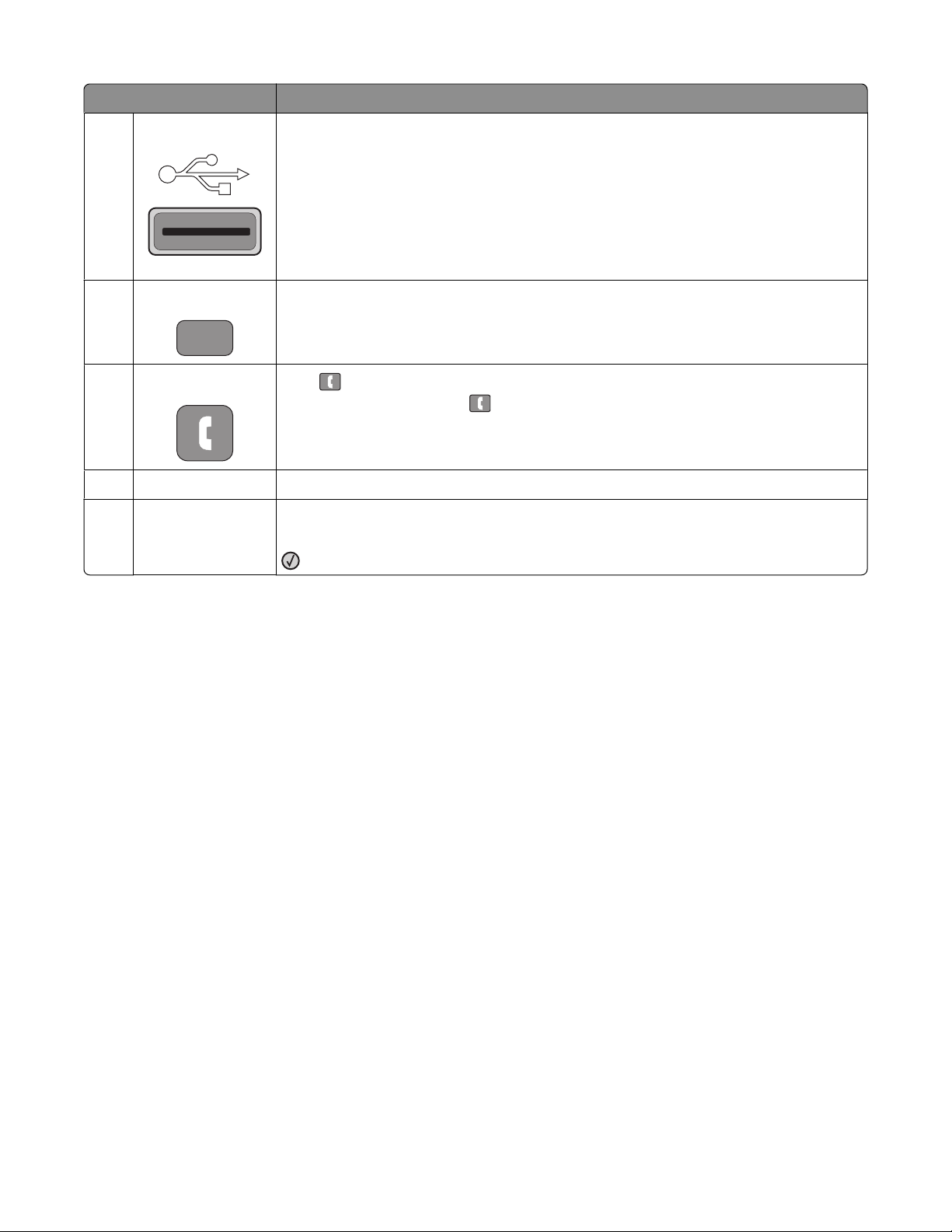
Elemento Descripción
Puerto USB frontal Permite digitalizar a una unidad de memoria flash o imprimir los formatos de archivo
3
admitidos
Notas:
• El puerto USB frontal está disponible sólo en modelos de impresoras seleccionados.
• Cuando está insertado un dispositivo USB de memoria flash en la impresora, ésta sólo
puede digitalizar al dispositivo USB o imprimir archivos desde el dispositivo USB. Las
demás funciones de la impresora no están disponibles.
Métodos abreviados#Accede a la pantalla de métodos abreviados
4
5 Colgar
6 Opciones Cambia los valores Tamaño original, Difusión, Envío retrasado y Cancelar
Resolución Selecciona un valor de ppp para la digitalización
7
Pulse una vez para tener acceso a la línea telefónica (como cuando se descuelga el
auricular del teléfono). Pulse
Nota: El botón Colgar está disponible sólo en modelos de impresoras seleccionados.
Nota: Pulse los botones de flecha para desplazarse por los valores y, a continuación, pulse
para introducir un valor.
por segunda vez para desocupar la línea.
Información sobre la impresora
19
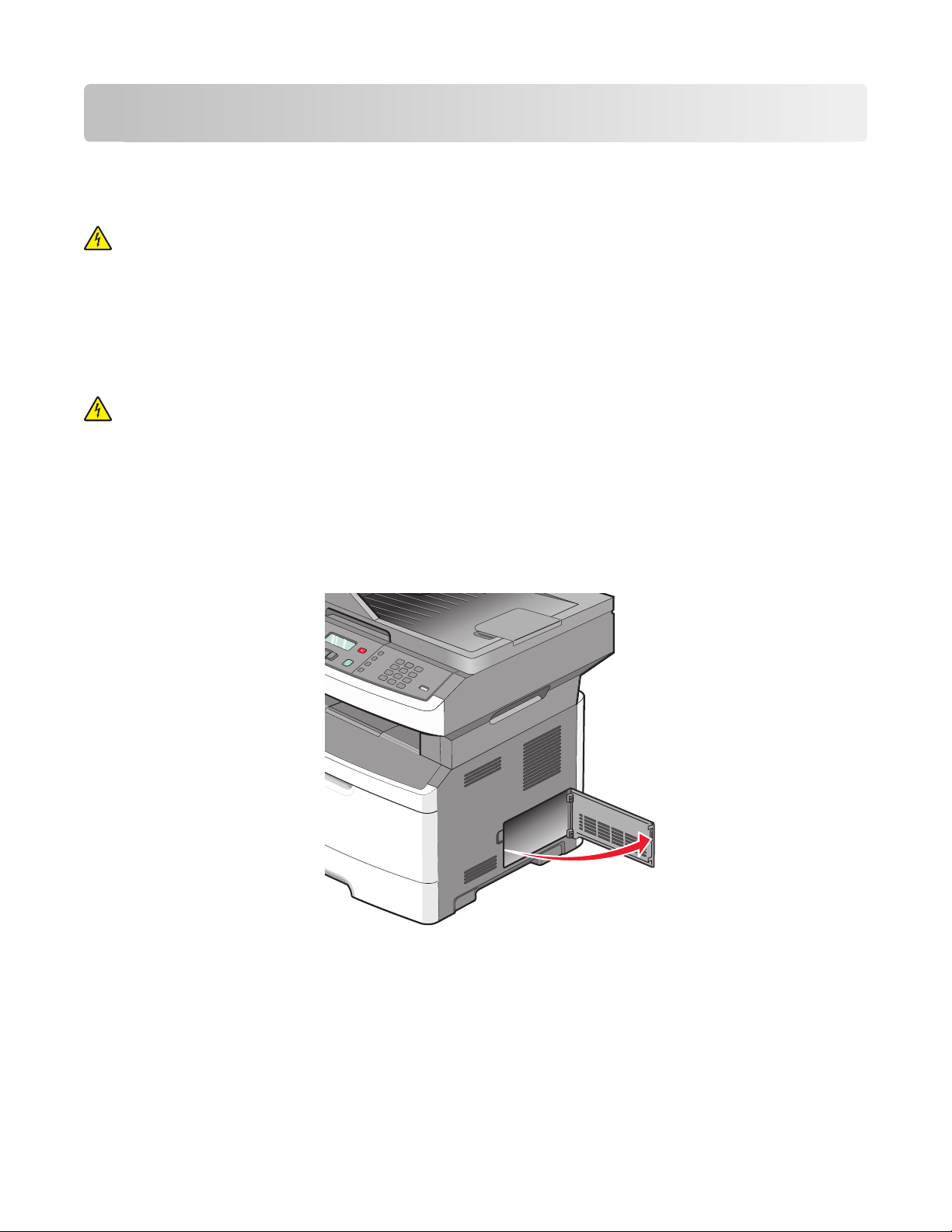
Configuración de la impresora adicional
Instalación de opciones internas
PRECAUCIÓN: PELIGRO DE DESCARGAS ELÉCTRICAS Si va a acceder a la placa del sistema o instalar tarjetas
de memoria o de opción después de instalar la impresora, apáguela y desenchufe el cable de alimentación de
la toma de la pared antes de continuar. Si hay otros dispositivos instalados en la impresora, apáguelos también
y desenchufe todos los cables conectados a la impresora.
Instalación de una tarjeta de memoria flash
La placa del sistema tiene una conexión para una tarjeta de memoria flash opcional.
PRECAUCIÓN: PELIGRO DE DESCARGAS ELÉCTRICAS Si va a acceder a la placa del sistema o instalar tarjetas
de memoria o de opción después de instalar la impresora, apáguela y desenchufe el cable de alimentación de
la toma de la pared antes de continuar. Si hay otros dispositivos instalados en la impresora, apáguelos también
y desenchufe todos los cables conectados a la impresora.
Advertencia—Posibles daños: Los componentes electrónicos de la placa del sistema se dañan fácilmente con la
electricidad estática. Toque algo metálico en la impresora antes de tocar ningún conector o componente electrónico
de la placa del sistema.
1 Acceda a la placa del sistema.
Configuración de la impresora adicional
20
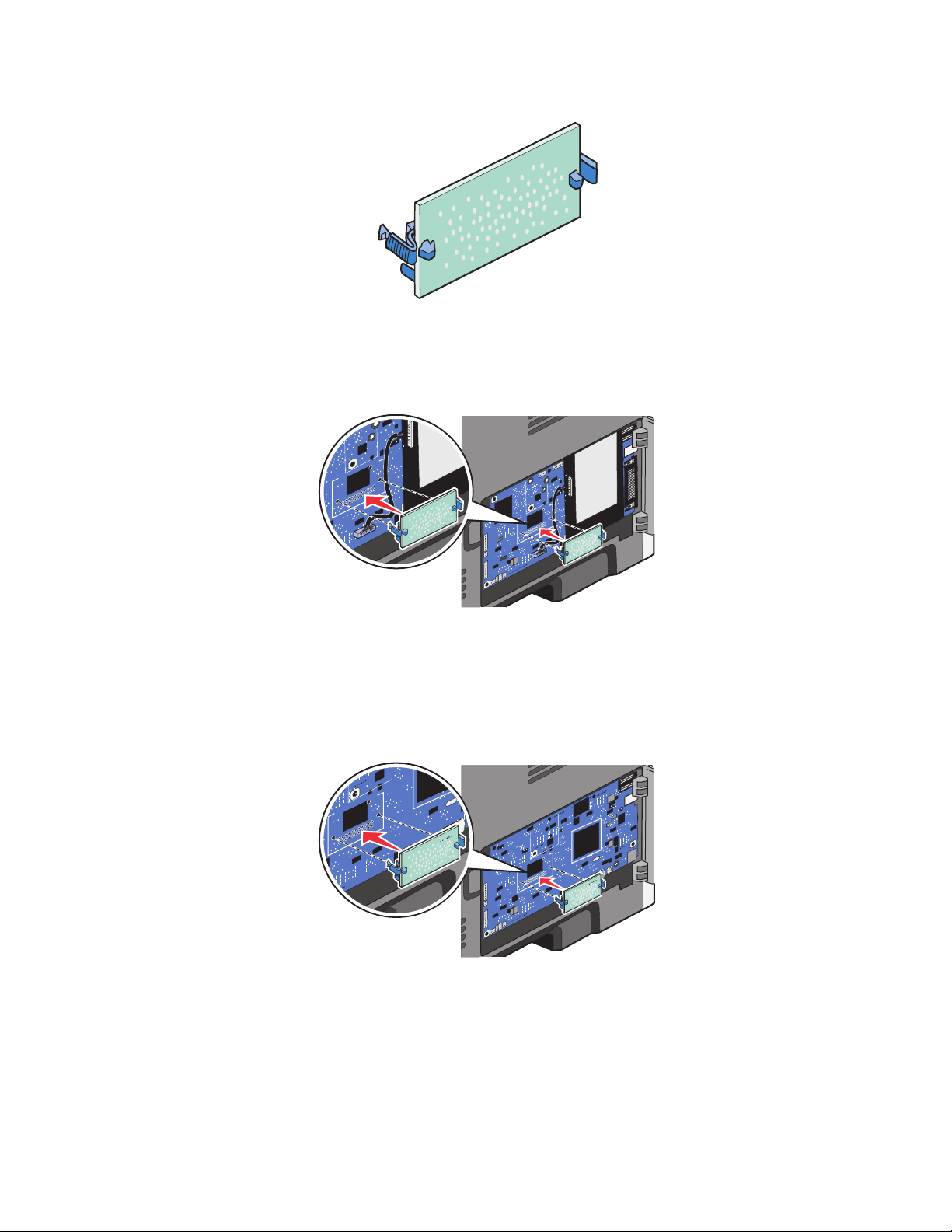
2 Desembale la tarjeta.
Nota: Evite tocar los puntos de conexión que hay en el borde de la tarjeta.
3 Sujete la tarjeta por los lados y alinee la tarjeta con el conector de la placa del sistema.
4 Empuje la tarjeta con firmeza para encajarla.
Notas:
• Todo el conector de la tarjeta debe tocar y estar nivelado con la placa del sistema.
• Tenga cuidado de no dañar los conectores.
• Si su modelo de impresora no tiene función de fax, no tendrá una tarjeta de fax instalada en la placa del
sistema.
5 Cierre la cubierta de la placa del sistema.
Configuración de la impresora adicional
21
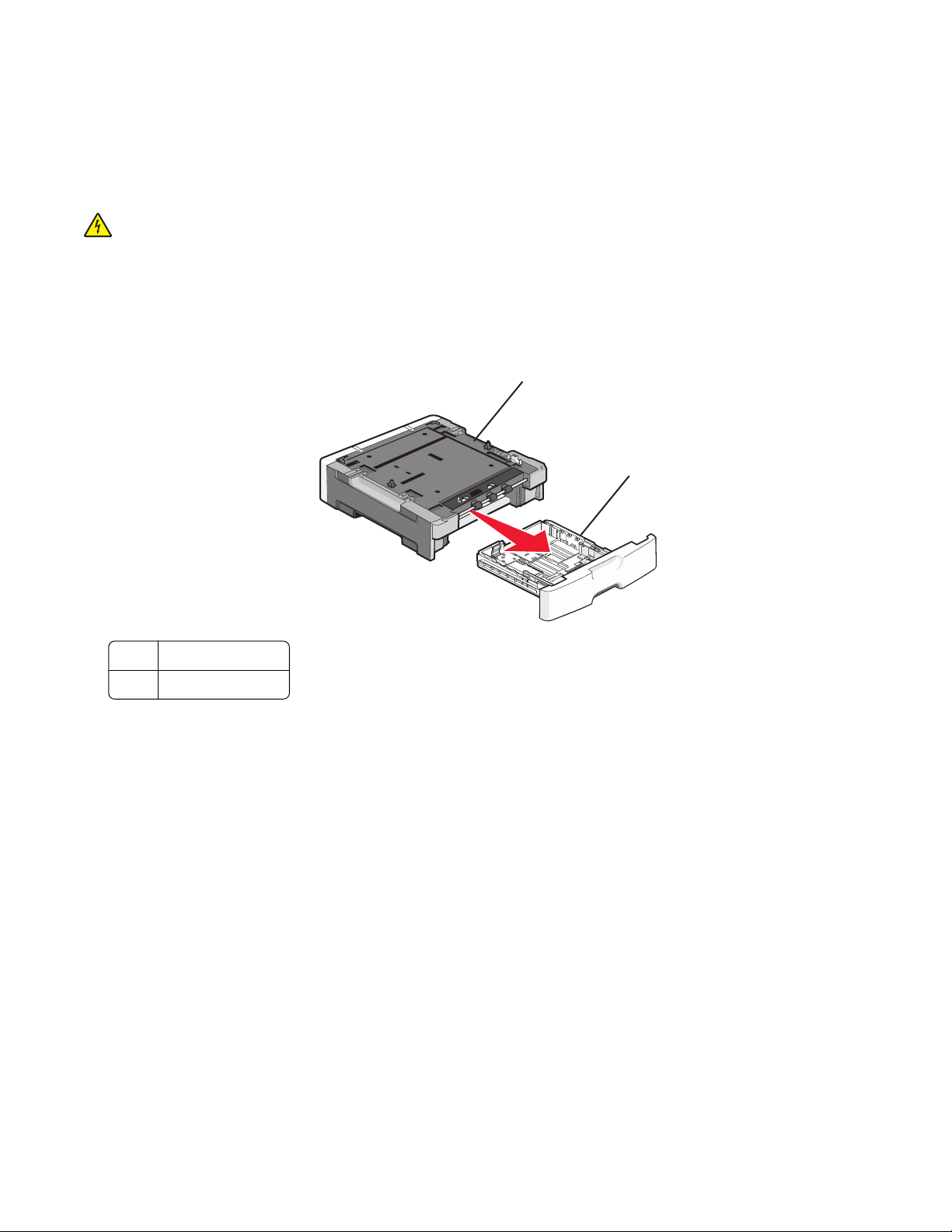
Instalación de las opciones de hardware
Instalación de un alimentador de 250 o 550 hojas
La impresora admite un alimentador opcional; puede instalar un alimentador de 250 o 550 hojas.
PRECAUCIÓN: PELIGRO DE DESCARGAS ELÉCTRICAS Si va a acceder a la placa del sistema o instalar tarjetas
de memoria o de opción después de instalar la impresora, apáguela y desenchufe el cable de alimentación de
la toma de la pared antes de continuar. Si hay otros dispositivos instalados en la impresora, apáguelos también
y desenchufe todos los cables conectados a la impresora.
1 Desembale el alimentador y extraiga el material de embalaje desde fuera del alimentador.
2 Extraiga la bandeja de la unidad de soporte.
1
2
Unidad de soporte
1
2 Bandeja
3 Extraiga el material de embalaje y la cinta del interior de la bandeja.
4 Introduzca la bandeja en la unidad de soporte.
5 Coloque el alimentador en la ubicación que haya elegido para la impresora.
Configuración de la impresora adicional
22
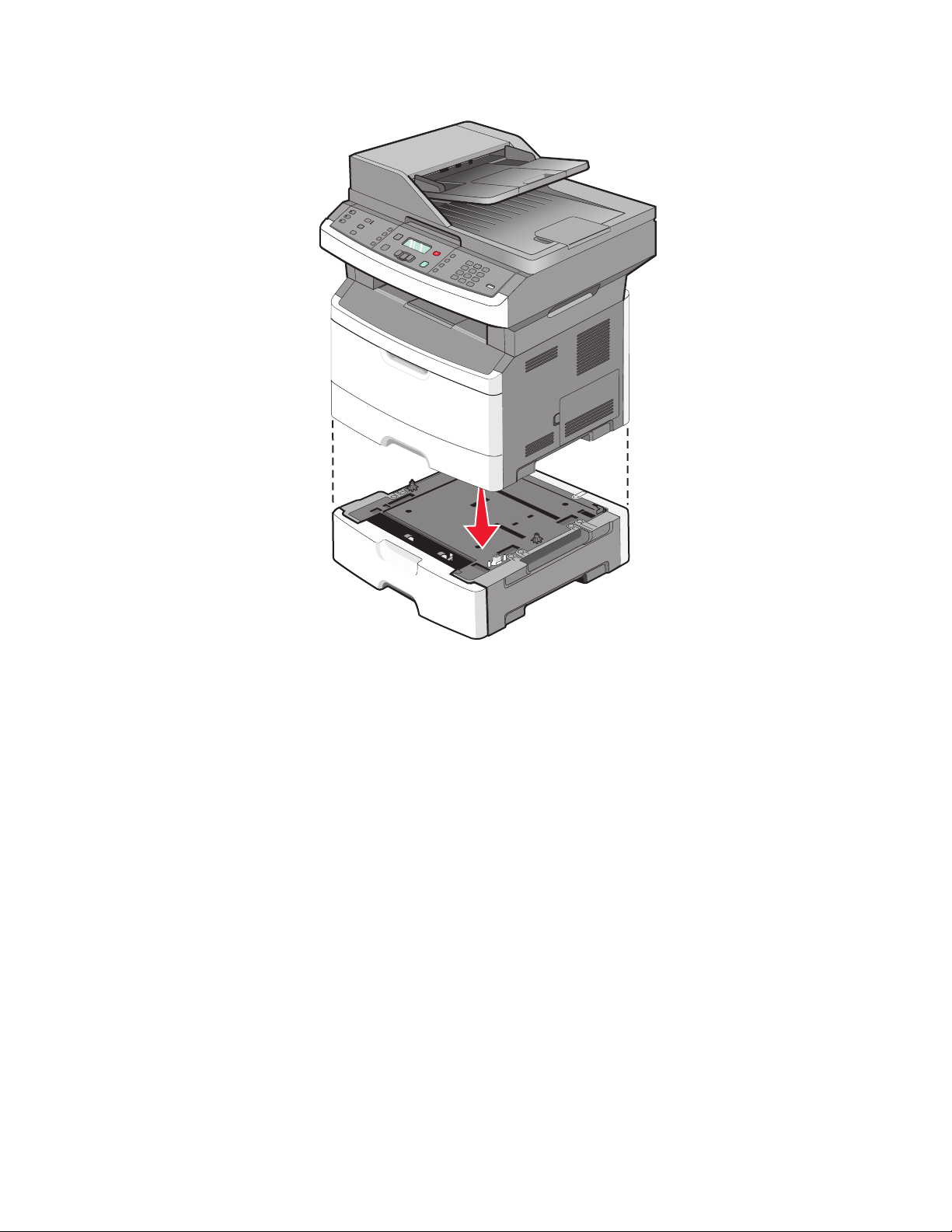
6 Alinee la impresora con el alimentador y baje la impresora hasta que encaje.
Conexión de los cables
1 Conecte la impresora a un ordenador o red.
• En una conexión local, utilice un cable USB.
• En una conexión de red, utilice un cable Ethernet.
2 Conecte el cable de alimentación a la impresora y, a continuación, a un enchufe.
Configuración de la impresora adicional
23
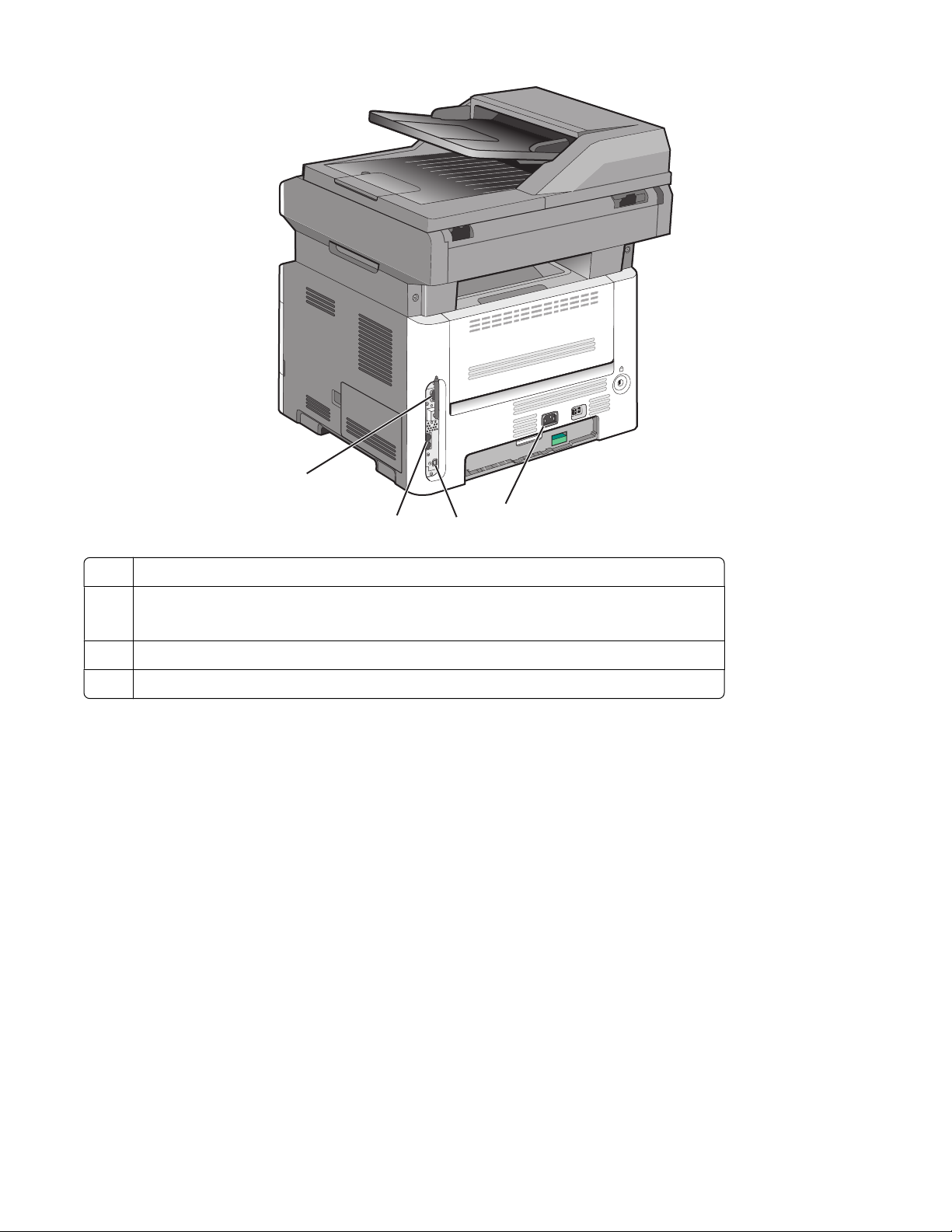
1
2
Puerto Ethernet
1
2 Puertos de fax
Nota: Los puertos de fax están disponibles sólo en modelos de impresoras seleccionados.
puerto USB
3
Enchufe para el cable de alimentación de la impresora
4
4
3
Verificación de la instalación de la impresora
Tras instalar todas las opciones de hardware y software y activar la impresora, compruebe que ésta esté configurada
correctamente imprimiendo lo siguiente:
• Página de valores de menú: utilice esta página para comprobar que todas las opciones de la impresora estén
instaladas correctamente. Aparecerá una lista de opciones instaladas en la parte inferior de la página. Si una de
las opciones que ha instalado no aparece en la lista, no está instalada correctamente. Elimine la opción e instálela
de nuevo.
• Página de configuración de la red—Si su impresora está en red, imprima una página de configuración de la
red para comprobar su conexión. Esta página también proporciona información importante que facilita la
configuración de la impresión en red.
Configuración de la impresora adicional
24
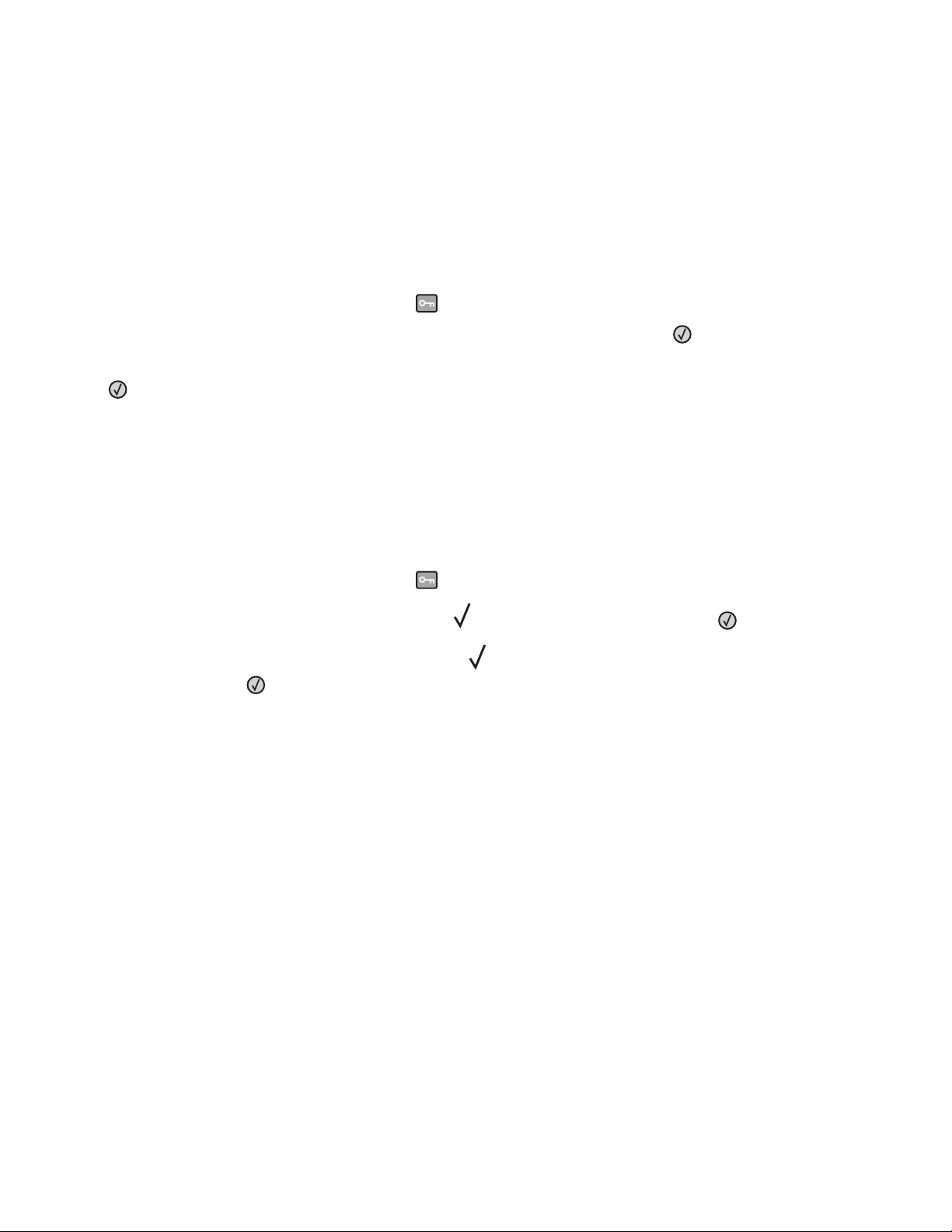
Impresión de una página de valores de menú
Imprima una página de valores de menú para revisar los valores de menú actuales y verificar que las opciones de la
impresora se han instalado correctamente.
Nota: Si no ha modificado todavía ningún valor de elemento de menú, la página de valores de menú presenta todos
los valores predeterminados de fábrica. Una vez que seleccione y guarde otros valores de los menús, sustituirán a
los valores predeterminados de fábrica como valores predeterminados del usuario. El valor predeterminado del usuario
permanece activo hasta que vuelve a acceder al menú. Elija otro valor y guárdelo.
1 Asegúrese de que la impresora está encendida y que aparece Lista.
2 En el panel de control de la impresora, pulse .
3 Pulse los botones de flecha hasta que aparezca Informes y, a continuación pulse .
4 Pulse los botones de flecha hasta que aparezca Página de valores de menú y, a continuación, pulse
.
Después de imprimir la página de valores de menú, aparece el mensaje Lista.
Impresión de una página de configuración de la red
Si la impresora está conectada a una red, imprima una página de configuración de la red para verificar la conexión.
Esta página también proporciona información importante que facilita la configuración de la impresión en red.
1 Asegúrese de que la impresora está encendida y que aparece Lista.
2 En el panel de control de la impresora, pulse .
3 Pulse el botón de flecha abajo hasta que aparezca Informes y, a continuación, pulse .
4 Pulse el botón de flecha abajo hasta que aparezca la página de configuración de la red y, a
continuación, pulse
Una vez impresa la página de configuración de la red, aparece el mensaje Lista.
.
5 Compruebe la primera sección de la página de configuración de la red y confirme que el estado es "Conectado".
Si el estado es "Sin conexión", puede que el concentrador de LAN no esté activo, que el cable de red no funcione
correctamente o, si tiene un modelo de impresora inalámbrica, puede que la red inalámbrica no esté configurada
correctamente. Póngase en contacto con el personal de soporte del sistema para obtener una solución y, a
continuación, imprima otra página de configuración de la red.
Configuración de la impresora adicional
25
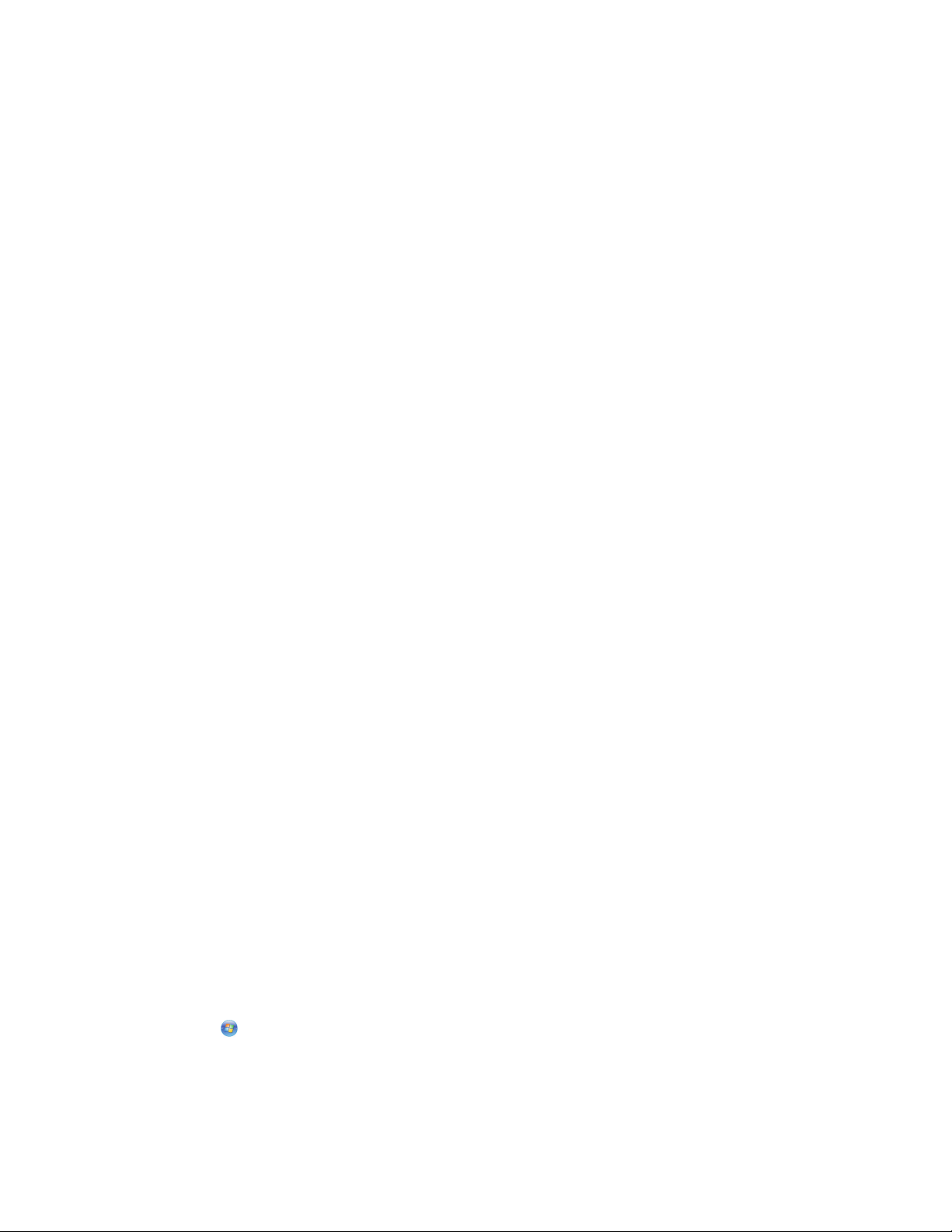
Configuración del software de impresora
Instalación del software de la impresora
Un controlador de impresora es sofware que permite al ordenador comunicarse con la impresora. El software de la
impresora se instala normalmente durante la configuración inicial de la impresora. Si necesita instalar el software
después de la configuración, siga estas instrucciones:
Para usuarios de Windows
1 Cierre todos los programas de software abiertos.
2 Inserte el CD Software y documentación.
3 En el cuadro de diálogo principal de instalación, haga clic en Instalar.
4 Siga las instrucciones que aparecen en la pantalla.
Para usuarios de Macintosh
1 Cierre todas las aplicaciones de software.
2 Inserte el CD Software y documentación.
3 En el Finder, haga doble clic en el icono del CD de la impresora que aparece automáticamente.
4 Haga doble clic en el icono Instalar.
5 Siga las instrucciones que aparecen en la pantalla.
Utilizando la World Wide Web
1 Visite el sitio Web de Lexmark www.lexmark.com.
2 En el menú Controladores y descargas, haga clic en Buscar controladores.
3 Seleccione primero la impresora y después el sistema operativo.
4 Descargue el controlador e instale el software de la impresora.
Actualice las opciones disponibles en el controlador de la impresora.
Una vez se hayan instalado las opciones y el software de la impresora, puede ser necesario añadir manualmente las
opciones al controlador de la impresora para que estén disponibles para trabajos de impresión.
Para usuarios de Windows
1 Realice una de los opciones siguientes:
En Windows Vista
a
Haga clic en .
b Haga clic en Panel de control.
c Haga clic en Hardware y sonido.
d Haga clic en Impresoras.
Configuración de la impresora adicional
26
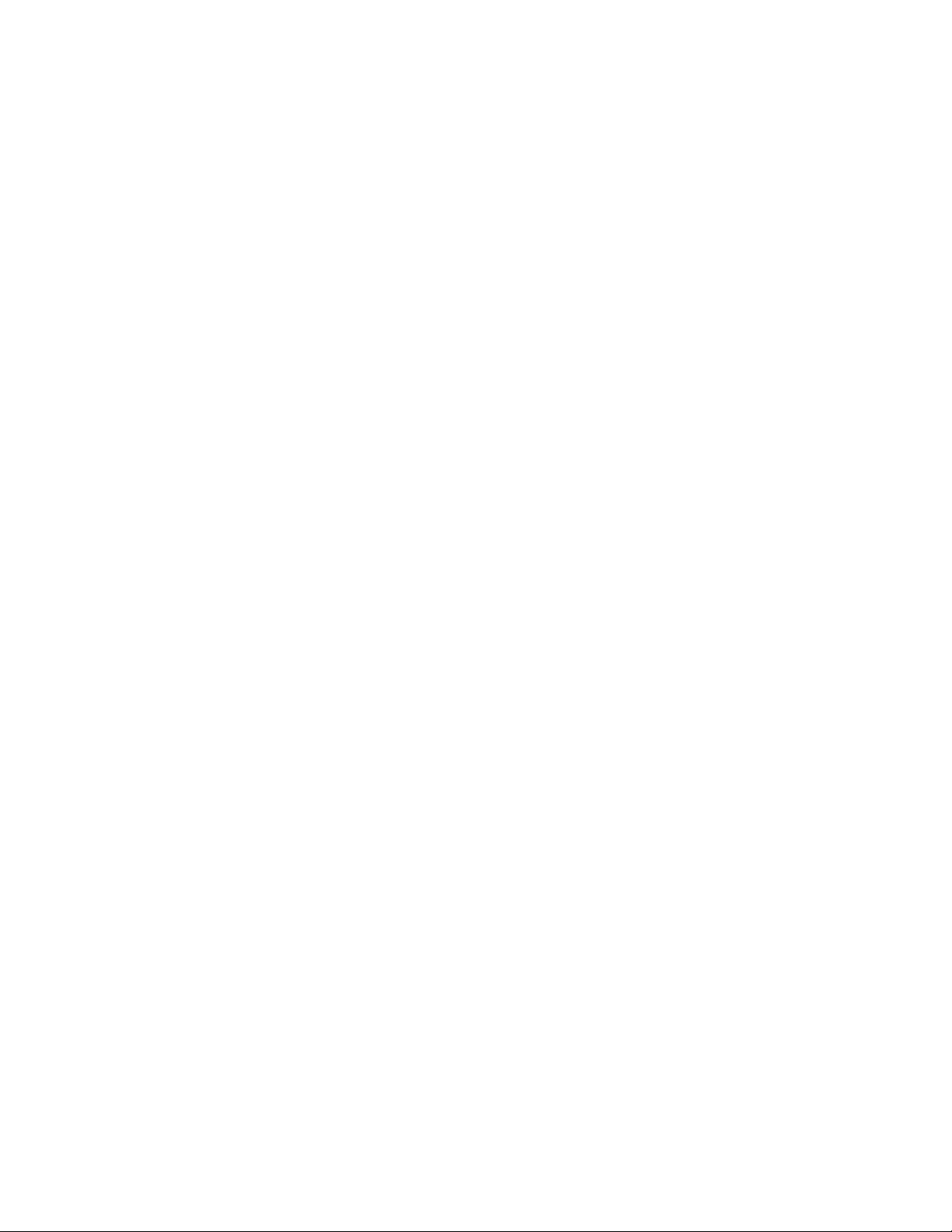
En Windows XP
a
Haga clic en Inicio.
b Haga clic en Impresoras y faxes.
En Windows 2000
a
Haga clic en Inicio.
b Haga clic en Configuración Impresoras.
2 Seleccione la impresora.
3 Haga clic con el botón derecho del ratón en el icono de la impresora y, a continuación, seleccione
Propiedades.
4 Haga clic en la ficha Opciones de instalación.
5 Añada cualquier opción de hardware instalada debajo de Opciones disponibles.
6 Haga clic en Aplicar.
Para usuarios de Macintosh
En Mac OS X versión 10.5 o posterior
1
En el menú Apple, seleccione Preferencias del sistema.
2 Haga clic en Imprimir y fax.
3 Seleccione la impresora y, a continuación, haga clic en Opciones y suministros.
4 Haga clic en Controlador y, a continuación, añada cualquier opción de hardware instalada.
5 Haga clic en OK (Aceptar).
En Mac OS X versión 10.4 y anteriores
1
En el menú Ir, seleccione Aplicaciones.
2 Haga doble clic en Utilidades y, a continuación, en Centro de impresión o Utilidad de instalación de la
impresora.
3 Seleccione la impresora y, a continuación, desde el menú Impresoras escoja Mostrar información.
4 En el menú emergente, seleccione Opciones instalables.
5 Añada las opciones de hardware instaladas y, a continuación, haga clic en Aplicar cambios.
Instalación de la impresión inalámbrica
Nota: La impresión inalámbrica sólo está disponible en modelos de impresoras seleccionados.
Información necesaria para configurar la impresora en una red inalámbrica
Nota: No conecte los cables de instalación o de red hasta que se lo indique el programa de instalación.
Configuración de la impresora adicional
27
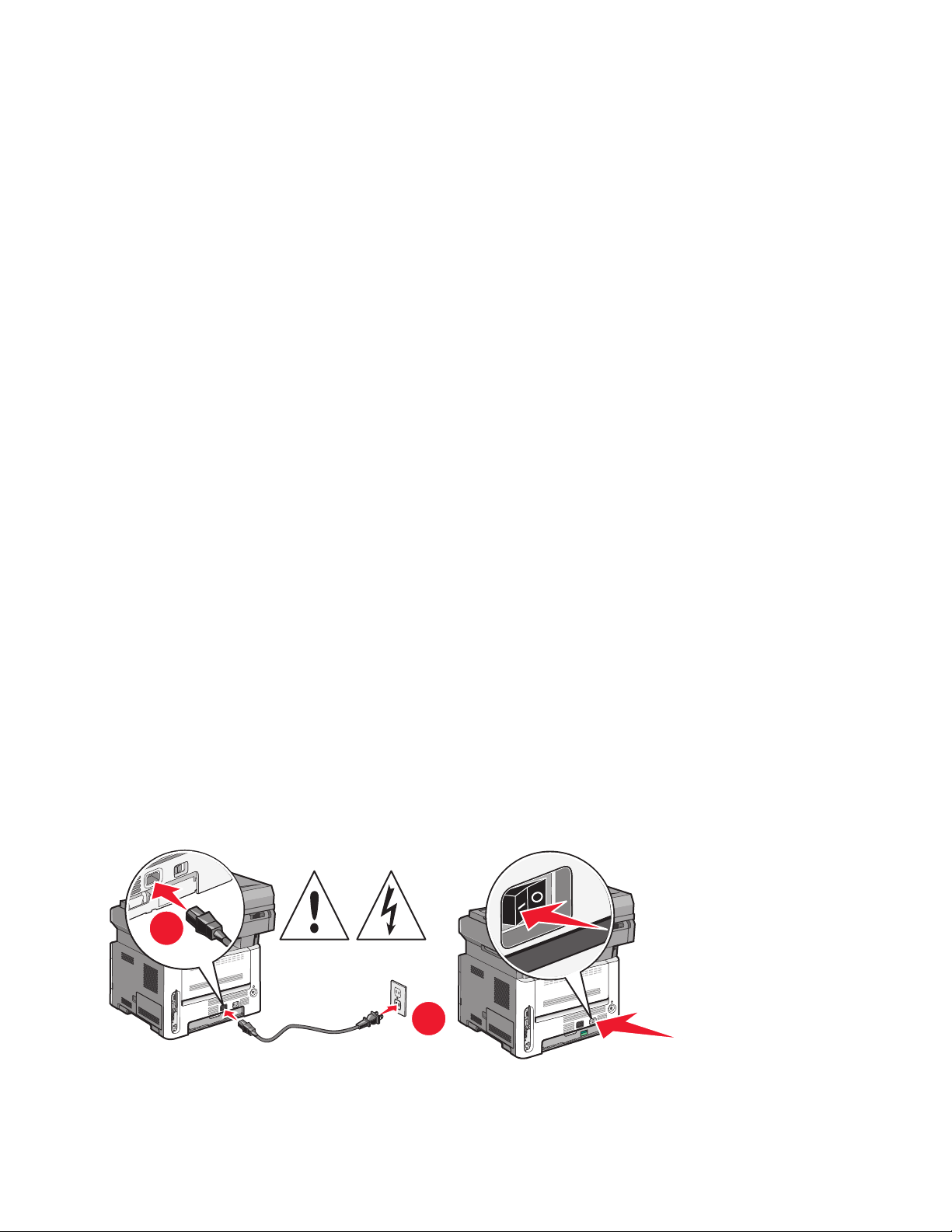
• SSID: el SSID también se denomina nombre de red.
• Modo inalámbrico (o nombre de red): el modo será de infrastructura o ad hoc.
• Canal (para redes ad hoc): el canal predeterminado es automático para las redes de infraestructura.
Algunas redes ad hoc también necesitan la configuración automática. Pregunte al personal de asistencia técnica
si no está seguro del canal que debe seleccionar.
• Método de seguridad: dispone de tres opciones:
– Clave WEP
Si la red utiliza más de una clave WEP, introduzca un máximo de cuatro en los espacios. Seleccione la clave
actualmente en uso en la red seleccionando la Clave de transmisión WEP predeterminada.
o
– Frase de acceso WPA o WPA2
WPA incluye cifrado como nivel de seguridad adicional. Las opciones son AES o TKIP. Debe especificarse el
mismo tipo de cifrado en el encaminador y en la impresora, o ésta no podrá comunicarse en la red.
– Sin seguridad
Si la red inalámbrica no utiliza seguridad de ningún tipo, no habrá información de seguridad.
Nota: No se recomienda el uso de una red inalámbrica no segura.
Si está instalando la impresora en una red 802.1X con el método Avanzado, necesitará lo siguiente:
• Tipo de autenticación
• Tipo de autenticación interna
• Nombre de usuario y contraseña 802.1X
• Certificados
Nota: Para obtener más información sobre la configuración de la seguridad 802.1X, consulte la Guía de redes en el
CD Software y documentación.
Instalación de la impresora en una red inalámbrica (Windows)
Antes de instalar la impresora en una red inalámbrica, asegúrese de que:
• La red inalámbrica está configurada y funciona correctamente.
• El ordenador que está utilizando está conectado a la misma red inalámbrica en la que desea instalar la impresora.
1 Conecte el cable de alimentación a la impresora y a un enchufe con toma de tierra adecuado y, a continuación,
encienda la impresora.
1
2
Nota: Para configurar el fax, consulte la Guía del usuario en el CD Software y documentación.
Configuración de la impresora adicional
28
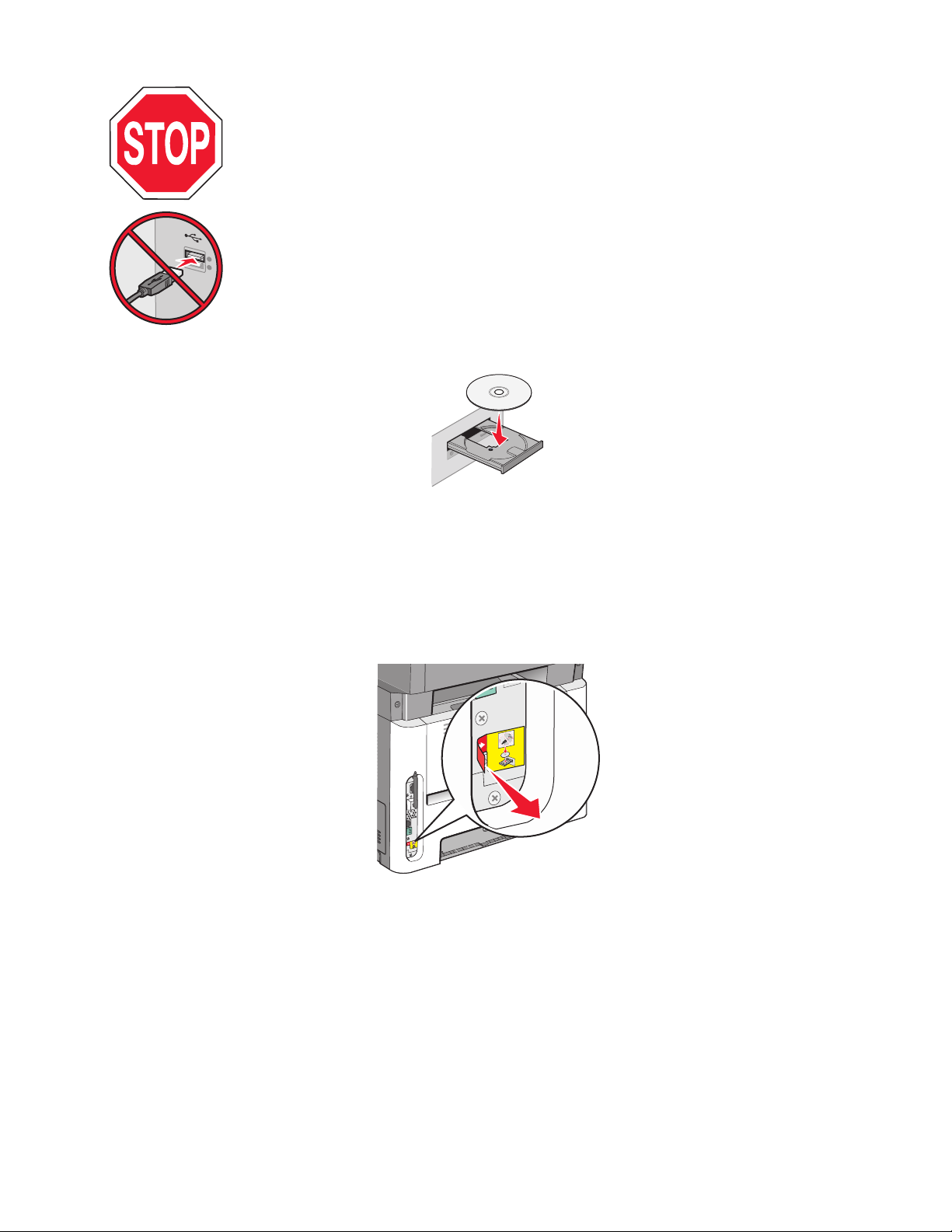
Asegúrese de que impresora y ordenador están encendidos y listos.
No conecte el cable USB hasta que se le indique en la pantalla.
2 Inserte el CD Software y documentación.
3 Haga clic en Instalar impresora y software.
4 Haga clic en Aceptar para aceptar el acuerdo de licencia.
5 Seleccione Sugerida y, a continuación, haga clic en Siguiente.
6 Haga clic en Red inalámbrica.
7 Despegue la etiqueta que cubre el puerto USB en la parte trasera de la impresora.
Configuración de la impresora adicional
29
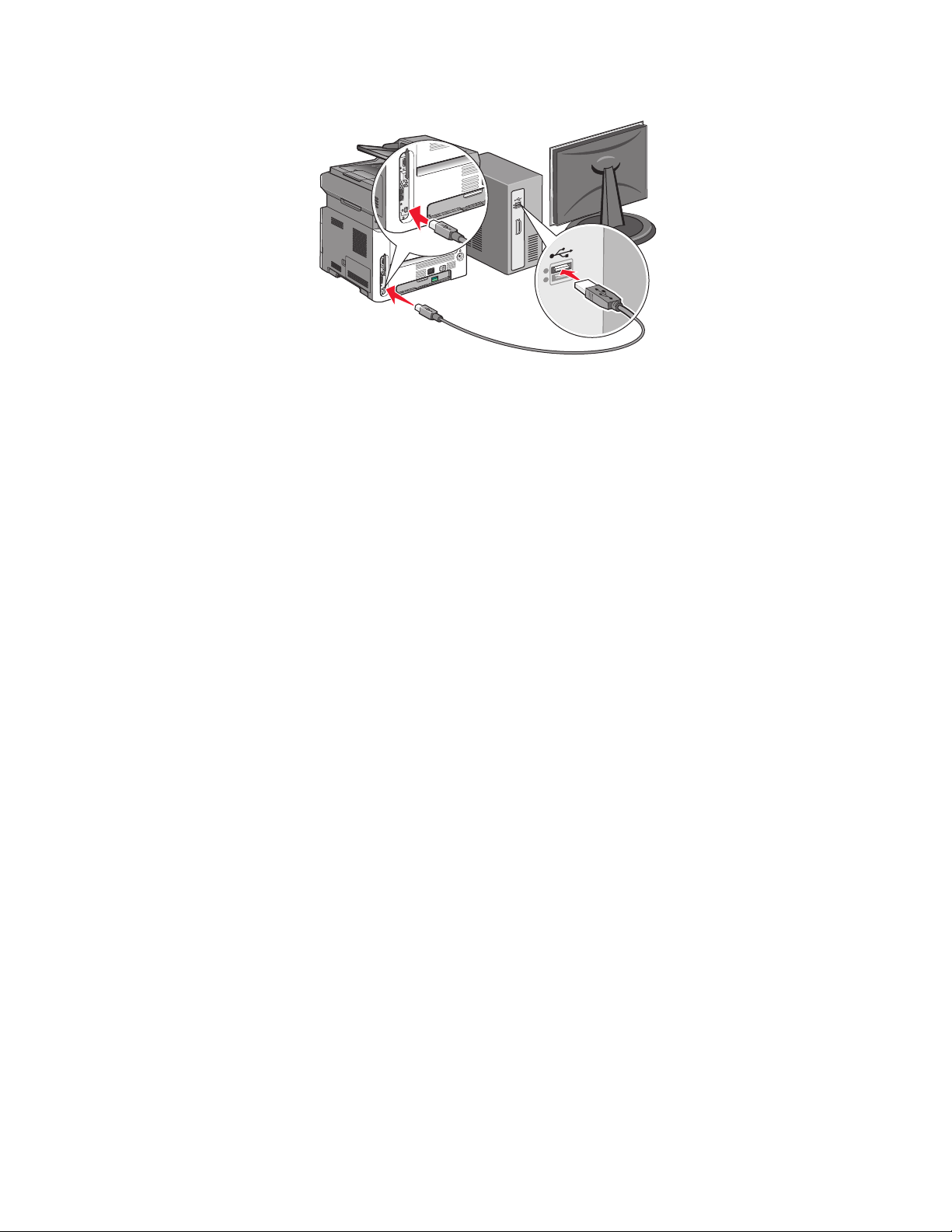
8 Conecte temporalmente un cable USB entre el ordenador conectado a la red inalámbrica y la impresora.
Notas:
• Una vez configurada la impresora, el software le indicará que desconecte el cable USB temporal para que
pueda imprimir inalámbricamente.
• Si la impresora dispone de funciones de fax, conecte el cable telefónico.
9 Siga las instrucciones en pantalla para completar la instalación del software.
Nota: B ásica es el método de instalación recomendado. Seleccione Avanzada únicamente si desea personalizar
la instalación.
10 Para permitir a otros ordenadores de la red inalámbrica que utilicen la impresora, siga los pasos 2 a 6 con cada
equipo.
Instalación de una impresora en una red inalámbrica (Macintosh)
Antes de instalar la impresora en una red inalámbrica, asegúrese de que:
• La red inalámbrica está configurada y funciona correctamente.
• El ordenador que está utilizando está conectado a la misma red inalámbrica en la que desea instalar la impresora.
Preparar la configuración de la impresora
1 Localice la dirección MAC de la impresora en la hoja incluida con la impresora. Escriba los seis últimos dígitos de
la dirección MAC en el espacio siguiente:
Dirección MAC: ___ ___ ___ ___ ___ ___
2 Si la impresora dispone de funciones de fax, conecte el cable telefónico.
Configuración de la impresora adicional
30

3 Conecte el cable de alimentación a la impresora y a un enchufe con toma de tierra adecuado y, a continuación,
encienda la impresora.
1
2
Introduzca la información de la impresora.
1 Acceda a las opciones de AirPort.
En Mac OS X versión 10.5 o posterior
a
En el menú Apple, seleccione Preferencias del sistema.
b Haga clic en Red.
c Haga clic en AirPort.
En Mac OS X versión 10.4 y anteriores
a
En el menú Ir, seleccione Aplicaciones.
b Haga doble clic en Conectar a Internet.
c En la barra de herramientas, haga clic en AirPort.
2 En el menú emergente Red, seleccione servidor de impresión xxxxxx, donde las x son los seis últimos dígitos
de la dirección MAC incluida en la hoja de dirección MAC.
3 Abra el navegador Safari.
4 En el menú desplegable Marcadores, seleccione Mostrar.
5 En Colecciones, seleccione Bonjour o Rendezvous y, a continuación, haga doble clic en el nombre de la
impresora.
Nota: La aplicación tiene el nombre Rendezvous en Mac OS X versión 10.3, pero Apple Computer la denomina
ahora Bonjour.
6 En la página principal del servidor Web incorporado, diríjase a la página donde está almacenada la información
de configuración de la red inalámbrica.
Configure la impresora para acceso inalámbrico
1 Escriba el nombre de la red (SSID) en el campo apropiado.
2 Si la red utiliza un encaminador inalámbrico, seleccione el modo de red Infraestructura.
3 Seleccione el tipo de seguridad que protege la red inalámbrica.
4 Introduzca la información de seguridad necesaria para que la impresora se conecte a la red inalámbrica.
Configuración de la impresora adicional
31

5 Haga clic en Enviar.
6 Abra la aplicación AirPort en el ordenador:
En Mac OS X versión 10.5 o posterior
a
En el menú Apple, seleccione Preferencias del sistema.
b Haga clic en Red.
c Haga clic en AirPort.
En Mac OS X versión 10.4 y anteriores
a
En el menú Ir, seleccione Aplicaciones.
b Haga doble clic en Conectar a Internet.
c En la barra de herramientas, haga clic en AirPort.
7 En el menú emergente Red, seleccione su red inalámbrica.
Configurar el ordenador para utilizar la impresora sin cables
Para imprimir en una impresora de red, cada usuario de la red Macintosh debe instalar un archivo PPD (descripción
de impresora PostScript) personalizado y crear una cola de impresión en el Centro de impresión o la Utilidad de
instalación de la impresora.
1 Instalación de un archivo PPD en el ordenador:
a Introduzca el CD Software y documentación en la unidad de CD o DVD.
b Haga doble clic en el paquete del instalador de la impresora.
c En la pantalla de bienvenida, haga clic en Continuar.
d Haga clic en Continuar de nuevo después de ver el archivo Readme.
e Configurar el ordenador para utilizar la impresora sin cables
f Seleccione un destino y haga clic en Continuar.
g En la pantalla Instalación sencilla, haga clic en Instalar.
h Introduzca la contraseña de usuario y haga clic en Aceptar.
Se instala todo el software necesario en el ordenador.
i Haga clic en el botónReiniciar cuando la instalación se haya completado.
2 Agregue la impresora:
a Para impresión IP:
En Mac OS X versión 10.5 o posterior
1
En el menú Apple, seleccione Preferencias del sistema.
2 Haga clic en Imprimir y fax.
3 Haga clic en +.
4 Seleccione la impresora de la lista.
5 Haga clic en Agregar.
En Mac OS X versión 10.4 y anteriores
1
En el menú Ir, seleccione Aplicaciones.
2 Haga doble clic en Utilidades.
Configuración de la impresora adicional
32

3 Localice y haga doble clic en Centro de impresión o Utilidad de instalación de la impresora.
4 Elija la impresora en la lista y haga clic en Agregar.
5 Seleccione la impresora de la lista.
6 Haga clic en Agregar.
b Impresión mediante AppleTalk:
En Mac OS X versión 10.5
1
En el menú Apple, seleccione Preferencias del sistema.
2 Haga clic en Imprimir y fax.
3 Haga clic en +.
4 Haga clic en AppleTalk.
5 Seleccione la impresora de la lista.
6 Haga clic en Agregar.
En Mac OS X versión 10.4
1
En el menú Ir, seleccione Aplicaciones.
2 Haga doble clic en Utilidades.
3 Localice y haga doble clic en Centro de impresión o Utilidad de instalación de la impresora.
4 Elija la impresora en la lista y haga clic en Agregar.
5 Seleccione la pestaña Navegador predeterminado.
6 Haga clic en Más impresoras.
7 En el primer menú emergente, seleccione AppleTalk.
8 En el segundo menú emergente, seleccione Zona AppleTalk local.
9 Seleccione la impresora de la lista.
10 Haga clic en Agregar.
Instalación de la impresora en una red con cables
Siga las siguientes instrucciones para instalar una impresora en una red con cables. Estas instrucciones se aplican a
conexiones de red Ethernet o mediante fibra óptica.
Antes de instalar la impresora en una red con cables, asegúrese de que:
• Ha realizado la configuración inicial de la impresora.
• La impresora está conectada a la red con un cable de tipo apropiado.
Para usuarios de Windows
1 Inserte el CD Software y documentación.
Espere a que aparezca la pantalla de bienvenida.
Si el CD no se ejecuta tras un minuto, ejecútelo manualmente:
a Haga clic en , o haga clic en Inicio y luego en Ejecutar.
b En el cuadro Iniciar búsqueda o Ejecutar, escriba D: etup.exe, donde D es la letra de la unidad de CD o
DVD.
2 Haga clic en Instalar impresora y software.
Configuración de la impresora adicional
33

3 Haga clic en Aceptar para aceptar el acuerdo de licencia.
4 Seleccione Sugerida, y haga clic en Siguiente.
Nota: Para configurar la impresora mediante una dirección IP estática, IPv6 o scripts, seleccione
Personalizada y siga las instrucciones que aparecen en la pantalla.
5 Seleccione Red alámbrica y, a continuación, haga clic en Siguiente.
6 Seleccione el fabricante de la impresora en la lista.
7 Seleccione el modelo de impresora en la lista y, a continuación, haga clic en Siguiente.
8 Seleccione la impresora de la lista de impresoras detectadas en la red y haga clic en Finalizar.
Notas:
• Si la impresora configurada no aparece en la lista de impresoras detectadas, haga clic en Agregar puerto y
siga las instrucciones que aparecen en la pantalla.
• Si no conoce la dirección IP de la impresora, imprima una página de configuración de red y busque la dirección
IP en la sección TCP/IP.
9 Siga las instrucciones en pantalla para completar la instalación.
Para usuarios de Macintosh
1 Autorice al servidor DHCP de la red para que asigne una dirección IP a la impresora.
2 Imprima la página de configuración de red en la impresora. Para obtener más información acerca de la impresión
de una página de configuración de la red, consulte “Impresión de una página de configuración de la red” en la
página 25.
3 Localice la dirección IP de la impresora en la sección TCP/IP de la página de configuración de la red. Necesitará
la dirección IP si está configurando el acceso para ordenadores que están en una subred diferente a la de la
impresora.
4 Instale los controladores y añada la impresora.
a Instalación de un archivo PPD en el ordenador:
1 Introduzca el CD Software y documentación en la unidad de CD o DVD.
2 Haga doble clic en el paquete del instalador de la impresora.
3 En la pantalla de bienvenida, haga clic en Continuar.
4 Haga clic en Continuar de nuevo después de ver el archivo Readme.
5 Configurar el ordenador para utilizar la impresora sin cables
6 Seleccione un destino y haga clic en Continuar.
7 En la pantalla Instalación sencilla, haga clic en Instalar.
8 Introduzca la contraseña de usuario y haga clic en Aceptar.
Todo el software necesario se instalará en el ordenador.
9 Haga clic en el botónReiniciar cuando la instalación se haya completado.
b Agregue la impresora:
• Para impresión IP:
En Mac OS X versión 10.5 o posterior
1 En el menú Apple, seleccione Preferencias del sistema.
2 Haga clic en Imprimir y fax.
Configuración de la impresora adicional
34

3 Haga clic en +.
4 Seleccione la impresora de la lista.
5 Haga clic en Agregar.
En Mac OS X versión 10.4 y anteriores
1 En el menú Ir, seleccione Aplicaciones.
2 Haga doble clic en Utilidades.
3 Haga doble clic en Utilidad de instalación de la impresora o Centro de Impresión.
4 En la lista de impresoras, haga clic en Agregar.
5 Seleccione la impresora de la lista.
6 Haga clic en Agregar.
• Impresión mediante AppleTalk:
En Mac OS X versión 10.5
1 En el menú Apple, seleccione Preferencias del sistema.
2 Haga clic en Imprimir y fax.
3 Haga clic en +.
4 Haga clic en AppleTalk.
5 Seleccione la impresora de la lista.
6 Haga clic en Agregar.
En Mac OS X versión 10.4 y anteriores
1 En el menú Ir, seleccione Aplicaciones.
2 Haga doble clic en Utilidades.
3 Haga doble clic en Centro de Impresión o en Utilidad de instalación de la impresora.
4 En la lista de impresoras, haga clic en Agregar.
5 Seleccione la pestaña Navegador predeterminado.
6 Haga clic en Más impresoras.
7 En el primer menú emergente, seleccione AppleTalk.
8 En el segundo menú emergente, seleccione zona local AppleTalk.
9 Seleccione la impresora de la lista.
10 Haga clic en Agregar.
Nota: Si la impresora no aparece en la lista, puede que tenga que añadirla utilizando la dirección IP. Póngase
en contacto con el personal de soporte del sistema para obtener asistencia.
Configuración de la impresora adicional
35

Minimice el impacto medioambiental de su impresora
Lexmark está comprometida con la sostenibilidad del medio ambiente y continuamente mejora sus impresoras para
reducir el impacto medioambiental. Diseñamos siempre pensando en el entorno, creamos embalajes ideados para
reducir los materiales, y proporcionamos programas de reutilización y reciclaje. Para obtener más información,
consulte:
• Sección de Avisos
• La sección Sostenibilidad del medio ambiente de la página web de Lexmark se encuentra en
www.lexmark.com/environment
• El programa de reciclaje de Lexmark se encuentra en www.lexmark.com/recycling
Si selecciona ciertos valores o tareas de su impresora, estárá contribuyendo a reducir aún más el impacto de su
impresora. Este capítulo indica las opciones y tareas que pueden proporcionar mayores beneficios
medioambientales.
Ahorro de papel y tóner
Los estudios demuestran que hasta el 80% de las emisiones de carbono de una impresora está relacionado con el
uso del papel. Puede reducir considerablemente las emisiones de carbono si utiliza papel reciclado y sigue los
siguientes consejos de impresión, tales como imprimir por las dos caras del papel e imprimir varias páginas en una
misma cara del papel.
Para obtener información acerca de cómo puede ahorrar papel y energía rápidamente utilizando una opción de su
impresora, consulte "Uso del modo económico".
Uso de papel reciclado
Como una empresa preocupada por el medioambiente, Lexmark apoya el empleo de papel reciclado en las oficinas
para su uso específico en impresoras láser. Si desea más información acerca del tipo de papel reciclado que se adecua
a su impresora, consulte “Uso de papel reciclado y otro papel de oficina” en la página 58.
Ahorro de suministros
Existen muchas maneras de reducir la cantidad de papel que utiliza cuando imprime, copia o recibe faxes. Puede:
Utilice ambas caras del papel
Puede controlar si la impresión aparece en una o dos caras del papel en un fax entrante, un documento impreso o
en una copia. Para obtener más información, consulte:
• “La impresión en ambas caras del papel (función dúplex)” en la página 64
• “Copia en ambas caras del papel (dúplex)” en la página 75
• “Impesión de faxes entrantes en ambas caras del papel (función duplex)” en la página 101
Puede colocar varias páginas en una hoja de papel
Puede imprimir hasta 16 páginas consecutivas de un documento de varias páginas en una cara de una hoja de papel
seleccionándolo en el cuadro de diálogo Imprimir.
Minimice el impacto medioambiental de su impresora
36

Para copiar dos o cuatro páginas consecutivas de un documento de varias páginas en una sola cara de una hoja de
papel, consulte “Copia de varias páginas en una sola hoja” en la página 78.
Seleccione digitalizar
Puede evitar la impresión de un documento o fotografía digitalizando el elemento y guardándolo en un programa,
aplicación o en una unidad flash. Para obtener más información, consulte:
• “Digitalización a un ordenador” en la página 106
• “Digitalización a una unidad flash” en la página 107
Consulte su primer borrador para ganar precisión
Antes de imprimir o realizar varias copias de un documento:
• Utilice la característica de previsualización de Lexmark, que puede seleccionar desde el cuadro de diálogo
Imprimir, la Barra de herramientas de Lexmark o la pantalla de la impresora, para ver el aspecto del documento
antes de que se imprima.
• Imprima una copia del documento para comprobar la precisión de su contenido y del formato.
Evite los atascos de papel
Seleccione y cargue adecuadamente el papel para evitar atascos. Para obtener más información, consulte “Cómo
evitar atascos” en la página 42.
Ahorro de energía
Puede reducir más el consumo de energía mediante la configuración de Ahorro de energía.
Utilizar el modo Económico
Utilice el modo Económico para seleccionar de forma rápida una o más maneras de reducir el impacto
medioambiental de su impresora.
Nota: Consulte la tabla para observar los valores que se modifican cuando selecciona un valor modo Económico.
Seleccione Para
Energía Reduce el consumo de energía, especialmente cuando la impresora está inactiva.
• Los motores de la impresora no se pondrán en marcha hasta que no está listo el trabajo de impresión.
Es posible que note un pequeño retraso a la hora de imprimir la primera página.
• La impresora activa el modo Ahorro de energía tras un minuto de inactividad.
• Cuando la impresora pasa al modo Ahorro de energía, la luz de la impresora y la pantalla del panel de
control se apagan.
• Las lámparas de escáner sólo están activadas cuando al comienzo de un trabajo de digitalización.
Papel
Energía/papel Utilice todos los valores asociados con el modo Energía y el modo Papel.
• La impresión aparece en ambas caras de un documento impreso, copia o fax recibido.
• Las funciones de registro de transmisión del fax están desconectadas.
Desactivado Utilice los valores predeterminados de fábrica. Este valor admite las especificaciones de rendimiento para
su impresora.
Minimice el impacto medioambiental de su impresora
37

Para seleccionar un valor modo Económico:
1 En el panel de control de la impresora, pulse .
2 Pulse los botones de flecha hasta que aparezca Valores y, a continuación, pulse .
3 Pulse los botones de flecha hasta que aparezca Valores generales y, a continuación, pulse .
4 Pulse los botones de flecha hasta que aparezca modo Económico y, a continuación, pulse .
5 Seleccione el valor que desea y, a continuación, pulse .
En la pantalla aparece Enviando cambios .
Ajustar el Ahorro de energía usando el panel de control de la impresora
1 Asegúrese de que la impresora está encendida y que aparece Lista.
2 En el panel de control de la impresora, pulse .
3 Pulse los botones de flecha hasta que aparezca Valores y, a continuación, pulse .
4 Pulse los botones de flecha hasta que aparezca Valores generales y, a continuación, pulse .
5 Pulse los botones de flecha hasta que aparezca Tiempos de espera y, a continuación, pulse .
6 Pulse los botones de flecha hasta que aparezca Ahorro de energía y, a continuación, pulse .
7 Pulse los botones de flecha para introducir el número de minutos que tienen que transcurrir para que la impresora
entre en modo Ahorro de energía. Los valores disponibles van de 1 a 240 minutos.
8 Pulse .
En la pantalla aparece Enviando cambios .
9 Pulse y, a continuación, pulse hasta que aparezca Lista .
El ajuste de ahorro de energñía está usando el servidor WEb incorporado
Valores disponibles entre 1 y 240 minutos. Los valores predeterminados de fábrica es de 30 minutos.
Para aumentar o reducir el número de minutos antes de que la impresora entre en modo ahorro de energía:
1 Introduzca la dirección IP de la impresora en el campo de dirección del navegador Web.
Nota: Si no conoce la dirección IP de la impresora, imprima una página de configuración de red y busque la
dirección IP en la sección TCP/IP.
2 Haga clic en Valores y, a continuación, en Valores generales.
3 Haga clic en Tiempos de espera.
4 En el cuadro de ahorro de energía, aumente o reduzca el número de minutos que desea que la impresora espere
antes de entrar en el modo de ahorro de energía.
5 Haga clic en Enviar.
Minimice el impacto medioambiental de su impresora
38

Reciclaje
Lexmark proporciona programas de reutilización y procecimientos de reciclaje respetuosos con el medio ambiente.
Para obtener más información, consulte:
• Sección de Avisos
• La sección Sostenibilidad del medio ambiente de la página web de Lexmark se encuentra en
www.lexmark.com/environment
• El programa de reciclaje de Lexmark se encuentra en www.lexmark.com/recycling
Reciclaje de los productos de Lexmark
Para devolverle a Lexmark sus productos para el reciclaje de éstos:
1 Visite nuestro sitio Web en www.lexmark.com/recycle.
2 Busque el tipo de producto que desea reciclar y, a continuación, seleccione su país de la lista.
3 Siga las instrucciones que aparecen en la pantalla del ordenador.
Reciclaje del material de embalaje de Lexmark
Lexmark se esfuerza constantemente en minimizar el material de embalaje. Una menor cantidad de este material
ayuda a asegurar que las impresoras Lexmark se transportan de la manera más ecológica y eficaz, y esto hace que
haya menos material de embalaje que desechar. Estos detalles hacen que disminuyan las emisiones de gases de
efecto invernadero y que se produzca un ahorro tanto en la energía como en los recursos naturales.
Lexmark dispone de instalaciones apropiadas para de reciclaje del cartón ondulado que utiliza como material de
embalaje. Es posible que no haya este tipo de instalaciones en su entorno.
La espuma de poliestireno ampliado (EPS) que se utiliza para el embalaje en Lexmark se recicla en instalaciones
destinadas para este fin. Es posible que no haya este tipo de instalaciones en su entorno. Información acerca de los
puntos de reciclaje de la espuma de poliestireno ampliado:
1 Visite el sitio web de la EPS Recycling International en www.epsrecycling.org/pages/intcon.html.
2 Seleccione en la lista su país o región y, a continuación, haga clic en los enlaces o utilice la información de contacto
que se le proporciona.
Cuando usted devu elve un cartucho a Lexma rk, puede volver a utilizar l a caja en la que venía metido. Lex mark reciclará
la caja.
Devolución de los cartuchos Lexmark para su reutilización o reciclado
El Programa de recogida de cartuchos Lexmark evita que anualmente lleguen a los vertederos millones de éstos
como residuo. El programa ofrece métodos sencillos y gratuitos de los que el cliente dispone para la devolución a
Lexmark de cartuchos usados y su posterior reutilización o reciclaje. El cien por cien de los cartuchos vacíos que se
devuelven a Lexmark se reutilizan o se reciclan. Las cajas que se utilizan para devolver los cartuchos también se
reciclan.
Minimice el impacto medioambiental de su impresora
39

Para devolver los cartuchos de Lexmark para su reutilización o reciclaje, siga las instrucciones que vienen con su
impresora o con el cartucho y utilice la etiqueta de envío prepago. También puede:
1 Visitar nuestra sitio web en www.lexmark.com/recycle.
2 Desde la sección Cartuchos de tóner, seleccione su país en la lista.
3 Siga las instrucciones que aparecen en la pantalla del ordenador.
Reducir el ruido de la impresora
Utilice el modo Silencioso para reducir el ruido que produce la impresora.
Nota: Consulte la tabla para observar los valores que varían cuando selecciona el valor modo Silencioso.
Seleccione Para
Activado Reducir el ruido de la impresora.
• Es posible que note una reducción en la velocidad de procesamiento.
• Los motores de la impresora no se pondrán en marcha hasta que no está listo el trabajo de impresión.
Es posible que note un pequeño retraso a la hora de imprimir la primera página.
• Los ventiladores se mueven más lentos o están desconectados.
• Si su impresora tiene funciones de fax, se reducen o se desactivan los sonidos del fax, incluyendo los
que provoca el micrófono y el timbre.
Desactivado Utilice los valores predeterminados de fábrica. Este valor admite las especificaciones de rendimiento para
su impresora.
Para seleccionar el valor modo Silencioso:
1 En el panel de control de la impresora, pulse .
2 Pulse los botones de flecha hasta que aparezca Valores y, a continuación, pulse .
3 Pulse los botones de flecha hasta que aparezca Valores generales y, a continuación, pulse .
4 Pulse los botones de flecha hasta que aparezca modo Silencioso y, a continuación, pulse .
5 Seleccione el valor que prefiera entre Si y No y, a continuación, pulse .
En la pantalla aparece Enviando cambios .
Minimice el impacto medioambiental de su impresora
40

Carga de papel y material especial
Esta sección explica cómo cargar las bandejas y alimentadores. Además, incluye información sobre la orientación del
papel, la configuración del tamaño y el tipo, y el proceso para enlazar y anular los enlaces de las bandejas.
Configuración del tamaño y el tipo de papel
Después de definir los valores correctos Tipo de papel y Tamaño del papel para el tipo y el tamaño utilizados en las
bandejas, se enlazarán automáticamente en la impresora las bandejas que contengan el mismo tamaño y tipo.
Nota: si el tamaño del papel que desea cargar es el mismo que el del papel cargado anteriormente, no tiene que
cambiar el valor Tamaño del papel.
1 Asegúrese de que la impresora está encendida y de que aparece el mensaje Lista.
2 En el panel de control, pulse .
Aparecerá el Menú papel.
3 Pulse .
4 Pulse los botones de flecha hasta que aparezca Tamaño/tipo y, a continuación, pulse .
Aparecerá Seleccione fuente.
5 Pulse los botones de flecha hasta que aparezca la fuente correcta y, a continuación, pulse .
Bajo el nombre de la fuente aparecerá Tamaño.
6 Pulse .
7 Pulse los botones de flecha hasta que aparezca el tamaño correcto y, a continuación, pulse .
Aparece Enviando cambios, seguido del Tamaño.
8 Pulse los botones de flecha hasta que aparezca Tipo y, a continuación, pulse .
9 Pulse los botones de flecha hasta que aparezca el tipo correcto y, a continuación, pulse .
Aparecerá Enviando cambios seguido de Tipo.
Configuración del valor de papel Universal
El tamaño de papel Universal es un valor definido por el usuario que permite imprimir en tamaños de papel no
incluidos en los menús de la impresora. Configure el tamaño del papel en Universal para el alimentador manual
cuando el tamaño que desea no está disponible en el menú Tamaño del papel. A continuación, especifique los
siguientes valores para el tamaño de papel Universal:
• Unidades de medida (milímetros o pulgadas)
• Altura vertical y anchura vertical
• Dirección alimentación
Nota: El tamaño Universal más pequeño que se admite es de 76 x 127 mm (3 x 5 in.); y el más grande es de 216 x 356 mm
(8,5 x 14 in.). Para papel que pese al menos 75 g/m
menores a 182 mm (7,17 in.) de ancho.
2
(20 lb) es recomendable que tenga unas dimensiones iguales o
Carga de papel y material especial
41

Especifique una unidad de medida.
1 Asegúrese de que la impresora está encendida y que aparece Lista.
2 En el panel de control de la impresora, pulse .
Aparecerá el Menú papel.
3 Pulse .
4 Pulse los botones de flecha hasta que aparezca Configuración universal y, a continuación, pulse .
5 Pulse los botones de flecha hasta que aparezca Unidades de medida y, a continuación, pulse .
6 Pulse los botones de flecha hasta que aparezca la unidad de medida correcta y, a continuación, pulse .
Aparecerá Enviando cambios y, a continuación, el menú Configuración universal.
Indique la altura y anchura del papel.
Al definir una altura y anchura específicas para el tamaño de papel Universal (en orientación vertical), la impresora
admitirá el tamaño especificado y se podrán utilizar las funciones estándar para ese papel, como impresión dúplex
e impresión de varias páginas en una hoja.
Nota: Seleccione Altura vertical para ajustar el valor de altura del papel o Anchura del papel para ajusta r
el valor de anchura del papel, o ajustar ambos. Siga estas instrucciones para ajustar ambos.
1 En el menú Configuración universal, presione los botones de flecha hasta que aparezca Anchura vertical
y, a continuación, pulse
.
2 Pulse el botón de flecha a la izquierda para disminuir el valor o el botón de flecha a la derecha para aumentarlo
y, a continuación, pulse
Aparecerá Enviando cambios y, a continuación, el menú Configuración universal.
.
3 En el menú Configuración universal, presione los botones de flecha hasta que aparezca Altura vertical y,
a continuación, pulse
.
4 Pulse el botón de flecha a la izquierda para disminuir el valor o el botón de flecha a la derecha para aumentarlo
y, a continuación, pulse
Aparecerá Enviando cambios y, a continuación, el menú Configuración universal.
.
Cómo evitar atascos
Los siguientes consejos le ayudarán a evitar atascos:
Recomendaciones para las bandejas de papel
• Asegúrese de que el papel está plano en la bandeja de papel.
• No extraiga la bandeja de papel mientras se esté imprimiendo.
• No cargue la bandeja de papel mientras la impresión esté en curso. Cárguela antes de imprimir, o espere a la
solicitud para cargarla.
• No cargue demasiado papel. Asegúrese de que la altura de la pila no exceda la altura máxima indicada.
Carga de papel y material especial
42

• Compruebe que las guías de la bandeja de papel o el alimentador multiuso están colocadas correctamente y no
están demasiado ajustadas a la pila de papel o de sobres.
• Introduzca la bandeja con firmeza después de cargar el papel.
Recomendaciones para el papel
• Utilice sólo el papel o el material de impresión especial recomendado.
• No cargue papel arrugado, doblado, húmedo ni curvado.
• Flexione, airee y alise el papel antes de cargarlo.
• No utilice papel cortado ni recortado manualmente.
• No mezcle tamaños, pesos o tipos de papel en la misma pila.
• Compruebe que los tamaños y tipos se han definido correctamente en el menú del panel de control de la
impresora.
• Guarde el papel teniendo en cuenta las recomendaciones del fabricante.
Carga de bandejas
1 Extraiga la bandeja por completo.
Nota: No extraiga las bandejas mientras se imprime un trabajo o mientras se muestra Ocupada en la pantalla.
Si lo hace, podría causar un atasco.
Carga de papel y material especial
43

2 Presione y desplace las guías a la posición que corresponda al tamaño del papel que desea cargar.
3
1
4
2
Para cargar un papel largo como A4 o legal, presione y desplace la guía de longitud hacia atrás para que se ajuste
a la longitud del papel.
Si desea cargar un papel tamaño A6:
a Presione y desplace la guía de longitud hacia el centro de la bandeja a la posición para el tamaño A5.
b Levante el tope A6.
Notas:
• La bandeja estándar admite sólo 150 hojas de papel de tamaño A6.Observe la línea de relleno máximo en el
tope A6 que indica la altura máxima de carga de papel A6. No intente sobrecargar la bandeja.
• El papel tamaño A6 no se puede cargar en la bandeja opcional.
Carga de papel y material especial
44

Notas:
• Utilice los indicadores de tamaño de la parte inferior de la bandeja como ayuda para la colocación de la guía.
• Para realizar la configuración, cargue papel de tamaño Carta o A4 dependiendo del tamaño estándar utilizado
en su país o región.
3 Flexione las hojas de papel para separarlas y, a continuación, airéelas. No doble ni arrugue el papel. Alinee los
bordes en una superficie nivelada.
4 Cargue la pila de papel hacia el fondo de la bandeja, tal como se muestra, con la cara de impresión recomendada
hacia abajo.
Nota: La línea de carga máxima en la guía de anchura que indica la altura máxima de carga del papel. No cargue
papel A6 hasta la línea de relleno máxima, ya que la bandeja sólo admite 150 hojas de papel A6.
Carga de papel y material especial
45

1
Línea de relleno máxima
1
Cargue papel con cabecera colocando el borde superior de la hoja hacia la parte frontal de la bandeja y el diseño
hacia abajo.
LETTERHEAD
5 Presione y desplace las guías hasta que toquen ligeramente el lateral de la pila de papel.
1
2
Carga de papel y material especial
46

6 Introduzca la bandeja.
7 Si carga un tipo de papel distinto del cargado anteriormente en la bandeja, cambie el valor de tipo de papel para
la bandeja.
Carga de papel y material especial
47

Uso de un alimentador multiuso o manual
Algunos modelos de la impresora tienen un alimentador multiuso, y otros lo tienen manual. El alimentador multiuso
se puede cargar como cualquier bandeja hasta un máximo de 50 hojas de papel. El alimentador manual se puede
cargar con una sola hoja de papel.
Uso del alimentador multiuso
Quizás quiera utilizar el alimentador multiuso cuando imprima en distintos tamaños y tipos de papel o material de
impresión, como cartulina, transparencias y sobres. También querrá utilizar el alimentador multiuso para trabajos de
impresión de una sola página en papel con cabecera o en otro material especial que no tiene en la bandeja.
Apertura del alimentador multiuso.
1 Tire hacia abajo de la puerta del alimentador multiuso.
2 Tire de la extensión hacia delante.
Carga de papel y material especial
48

3 Tire de la extensión para que dé la vuelta hacia delante y hacia abajo.
Carga del alimentador multiuso
1 Presione y desplace las guías hacia afuera en todo su recorrido.
2 Flexione el papel o las etiquetas de papel hacia atrás y hacia delante para separarlas y, a continuación, airéelas.
No doble ni arrugue el papel ni las etiquetas. Alinee los bordes en una superficie nivelada.
3 Cargue el papel o el material de impresión especial.
Notas:
• No fuerce el papel al introducirlo en el alimentador multiuso.
• No exceda la altura de pila máxima. Si lo hace, puede provocar atascos.
Carga de papel y material especial
49

• Cargue el papel, la cartulina y las transparencias con la cara de impresión recomendada hacia arriba e
introduciendo primero el borde superior. Para obtener más información sobre cómo cargar transparencias,
consulte el paquete en el que vienen las transparencias.
• Cargue el papel con cabecera con el logotipo hacia arriba de forma que el borde superior entre primero en
la impresora.
Carga de papel y material especial
50

• Cargue los sobres con la solapa hacia abajo y con el espacio del sello en la posición que se indica.
Advertencia—Posibles daños: No utilice nunca sobres con sellos, cierres, broches, ventanas,
revestimientos oleosos o autoadhesivos. Este tipo de sobres puede dañar seriamente la impresora.
4 Presione y desplace las guías para sostener el papel.
5 Deslice con suavidad el papel en el alimentador multiuso hasta que se detenga. Compruebe que el papel cabe
con holgura y que no está doblado ni arrugado.
6 En el panel de control de la impresora, defina el tamaño y el tipo de papel.
Carga de papel y material especial
51

Uso del alimentador manual
El alimentador manual sólo puede cargar una hoja de papel cada vez. Puede utilizar el alimentador manual para
imprimir en tipos o tamaños de papel que no estén cargados en una bandeja.
1 Abra la puerta del alimentador manual.
2 Cargue una hoja de papel hacia arriba en el centro del alimentador manual.
Notas:
• Cargue el papel con cabecera hacia arriba, con la parte superior de la hoja en primer lugar.
• Cargue sobres con la cara de la solapa hacia abajo y con el área del sello como se muestra.
Carga de papel y material especial
52

3 Cargue papel en el alimentador manual sólo hasta el punto en el que su borde inicial pueda tocar las guías del
papel.
4 Ajuste las guías del papel al ancho del papel.
Advertencia—Po sibles daños: No fuerce el papel al introducirlo en el alimentador. Si lo hace, podría causar atascos.
Capacidad de papel
Las capacidades de las bandejas y del alimentador se basan en el papel de 75 g/m 2 (20 libras).
Cargue un máximo de Notas
Bandeja 1
250 hojas de papel
150 hojas de papel tamaño A6
50 etiquetas de papel
50 transparencias
Bandeja 2
250 o 550 hojas de papel
50 etiquetas de papel
Alimentador multiuso
50 hojas de papel
15 etiquetas de papel
10 transparencias
10 hojas de cartulina
7 sobres
Alimentador manual
1 hoja de papel
1 hoja de etiquetas de papel
1 transparencia
1 hoja de cartulina
1 sobre
No se admiten las etiquetas de vinilo, las usadas en farmacia y las de doble cara. Utilice
sólo etiquetas de papel. La impresora admite el uso esporádico de etiquetas de papel
de una sola cara di señadas pa ra su uso con impresoras láser. Se rec omienda imprimir
no más de 20 páginas de etiquetas de papel al mes.
Sólo puede estar instalado un alimentador opcional en la impresora a la vez. La
cantidad máxima de papel que se puede cargar depende de si está instalada una
bandeja opcional de 250 o 550 hojas.
Cargue papel en el alimentador multiuso sólo hasta que su borde delantero toque
las guías del papel. No fuerce el papel al introducirlo en el alimentador.
Dependiendo del modelo de impresora, se dispone de un alimentador multiuso o un
alimentador manual.
Carga de papel y material especial
53

Cómo enlazar y anular los enlaces de bandejas
Enlace de bandejas
E l e nl ac e d e b an de ja s es ú ti l p ar a t r ab aj os de i mp re sió n gr a nd es o p ara h ac er va ri a s c op ia s. Cua n do se va cía l a b an de ja
enlazada, el papel se carga de la siguiente bandeja enlazada. Cuando los valores de tamaño y tipo coinciden en todas
las bandejas, éstas s e enlazan automáticamente. Los valores de tamaño y tipo deben definirse para todas las bandejas
en el menú Papel.
Desenlazar bandejas
Los valores de las bandejas desenlazadas son diferentes a los de cualquier otra bandeja. Para desenlazar una bandeja
utilizando el menú Papel, cambie los valores de tamaño y tipo de papel para que no coincidan con ningún otro tipo
de bandeja.
1 Desde el menú Papel, asegúrese de que el valor Tipo (por ejemplo, Papel normal, papel con cabecera, Tipo
personalizado <x>) de la bandeja que desee desenlazar no coincide con el valor Tipo de ninguna otra bandeja.
Si el nombre que mejor describe su tipo de papel se utiliza en bandejas enlazadas, asigne un nombre de Tipo de
papel diferente a la bandeja, como Tipo personalizado <x>, o su propio nombre personalizado.
2 Asegúrese de que el valor Tamaño (por ejemplo, carta, A4, declaración) de la bandeja que desee desenlazar no
coincide con el valor Tamaño de ninguna otra bandeja.
Nota: El valor Tamaño del papel no es automático; debe definirse manualmente en el menú Papel.
Advertencia—Posibles daños: No asigne un nombre de Tipo de papel que no describa de forma precisa el tipo de
papel cargado en la bandeja.La temperatura del fuso varía según el Tipo de papel especificado.Es posible que el
papel no se procese adecuadamente si se selecciona un Tipo de papel impreciso.
Asignación de un nombre de tipo personalizado <x>
Asigne un nombre de tipo personalizado <x> a una bandeja para establecer o anular un enlace con la misma. Asocie
el mismo nombre de tipo personalizado <x> a cada bandeja que desee enlazar.
1 Asegúrese de que la impresora está encendida y que aparece Lista.
2 En el panel de control de la impresora, pulse .
3 Pulse los botones de flecha hasta que aparezca Menú Papel y, a continuación, pulse .
4 Pulse los botones de flecha hasta que aparezca Tamaño/tipo y, a continuación, pulse .
Aparecerá Seleccione fuente.
5 Pulse los botones de flecha hasta que aparezca el nombre de la bandeja que quiere y, a continuación, pulse .
Aparecerá el elemento de menú Tamaño.
6 Pulse los botones de flecha hasta que aparezca el tamaño que quiere y, a continuación, pulse .
En la pantalla aparece Enviando cambios .
7 Pulse los botones de flecha varias veces hasta que aparezca Tipo personalizado <x> o cualquier otro
nombre personalizado y, a continuación, pulse
Aparece Enviando cambios.
.
8 Pulse y suelte hasta que aparezca Lista.
Carga de papel y material especial
54

Cambio de un nombre de tipo personalizado <x>
Si la impresora está conectada a una red, puede utilizar el servidor Web incorporado para definir un nombre distinto
al tipo personalizado <x> para cada tipo de papel personalizado que se vaya a cargar. Si realiza el cambio, los menús
mostrarán los nombres nuevos en lugar del tipo personalizado <x>.
Para cambiar un nombre de tipo personalizado <x>:
1 Introduzca la dirección IP de la impresora en el campo de dirección del navegador Web.
Nota: Si no conoce la dirección IP de la impresora, imprima una página de configuración de red y busque la
dirección IP en la sección TCP/IP.
2 Haga clic en Valores.
3 Haga clic en Menú Papel.
4 Haga clic en Nombre personalizado.
5 Introduzca un nombre para el tipo de papel en el cuadro Nombre personalizado <x>.
Nota: Este nombre personalizado sustituirá a otro de tipo personalizado <x> en los menús Tipos personalizados
y Tamaño/tipo de papel.
6 Haga clic en Enviar.
7 Haga clic en Tipos personalizados.
Aparecerá el menú Tipos personalizados con el nombre personalizado que haya introducido.
8 Seleccione un valor para el tipo de papel en la lista que se muestra junto al nombre personalizado.
9 Haga clic en Enviar.
Carga de papel y material especial
55

Instrucciones sobre el papel y el material especial
Instrucciones para el papel
Si se selecciona el papel y el material especial adecuados se reducen los problemas de impresión. Para obtener la
mejor calidad de impresión, pruebe una muestra del papel o material especial antes de comprar grandes cantidades.
Características del papel
Las características de papel definidas a continuación afectan a la calidad y fiabilidad de la impresión. Tenga en cuenta
estas características al planificar la adquisición de grandes cantidades de papel.
Peso
Las bandejas de la impresora pueden cargar automáticamente papel de fibra larga de hasta 90 g/m2 (24 libras de
alta calidad). El alimentador multiuso puede cargar automáticamente papel de fibra larga de hasta 163 g/m
2
libras de alta calidad). El papel de menos de 60 g/m
alimentación, lo que provocaría atascos. Para obtener los mejores resultados, utilice papel de 75 g/m
alta calidad) de fibra larga. Para el papel menor de 182 x 257 mm (7,2 x 10,1 pulg.), recomendamos un peso de 90
2
(24 libras) o superior.
g/m
Nota: La impresión dúplex se admite sólo en papel de 60–90 g/m
(16 libras) puede que no sea lo bastante rígido para una correcta
2
2
(16–24 libras de alta calidad).
2
(43
(20 libras de
Curvatura
La curvatura es la tendencia del papel a curvarse por los bordes. La curvatura excesiva puede provocar problemas
de alimentación del papel. La curvatura puede producirse después de que el papel pase por la impresora, donde
queda expuesto a altas temperaturas. Asimismo, almacenar el papel sin empaquetar en ambi entes cálidos, húmedos,
fríos o secos, incluso en la bandeja de papel, puede causar curvaturas en el papel antes de su impresión y provocar
problemas de alimentación.
Suavidad
La suavidad del papel afecta directamente a la calidad de impresión. Si el papel es demasiado áspero, el tóner no se
impregna de forma adecuada. Si el papel es demasiado suave, puede provocar problemas de alimentación o de
calidad de impresión. Utilice siempre papel que esté comprendido entre 100 y 300 puntos Sheffield; la suavidad que
proporciona la mejor calidad de impresión oscila entre los 150 y 200 puntos Sheffield.
Nivel de humedad
La cantidad de humedad del papel afecta tanto a la calidad de impresión como a la capacidad que tiene la impresora
para cargar el papel correctamente. Deje el papel en su embalaje original hasta el momento de utilizarlo. De esta
forma, se limita la exposición del papel a los cambios de humedad que pueden degradar su rendimiento.
Acondicione el papel antes de imprimir guardándolo en su embalaje original en el mismo ambiente que la impresora
durante 24-48 horas antes de imprimir. Prolongue el tiempo a varios días si el entorno de almacenamiento o
transporte es muy diferente del entorno de la impresora. El papel grueso puede requerir un período de
acondicionamiento más prolongado.
Instrucciones sobre el papel y el material especial
56

Dirección de la fibra
Fibra hace referencia a la alineación de las fibras del papel en una hoja. La fibra puede ser del tipo fibra larga, en el
sentido de la longitud del papel, o fibra corta, en el sentido de la anchura del papel.
2
Para papel de 60–90 g/m
(16–24 libras de alta calidad), se recomienda la fibra larga.
Contenido de fibra
La mayoría del papel xerográfico de alta calidad está fabricado a partir de pulpa de madera 100% tratada
químicamente. Este contenido le proporciona un alto grado de estabilidad, provoca menos problemas de
alimentación y produce una mejor calidad de impresión. El papel que contiene fibras como el algodón puede afectar
negativamente al manejo del papel.
Papel no recomendado
No es aconsejable utilizar con la impresora los tipos de papel siguientes:
• Tipos de papel tratados químicamente, utilizados para hacer copias sin papel carbón, también denominados
tipos de papel sin carbón, papel sin copia carbón (CCP) o papel que no necesita carbón (NCR).
• Tipos de papel preimpresos con productos químicos que puedan contaminar la impresora.
• Tipos de papel preimpresos que se puedan ver afectados por la temperatura del fusor de la impresora.
• Tipos de papel preimpresos que necesiten un registro (ubicación exacta de la impresión en la página) mayor que
± 2,3 mm (± 0,09 pulg.), como los formularios de reconocimiento óptico de caracteres (OCR).
En algunos casos, se puede ajustar el registro con una aplicación de software para imprimir correctamente en
estos formularios.
• Tipos de papel tratado (borrable de alta calidad), papel sintético, térmico.
• Tipos de papel con bordes ásperos, con superficie de textura áspera o gruesa o con curvaturas
• Papel reciclado que no cumpla la normativa EN12281:2002 (europea)
• Papel con un peso inferior a 60 g/m
• Formularios o documentos multicopia
2
(16 libras).
Selección del papel
El uso del papel correcto evita los atascos y garantiza una impresión sin problemas.
Para evitar atascos y una baja calidad de impresión:
• Utilice siempre papel nuevo, sin dañar.
• Antes de cargar el papel, es preciso conocer la cara de impresión recomendada del papel. Esta información suele
venir indicada en el embalaje del material.
• No utilice papel, etiquetas de papel o cartulina cortados ni recortados manualmente.
• No mezcle tamaños, pesos o tipos de material en el mismo origen, ya que se pueden producir atascos.
• No utilice papeles tratados a menos que estén diseñados específicamente para la impresión electrofotográfica.
Selección de formularios preimpresos y papel con cabecera
Siga estas instrucciones cuando seleccione formularios preimpresos y papel con cabecera:
• Utilice papeles de fibra larga con un peso de entre 60 y 90 g/m
• Utilice sólo formularios y papel con cabecera impresos mediante un proceso de impresión litográfica o grabado.
Instrucciones sobre el papel y el material especial
57
2
.

• Evite los papeles con superficies de textura áspera o gruesa.
Utilice papeles impresos con tintas resistentes al calor, diseñados para su uso en copiadoras xerográficas. La tinta
debe poder soportar temperaturas de hasta 230 °C (446 °F) sin derretirse o liberar emisiones peligrosas. Utilice tintas
que no se vean afectadas por la resina del tóner. Normalmente, las tintas que se imprimen mediante un proceso de
oxidación y las tintas oleosas cumplen estos requisitos, las de látex puede que no. En caso de duda, póngase en
contacto con su proveedor de papel.
Los tipos de papel preimpresos, como el papel con cabecera, deben poder soportar temperaturas de hasta 230 °C
(446 °F) sin derretirse o liberar emisiones peligrosas.
Uso de papel reciclado y otro papel de oficina
Puede usar en la impresora papel reciclado diseñado específicamente para impresoras láser (electrofotográficas). En
1998, Lexmark presentó al gobierno de EE.UU. un estudio que demostraba que el papel reciclado que producían las
principales papeleras del país se alimentaba tan bien como el papel no reciclado. Sin embargo, no se puede asegurar
que la alimentación se realice correctamente con todo tipo de papel reciclado.
Lexmark siempre prueba sus impresoras con papel reciclado (20–100% de material de desecho) y una variedad de
papeles de prueba de todo el mundo, utilizando cámaras con diferentes temperaturas y condiciones de humedad.
Lexmark no ha encontrado motivos para no recomendar el uso de los papeles de oficina reciclados actuales, pero
ofrece las siguientes directrices de propiedad para el papel reciclado.
• Bajo contenido en humedad (4% – 5%)
• Suavidad adecuada (100–200 unidades Sheffield, o 140–350 unidades Bendtsen en Europa)
Nota: Algunos tipos de papel mucho más suaves (como los papeles para láser de 24 lb de alta calidad, 50–90
unidades Sheffield) y mucho más ásperos (como los papeles de algodón de alta calidad, 200–300 unidades
Sheffield) han sido desarrollados para funcionar muy bien en las impresoras láser, a pesar de su textura de
superficie. Antes de usar estos tipos de papel, consulte con su proveedor de papel.
• Coeficiente de fricción adecuado (0,4 – 0,6)
• Suficiente resistencia a la flexión en la dirección de la alimentación
2
Es posible que el papel reciclado, el papel más ligero (<60 g/m
[0,1 mm]) y el papel de fibra corta para impresoras con alimentación en orientación vertical (o borde corto) tengan
menos resistencia a la flexión de lo requerido para realizar una alimentación de papel fiable. Antes de usar estos tipos
de papel para impresión (electrofotográfica) láser, consulte con su proveedor de papel. Recuerde que se trata de
meras directrices generales y que es posible que incluso aunque el papel cumpla estos requisitos puede ocasionar
problemas en la alimentación).
[16 lb de alta calidad]) y/o de menor espesor (<3,8 mils
Almacenamiento del papel
Utilice estas instrucciones de almacenamiento del papel para evitar los atascos y la calidad de impresión desigual:
• Para obtener los mejores resultados, almacene el papel con una temperatura de 21 °C (70 °F) y una humedad
relativa del 40%. La mayoría de fabricantes de etiquetas recomiendan imprimir dentro de un intervalo de
temperaturas entre 18 y 24 °C (de 65 a 75 °F) con una humedad relativa entre el 40 y el 60%.
• Almacene el papel en cajas siempre que sea posible, preferiblemente en una plataforma o estantería en lugar de
en el suelo.
• Almacene paquetes individuales en una superficie plana.
• No coloque nada sobre los paquetes individuales de papel.
Instrucciones sobre el papel y el material especial
58

Tamaños, tipos y pesos de papel admitidos
En las siguientes tablas se proporciona información sobre las fuentes de papel estándares y opcionales y los tipos de
papel que admiten.
Nota: Para un tamaño de papel que no aparezca en la lista, seleccione el tamaño más grande que más se parezca de
los que aparecen.
Para obtener información acerca de las cartulinas y etiquetas, consulte Card Stock & Label Guide (disponible sólo en
inglés).
Tipos y pesos de papel admitidos por la impresora
El motor de la impresora y el trayecto dúplex admiten papeles de 60–90 g/m2 (16–24 libras) de peso. Las funciones
de alimentador multifunción y manual admiten papel de 60–163 g/m
2
(16–43 lb.
Tipo de papel Bandeja
estándar de 250
hojas
Papel
Bandeja
opcional de 250
ó 550 hojas
Alimentador
multiuso
Alimentador
manual
• Normal
• Clara
• Pesado
• Reciclado
• Personalizado
Rugoso/algodón X
Alta calidad
Papel con cabecera
Preimpreso
Papel de color
Cartulina X X X
Papel glossy X X X X X
Etiquetas de papel
1
Trayecto dúplex
X
Transparencias X
Sobres (suave)
1
La impresora admite el uso esporádico de etiquetas de papel de una sola cara diseñadas para su uso con impresoras
láser. Se recomienda imprimir no más de 20 páginas de etiquetas de papel al mes. No se admiten las etiquetas de vinilo,
las usadas en farmacia y las de doble cara.
2
Utilice sobres que queden planos al colocarlos hacia abajo sobre una mesa.
2
X X X
Instrucciones sobre el papel y el material especial
59

Tamaños de papel admitidos por la impresora
Tamaño del papel Dimensiones Bandeja
estándar de 250
hojas
A4
210 x 297 mm
(8,3 x 11,7
pulgadas)
A5
148 x 210 mm
(5,8 x 8,3 pulgadas)
A6
1
105 x 148 mm
(4,1 x 5,8 pulgadas)
Ejecutivo 184 x 267 mm
(7,3 x 10,5
pulgadas)
Folio
216 x 330 mm
(8,5 x 13 pulgadas)
JIS B5 182 x 257 mm
(7,2 x 10,1
pulgadas)
Legal 216 x 356 mm
(8,5 x 14 pulgadas)
Bandeja
opcional de 250
ó 550 hojas
Alimentador
multifunción o
Alimentador
manual
X X
Trayecto dúplex
X
X
X
Carta 216 x 279 mm
(8,5 x 11 pulgadas)
Oficio (México)
216 x 340 mm
(8,5 x 13,4
pulgadas)
Media carta 140 x 216 mm
X
(5,5 x 8,5 pulgadas)
Universal
2
76,2 x 127 mm
3
X
3
X
3
X
(3 x 5 pulgadas)
hasta 216 x 356
mm (8,5 x 14
pulgadas)
Sobre B5
176 x 250 mm
X X X
(6,9 x 9,8 pulgadas)
Sobre C5
162 x 229 mm
X X X
(6,4 x 9 pulgadas)
1
A6 sólo se admite para papeles de fibra larga.
2
Para utilizar un tamaño de papel que no aparezca en la lista, configure un tamaño de papel universal. Para obtener más
información, consulte “Configuración del valor de papel Universal” en la página 41.
3
el tamaño del papel universal tiene limitaciones en las bandejas para papel de tamaño 140 mm x 210 mm (5.5 x 8.3 in.)
o más grandes y el trayecto dúplex para papel de tamaño 210 x 279 mm (8.3 x 11 in.) o más grandes.
Instrucciones sobre el papel y el material especial
60

Tamaño del papel Dimensiones Bandeja
estándar de 250
hojas
Bandeja
opcional de 250
ó 550 hojas
Alimentador
multifunción o
Alimentador
manual
Trayecto dúplex
Sobre DL
110 x 220 mm
X X X
(4,3 x 8,7 pulgadas)
Sobre 7 3/4
(Monarch)
Sobre 9 98 x 225 mm
98 x 191 mm
(3,9 x 7,5 pulgadas)
X X X
X X X
(3,9 x 8,9 pulgadas)
Sobre 10
105 x 241 mm
X X X
(4,1 x 9,5 pulgadas)
Otros sobres
229 x 356 mm
X X X
(9 x 14 pulgadas)
1
A6 sólo se admite para papeles de fibra larga.
2
Para utilizar un tamaño de papel que no aparezca en la lista, configure un tamaño de papel universal. Para obtener más
información, consulte “Configuración del valor de papel Universal” en la página 41.
3
el tamaño del papel universal tiene limitaciones en las bandejas para papel de tamaño 140 mm x 210 mm (5.5 x 8.3 in.)
o más grandes y el trayecto dúplex para papel de tamaño 210 x 279 mm (8.3 x 11 in.) o más grandes.
Instrucciones sobre el papel y el material especial
61

Printing
Este capítulo trata sobre la impresión, los informes de impresora y la cancelación de trabajos. La selección y el manejo
de papel y material especial puede afectar a la fiabilidad de la impresión de documentos. Para obtener más
información, consulte “Cómo evitar atascos” en la página 42 y “Almacenamiento del papel” en la página 58.
Impresión de un documento
1 Cargue papel en una bandeja o alimentador.
2 En el menú Papel del panel de control de la impresora, ajuste los valores Tipo de papel y Tamaño de papel para
que coincidan con el papel cargado en la bandeja.
3 Realice uno de los procedimientos siguientes:
Para usuarios de Windows
a Con un documento abierto, haga clic en Archivo Imprimir.
b Haga clic en Propiedades, Preferencias, Opciones o Configuración, y, a continuación ajuste los valores
según sea necesario.
Nota: Para imprimir en un tipo o tamaño de papel específico, ajuste los valores de tipo y tamaño para que
coincidan con el papel cargado o seleccione la bandeja o alimentador correctos.
c Haga clic en Aceptar y, a continuación, en Imprimir.
Para usuarios de Macintosh
a Personalice los valores como necesite en el cuadro de diálogo Ajustar página:
1 Con un documento abierto, seleccione Archivo > Ajustar página.
2 Seleccione un tamaño de papel o cree uno personalizado que coincida con el papel cargado.
3 Haga clic en Aceptar.
b Personalice los valores como necesite en el cuadro de diálogo Imprimir:
1 Con un documento abierto, seleccione Archivo > Imprimir.
Si es necesario, haga clic en el triángulo de información para ver mas opciones.
2 Desde el cuadro de diálogo Imprimir y los menús emergentes, ajuste los valores según sea necesario.
Nota: Para imprimir en un tipo o tamaño de papel específico, ajuste los valores de tipo y tamaño para
que coincidan con el papel cargado o seleccione la bandeja o alimentador correctos.
3 Haga clic en Imprimir.
Impresión desde una unidad flash
El puerto USB está situado en el panel de control en algunos modelos de impresoras. Inserte una unidad de memoria
flash para imprimir los formatos de archivo admitidos. Los archivos admitidos
son: .pdf, .gif, .jpeg, .jpg, .bmp, .png, .tiff, .tif, .pcx y .dcx.
Printing
62

Las siguientes unidades de memoria flash están probadas y aprobadas para su uso con la impresora:
• Lexar Firefly (512 MB or 1 GB sizes)
• SanDisk Cruizer Micro (512 MB,or 1G sizes)
• Sony (512 MB or 1G sizes)
Notas:
• Cuando está insertado un dispositivo USB de memoria flash en la impresora, ésta sólo puede digitalizar al
dispositivo USB o imprimir archivos desde el dispositivo USB. Las demás funciones de la impresora no están
disponibles.
• Las unidades de flash de alta velocidad deben cumplir las especificaciones del USB 2.0, en concreto aquellas
relativas al módulo de alta velocidad. Los dispositivos que sólo tiene capacidades USB de baja velocidad no son
compatibles.
• Los dispositivos USB deben admitir el sistema de archivos FAT (del inglés File Allocation Tables, tablas de
localización de archivos). Los dispositivos con formato NTFS (del inglés New Technology File System, sistema de
archivos de nueva tecnología) o cualquier otro sistema de archivos no son compatibles.
• No puede imprimir archivos sin permiso de impresión.
• Algunas unidades y Hubs USB no son compatibles.
Para imprimir desde una unidad de memoria flash:
1 Asegúrese de que la impresora está encendida y de que aparece el mensaje Lista u Ocupada.
2 Inserte la unidad flash en el puerto USB.
Notas:
• Si inserta la unidad de memo ria flash cuando la impresora requiere atención, por ejemplo cu ando se produce
un atasco, la impresora ignora la unidad de memoria flash.
• Si conecta la unidad flash mientras se están imprimiento otros trabajos, aparecerá Ocupada. Cuando se
hayan terminado de procesar los otros trabajos, puede que necesite ver la lista de trabajos retenidos para
imprimir documentos desde la unidad de memoria flash.
Printing
63

3 Pulse los botones de flecha hasta que aparezca el documento que desea imprimir y, a continuación, pulse .
Nota: Las carpetas que se encuentran en la unidad de memoria flash aparecen con + delante de la carpeta (por
ejemplo, + documentos). Los nombres de archivo van seguidos del tipo de extensión (por ejemplo, .jpg).
4 Pulse para imprimir una copia, o introduzca el número de copias utilizando el teclado y, a continuación, pulse
para iniciar la impresión.
Nota: No extraiga la unidad de memoria flash del puerto USB hasta que la impresión del documento haya
finalizado.
La impresión en ambas caras del papel (función dúplex)
Para ahorrar papel, puede imprimir en las dos caras de una hoja de papel.
1 En el panel de control de la impresora, pulse .
2 Pulse los botones de flecha hasta que aparezca Valores y, a continuación, pulse .
3 Pulse los botones de flecha hasta que aparezca Valores de impresión y, a continuación, pulse .
4 Pulse los botones de flecha hasta que aparezca Menú Acabado y, a continuación, pulse .
5 Pulse los botones de flecha hasta que aparezca Caras (Duplex) y, a continuación, pulse .
6 Pulse los botones de flecha hasta que aparezca 2 caras y, a continuación, pulse .
7 Pulse para volver a Lista.
Printing
64

Impresión de documentos especiales
Consejos de uso de papel con cabecera
La orientación de la pági na es importante al imp rimir en papel con cabecera. Utilice la siguiente tabla para determinar
en qué dirección debe cargar la cabecera:
Origen de material o
proceso
impresión de una cara
desde las bandejas
Impresión a doble cara
desde las bandejas
Cara de impresión Orientación del papel
El diseño de la cabecera
impresa se coloca hacia
abajo.
El diseño de la cabecera
impresa se coloca hacia
arriba.
La parte superior de la hoja con el logotipo se coloca en la parte
frontal de la bandeja.
La parte superior de la hoja con el logotipo se coloca en la parte
frontal de la bandeja.
LETTERHEAD
impresión a una cara
usando el alimentador
multiuso o el alimentador
manual
Nota: Consulte con el fabricante o distribuidor si el papel con cabecera preimpresa es aceptable para impresoras láser.
El diseño de la cabecera
preimpresa se coloca
hacia arriba.
El borde superior de la hoja con el logotipo debe entrar en el
alimentador multiuso o el alimentador manual primero.
Printing
65

Origen de material o
proceso
Cara de impresión Orientación del papel
Impresiones a doble cara
utilizando el alimentador
automático o el alimentador manual
Nota: Consulte con el fabricante o distribuidor si el papel con cabecera preimpresa es aceptable para impresoras láser.
El diseño de la cabecera
preimpresa se coloca
hacia abajo.
El borde inferior de la hoja con el logotipo debe entrar en el alimentador multiuso o en el alimentador manual al final.
Consejos de uso de transparencias
Imprima muestras en las transparencias que piensa utilizar antes de adquirirlas en grandes cantidades.
Al imprimir en transparencias:
• Cargue las transparencias desde la bandeja estándar de 250 hojas o alimentador multiuso o manual.
• Utilice transparencias diseñadas específicamente para impresoras láser. Consulte con el fabricante o distribuidor
para asegurarse de que las transparencias pueden soportar temperaturas de hasta 175 °C (350 °F) sin derretirse,
perder el color, desviarse o liberar emisiones peligrosas.
Nota: Las transparencias se pueden imprimar a una temperatura de hasta 180°C (356°F) si Peso de transparencia
está definido en Pesado y Textura de transparencia está definido en Áspera. Seleccione estos valores utilizando
el servidor Web incorporado, o desde el menú Papel del panel de control de la impresora.
• Para que no se produzcan problemas de calidad de impresión, evite dejar huellas en las transparencias.
• Antes de cargar transparencias, airee la pila para evitar que las hojas se peguen entre sí.
• Recomendamos las transparencias tamaño Carta con el número de referencia 70X7240 de Lexmark y las
transparencias tamaño A4 con el número de referencia 12A5010 de Lexmark.
Consejos de uso de sobres
Imprima siempre muestras en los sobres que piensa utilizar antes de adquirirlos en grandes cantidades.
Al imprimir en sobres:
• Utilice sobres diseñados específicamente para impresoras láser. Consulte con el fabricante o distribuidor para
asegurarse de que los sobres pueden soportar temperaturas de hasta 210 °C (410 °F) sin sellarse, arrugarse,
curvarse de forma excesiva ni liberar emisiones peligrosas.
• Para obtener el mejor rendimiento, utilice sobres fabricados con papel de 90 g/m
2
Utilice pesos de hasta 105 g/m
sea de un 25% o inferior. Los sobres de algodón no deben exceder los 90 g/m
peso.
(28 libras de alta calidad) para los sobres, siempre que el contenido de algodón
• Utilice únicamente sobres nuevos.
2
(24 libras de alta calidad).
2
(24 libras de alta calidad) de
Printing
66

• Para obtener resultados óptimos y minimizar los atascos, no utilice sobres que:
– Tengan excesivos dobleces o curvaturas
– Estén pegados o dañados de cualquier forma
– Tengan ventanas, agujeros, perforaciones, recortes o repujados.
– Utilicen cierres metálicos, nudos con hilos o barras de doblez.
– Tengan un diseño de interbloqueo
– Tengan pegados sellos de correo
– Tengan algún adhesivo expuesto cuando la solapa está en posición de sellado o cerrado
– Tengan esquinas dobladas.
– Tengan terminaciones ásperas, arrugadas o dobladas
• Ajuste la anchura de las guías a la de los sobres.
Nota: La combinación de una alta humedad (más del 60%) y la alta temperatura de impresión pueden arrugar o sellar
los sobres.
Consejos de uso de etiquetas
Imprima siempre muestras en las etiquetas que piensa utilizar antes de adquirirlas en grandes cantidades.
Nota: Utilice sólo hojas de etiquetas de papel. No se admiten las etiquetas de vinilo, las usadas en farmacia y las de
doble cara.
Para obtener información detallada sobre la impresión en etiquetas y sus características y diseño, consulte Card Stock
& Label Guide (disponible sólo en inglés) en el sitio Web de Lexmark en www.lexmark.com/publications.
Al imprimir en etiquetas:
• Utilice etiquetas diseñadas específicamente para impresoras láser. Consulte al fabricante o proveedor para
verificar que:
– Las etiquetas pueden soportar temperaturas de 210 °C (410 °F) sin sellarse, curvarse de forma excesiva,
arrugarse ni liberar emisiones peligrosas.
Nota: Las etiquetas se pueden imprimir a una alta temperatura de fusión hasta 220°C (428°F) si Peso de
etiqueta está definido en Pesado. Seleccione este valor utilizando el servidor Web incorporado, o desde el
menú Papel del panel de control de la impresora.
– Los adhesivos de las etiquetas, la cara recomendada del paquete de impresión y las capas de protección
pueden soportar una presión de hasta 25 psi (172 kPa) sin laminarse, rezumar por los bordes ni liberar gases
peligrosos.
• No utilice etiquetas con un material de soporte liso.
• Utilice hojas con etiquetas completas. Las hojas incompletas pueden provocar que las etiquetas se despeguen
durante la impresión, causando un atasco de papel. Las hojas incompletas contaminan también la impresora y
el cartucho con material adhesivo, lo que podría anular la garantía de los mismos.
• No utilice etiquetas con el adhesivo visible.
• No imprima a menos de 1 mm (0,04 pulg.) del borde de la etiqueta, de las perforaciones o entre márgenes de
separación de la etiqueta.
• Asegúrese de que el soporte del adhesivo no alcanza el borde de la hoja. Es aconsejable la aplicación por zonas
del adhesivo con una separación de al menos 1 mm (0,04 pulg.) de los bordes. El material adhesivo contamina
la impresora y podría anular la garantía.
Printing
67

• Si no es posible la aplicación por zonas del adhesivo, elimine una franja de 1,6 mm (0,06 pulg.) del borde inicial
y lateral y utilice un adhesivo que no gotee.
• Se obtienen mejores resultados con la orientación vertical, en especial al imprimir códigos de barras.
Consejos de uso de cartulina
La cartulina es un material especial de impresión pesado de una sola capa. Muchas de sus características variables,
como el nivel de humedad, el grosor y la textura, pueden afectar de forma significativa a la calidad de impresión.
Imprima siempre muestras en la cartulina que piensa utilizar antes de adquirirla en grandes cantidades.
Al imprimir en cartulinas:
• Defina Tipo de papel en Cartulina.
• Seleccione el valor apropiado de Textura del papel.
• Tenga en cuenta que las preimpresio nes, perforaciones y arr ugas pueden afectar de forma significativa a la calidad
de impresión y provocar atascos u otros problemas de manejo de papel.
• Consulte con el fabricante o distribuidor para asegurarse de que la cartulina puede soportar temperaturas de
hasta 210 °C (410 °F) sin liberar emisiones peligrosas.
• No utilice cartulinas preimpresas fabricadas con productos químicos que puedan contaminar la impresora. Las
preimpresiones introducen componentes semilíquidos y volátiles en la impresora.
• Utilice cartulinas de fibra corta siempre que sea posible.
Páginas de información sobre impresión
Consulte “Impresión de una página de valores de menú” en la página 25 y “Impresión de una página de configuración
de la red” en la página 25 para obtener información adicional sobre cómo imprimir estas páginas.
Impresión de una lista de muestras de fuentes
Para imprimir muestras de las fuentes disponibles actualmente en la impresora:
1 Asegúrese de que la impresora está encendida y de que aparece el mensaje Lista.
2 En el panel de control, pulse .
3 Pulse los botones de flecha hasta que aparezca Informes y, a continuación pulse .
4 Pulse los botones de flecha hasta que aparezca Imprimir fuentes y, a continuación pulse .
5 Pulse los botones de flecha hasta que aparezca Fuentes PLC o Fuentes PostScript y, a continuación
pulse
Después de que se imprima la lista de muestra de fuentes, aparece el mensaje Lista.
Impresión de una lista de directorios
Un listado de directorios muestra los recursos almacenados en la memoria flash.
.
1 Asegúrese de que la impresora está encendida y de que aparece el mensaje Lista.
2 En el panel de control, pulse .
Printing
68

3 Pulse los botones de flecha hasta que aparezca Informes y, a continuación pulse .
4 Pulse los botones de flecha hasta que aparezca Imprimir directorio y, a continuación pulse .
Después de que se imprima la lista de directorios, aparece Lista.
Impresión de las páginas de prueba de calidad
Imprima las páginas de prueba de calidad de impresión para identificar los problemas de calidad de impresión.
1 Apague la impresora.
2 Mantenga pulsados y mientras se enciende la impresora.
3 Suelte los botones cuando aparezca el reloj y espere a que aparezca MENÚ CONFIGURAR.
4 Pulse los botones de flecha hasta que aparezca Imp pág calidad y, a continuación, pulse .
Se imprimen las páginas de prueba de calidad de impresión.
5 Pulse los botones de flecha hasta que aparezca Salir del menú Configurar y, a continuación, pulse
.
Aparece brevemente el mensaje Restableciendo la impresora seguido de un reloj y, a continuación,
aparece el mensaje Lista.
Cancelación de un trabajo de impresión
Cancelación de un trabajo de impresión desde el panel de control
1 Pulse .
Aparece Deteniendo..., seguido de Cancelar trabajo de impresión o una lista de trabajos.
2 Si aparece u na lista de tr abajos, pulse los b otones de flecha par a seleccionar qué trabajo cancelar y, a continuación,
pulse
Cancelación de un trabajo de impresión desde el ordenador
Para cancelar un trabajo de impresión, realice una de las siguientes acciones:
Para usuarios de Windows
En Windows Vista:
1 Haga clic en .
2 Haga clic en Panel de control.
3 Haga clic en Hardware y sonido.
4 Haga clic en Impresoras.
o .
5 Haga doble clic en el icono de la impresora.
6 Seleccione el trabajo que desea cancelar.
7 Pulse Suprimir en el teclado.
Printing
69

En Windows XP:
1 Haga clic en Inicio.
2 Haga doble clic en el icono de impresora en Impresoras y faxes.
3 Seleccione el trabajo que desea cancelar.
4 Pulse Suprimir en el teclado.
En la barra de tareas de Windows:
Cuando envía un trabajo a imprimir, aparece un pequeño icono de la impresora en la esquina derecha de la barra de
tareas.
1 Haga doble clic en el icono de la impresora.
Aparece una lista de trabajos de impresión en la ventana de impresora.
2 Seleccione el trabajo que desea cancelar.
3 Pulse Suprimir en el teclado.
Para usuarios de Macintosh
En Mac OS X versión 10.5 o posterior:
1 En el menú Apple, seleccione Preferencias del sistema.
2 Haga clic en Fax e imprimir y, a continuación, haga doble clic en el icono de impresora.
3 En la ventana de la impresora, seleccione el trabajo que desea cancelar.
4 En la barra de iconos en la parte superior de la ventana, haga clic en el icono Suprimir.
En Mac OS X versión 10.4 y anteriores:
1 En el menú Ir, seleccione Aplicaciones.
2 Haga doble clic en Utilidades y, a continuación, en Centro de impresión o Utilidad de instalación de la
impresora.
3 Haga doble clic en el icono de la impresora.
4 En la ventana de la impresora, seleccione el trabajo que desea cancelar.
5 En la barra de iconos en la parte superior de la ventana, haga clic en el icono Suprimir.
Printing
70

Copiar
ADF Cristal del escáner
Use el alimentador automático de documentos (ADF) para
documentos multipágina.
Utilice el cristal del escáner para páginas individuales,
objetos pequeños (como postales o fotografías), transparencias, papel fotográfico o material de poco grosor (como
recortes de revistas).
Realización de copias
Realización de una copia rápida
1 Cargue el documento original hacia arriba con el borde corto hacia delante en el alimentador automático de
documentos (ADF) o bien hacia abajo en el cristal del escáner.
Nota: No cargue en el alimentador postales, fotografías, objetos pequeños, transparencias, papel fotográfico o
material de poco grosor (como recortes de revistas). Coloque dichos elementos sobre el cristal del escáner.
2 Si carga un documento en el ADF, ajuste las guías del papel.
3 En el panel de control de la impresora, pulse .
4 Si ha colocado el documento en el cristal del escáner y tiene más páginas que copiar, coloque la página siguiente
en el cristal del escáner y, a continuación, pulse 1 en el teclado numérico. En caso contrario, pulse 2 en el teclado
numérico.
5 Pulse para volver a Lista.
Copia mediante el ADF
1 Cargue el documento original hacia arriba con el borde corto primero en el ADF.
Nota: No cargue en el alimentador postales, fotografías, objetos pequeños, transparencias, papel fotográfico o
material de poco grosor (como recortes de revistas). Coloque dichos elementos sobre el cristal del escáner.
2 Ajustar las guías del papel para que toquen los bordes del papel.
3 En el panel de control de la impresora, pulse el botón Copiar, o utilice el teclado para introducir el número de
copias.
Copiar
71

4 Cambie la configuración de la copia si es necesario.
5 En el panel de control de la impresora, pulse .
6 Pulse para volver a Lista.
Copia mediante el cristal del escáner
1 Coloque el documento original boca abajo sobre el cristal del escáner en la esquina superior izquierda.
2 En el panel de control de la impresora, pulse el botón Copiar, o utilice el teclado para introducir el número de
copias.
3 Cambie la configuración de la copia si es necesario.
4 En el panel de control de la impresora, pulse .
5 Coloque el siguiente documento sobre el cristal del escáner y pulse 1 en el teclado numérico. En caso contrario,
pulse 2 en el teclado numérico.
6 Pulse para volver a Lista.
Copia de fotografías
1 Coloque una fotografía hacia abajo sobre el cristal del escáner en la esquina superior izquierda.
2 En el panel de control, pulse el botón Copiar.
3 Pulse el botón Contenido hasta que se encienda la luz situada junto a Foto.
4 Cambie la configuración de la copia si es necesario.
5 En el panel de control de la impresora, pulse .
¿Otra página? 1=Sí 2=No se mostrará.
6 Si desea copiar otra fotografía, colóquela sobre el cristal del escáner, y a continuación pulse 1 en el teclado. En
caso contrario, pulse 2 en el teclado numérico.
7 Pulse para volver a Lista.
Copiar en papel especializado
Copia a transparencias
1 Cargue el documento original hacia arriba con el borde corto hacia delante en el alimentador automático de
documentos (ADF) o bien hacia abajo en el cristal del escáner.
Nota: No cargue en el alimentador postales, fotografías, objetos pequeños, transparencias, papel fotográfico o
material de poco grosor (como recortes de revistas). Coloque dichos elementos sobre el cristal del escáner.
2 Si carga un documento en el ADF, ajuste las guías del papel.
3 En el panel de control, pulse el botón Copiar.
4 En el área Copiar, pulse el botón Opciones.
Copiar
72

5 Pulse los botones de flecha hasta que aparezca Origen del papel y, a continuación, pulse .
6 Pulse los botones de flecha hasta que aparezca el origen del papel que contiene las transparencias y, a
continuación, pulse
.
7 Pulse .
8 Cambie la configuración de la copia si es necesario.
9 Pulse .
10 Si ha colocado el documento en el cristal del escáner y tiene más páginas que copiar, coloque la página siguiente
en el cristal del escáner y, a continuación, pulse 1 en el teclado numérico. En caso contrario, pulse 2 en el teclado
numérico.
11 Pulse para volver a Lista.
Copia de la cabecera
1 Cargue el documento original hacia arriba con el borde corto hacia delante en el alimentador automático de
documentos (ADF) o bien hacia abajo en el cristal del escáner.
Nota: No cargue en el alimentador postales, fotografías, objetos pequeños, transparencias, papel fotográfico o
material de poco grosor (como recortes de revistas). Coloque dichos elementos sobre el cristal del escáner.
2 Si carga un documento en el ADF, ajuste las guías del papel.
3 En el panel de control, pulse el botón Copiar.
4 Pulse el botón Opciones.
5 Pulse los botones de flecha hasta que aparezca Origen del papel y, a continuación, pulse .
6 Pulse los botones de flecha hasta que aparezca el origen del papel que contiene la cabecera y, a continuación,
pulse
.
7 Cambie la configuración de la copia si es necesario.
8 Pulse .
9 Si ha colocado el documento en el cristal del escáner y tiene más páginas que copiar, coloque la página siguiente
en el cristal del escáner y, a continuación, pulse 1 en el teclado numérico. En caso contrario, pulse 2 en el teclado
numérico.
10 Pulse para volver a Lista.
Personalización de valores de copia
Copia de un tamaño a otro
1 Cargue el documento original hacia arriba con el borde corto hacia delante en el alimentador automático de
documentos (ADF) o bien hacia abajo en el cristal del escáner.
Nota: No cargue en el alimentador postales, fotografías, objetos pequeños, transparencias, papel fotográfico o
material de poco grosor (como recortes de revistas). Coloque dichos elementos sobre el cristal del escáner.
2 Si carga un documento en el ADF, ajuste las guías del papel.
Copiar
73

3 En el panel de control, pulse el botón Copiar.
4 Pulse el botón Opciones.
Aparece Tamaño original.
5 Pulse .
6 Pulse los botones de flecha hasta que aparezca el tamaño del documento original y, a continuación, pulse .
7 Pulse los botones de flecha hasta que aparezca Origen del papel y, a continuación, pulse .
8 Pulse los botones de flecha hasta que aparezca la bandeja u origen que contiene el tamaño que desea para la
copia y, a continuación, pulse
Nota: Si selecciona un tamaño de papel diferente al original, la impresora ajustará el tamaño automáticamente.
.
9 Pulse .
10 Cambie la configuración de la copia si es necesario.
11 Pulse .
12 Si ha colocado el documento en el cristal del escáner y tiene más páginas que copiar, coloque la página siguiente
en el cristal del escáner y, a continuación, pulse 1 en el teclado numérico. En caso contrario, pulse 2 en el teclado
numérico.
13 Pulse para volver a Lista.
Realización de copias con papel de una bandeja seleccionada
1 Cargue el documento original hacia arriba con el borde corto hacia delante en el alimentador automático de
documentos (ADF), o bien hacia abajo en el cristal del escáner.
Nota: No cargue en el alimentador postales, fotografías, objetos pequeños, transparencias, papel fotográfico o
material de poco grosor (como recortes de revistas). Coloque dichos elementos sobre el cristal del escáner.
2 Si carga un documento en el ADF, ajuste las guías del papel.
3 En el panel de control, pulse el botón Copiar.
4 Pulse el botón Opciones.
5 Pulse los botones de flecha hasta que aparezca Origen del papel y, a continuación, pulse .
6 Mantenga pulsados los botones de flecha hasta que la bandeja o la fuenta que contenga el tipo de papel que
desea aparezca y, a continuación, pulse
7 Pulse .
8 Cambie la configuración de la copia si es necesario.
9 Pulse .
10 Si ha colocado el documento en el cristal del escáner y tiene más páginas que copiar, coloque la página siguiente
en el cristal del escáner y, a continuación, pulse 1 en el teclado numérico. En caso contrario, pulse 2 en el teclado
numérico.
.
11 Pulse para volver a Lista.
Copiar
74

Copia en ambas caras del papel (dúplex)
Nota: La característica dúplex del alimentador automático de documentos sólo está disponible en modelos de
impresoras seleccionados.
1 Cargue un documento hacia arriba, introduciendo el borde corto primero en el alimentador automático de
documentos, o hacia abajo sobre el cristal del escáner.
Nota: No cargue en el alimentador postales, fotografías, objetos pequeños, transparencias, papel fotográfico o
material de poco grosor (como recortes de revistas). Coloque dichos elementos sobre el cristal del escáner.
2 Si carga un documento en el ADF, ajuste las guías del papel.
3 En el panel de control, pulse el botón Copiar.
4 Pulse el botón Dúplex/a doble cara.
5 Pulse los botones de flecha para seleccionar una opción dúplex y, a continuación, pulse .
El primer número representa las caras de los documentos originales; el segundo número representa las caras de
la copia. Por ejemplo, seleccione 1 a 2 caras si tiene documentos originales de 1 cara y desea copias en 2 caras.
6 Pulse .
7 Si ha colocado el documento en el cristal del escáner y tiene más páginas que copiar, coloque la página siguiente
en el cristal del escáner y, a continuación, pulse 1 en el teclado numérico. En caso contrario, pulse 2 en el teclado
numérico.
8 Pulse para volver a Lista.
Reducción o ampliación de copias
Las copias se pueden reducir al 25% del tamaño del documento original o aumentarse al 400% del mismo. El valor
predeterminado de fábrica para Ajustar tamaño es Automático. Si deja Ajustar tamaño definido en Automático, el
contenido del documento original se ajustará al tamaño del papel en el que está copiando.
Para reducir o ampliar una copia:
1 Cargue el documento original hacia arriba con el borde corto hacia delante en el alimentador automático de
documentos (ADF) o bien hacia abajo en el cristal del escáner.
Nota: No cargue en el alimentador postales, fotografías, objetos pequeños, transparencias, papel fotográfico o
material de poco grosor (como recortes de revistas). Coloque dichos elementos sobre el cristal del escáner.
2 Si carga un documento en el ADF, ajuste las guías del papel.
3 En el panel de control, pulse el botón Copiar.
4 Pulse el botón Graduar.
5 Pulse los botones de flecha hasta que aparezca el valor de ajuste de tamaño que desee y, a continuación, pulse
.
Si ha seleccionado Personalizar, haga lo siguiente:
a Pulse los botones de flecha para disminuir o aumentar el tamaño, o introduzca un número entre 25 y 400 en
el teclado.
b Pulse .
6 Pulse .
Copiar
75

7 Si ha colocado el documento en el cristal del escáner y tiene más páginas que copiar, coloque la página siguiente
en el cristal del escáner y, a continuación, pulse 1 en el teclado numérico. En caso contrario, pulse 2 en el teclado
numérico.
8 Pulse para volver a Lista.
Realización de una copia más clara o más oscura
1 Cargue el documento original hacia arriba con el borde corto hacia delante en el alimentador automático de
documentos (ADF), o bien hacia abajo en el cristal del escáner.
Nota: No cargue en el alimentador postales, fotografías, objetos pequeños, transparencias, papel fotográfico o
material de poco grosor (como recortes de revistas). Coloque dichos elementos sobre el cristal del escáner.
2 Si carga un documento en el ADF, ajuste las guías del papel.
3 En el panel de control, pulse el botón Copiar.
4 Pulse el botón Oscuridad.
5 Pulse los botones de flecha para aclarar u oscurecer la copia.
6 Pulse .
7 Pulse .
8 Si ha colocado el documento en el cristal del escáner y tiene más páginas que copiar, coloque la página siguiente
en el cristal del escáner y, a continuación, pulse 1 en el teclado numérico. En caso contrario, pulse 2 en el teclado
numérico.
9 Pulse para volver a Lista.
Cómo ajustar la calidad de copia
1 Cargue el documento original hacia arriba con el borde corto hacia delante en el alimentador automático de
documentos (ADF) o bien hacia abajo en el cristal del escáner.
Nota: No cargue en el alimentador postales, fotografías, objetos pequeños, transparencias, papel fotográfico o
material de poco grosor (como recortes de revistas). Coloque dichos elementos sobre el cristal del escáner.
2 Si carga un documento en el ADF, ajuste las guías del papel.
3 En el panel de control, pulse el botón Copiar.
4 Pulse el botón Contenido hasta que la luz se sitúe junto al valor que mejor represente lo que desea copiar:
• Texto: se utiliza para los documentos originales que sean principalmente texto o dibujos artísticos.
• Texto/Foto: se utiliza si los documentos originales son una mezcla de texto y gráficos o imágenes.
• Fotografía: se utiliza si los documentos originales son fotografías o impresiones realizadas con inyección de
tinta de gran calidad
5 Pulse .
6 Si ha colocado el documento en el cristal del escáner y tiene más páginas que copiar, coloque la página siguiente
en el cristal del escáner y, a continuación, pulse 1 en el teclado numérico. En caso contrario, pulse 2 en el teclado
numérico.
7 Pulse para volver a Lista.
Copiar
76

Clasificación de copias
Si imprime varias copias de un documento, puede elegir entre imprimir cada copia como un conjunto (clasificada)
o imprimir las copias como grupos de páginas (no clasificadas).
Clasificadas Sin clasificar
Si desea clasificar sus copias, a continuación seleccione Activado. Si no desea clasificar sus copias, a continuación
seleccione Desactivado.
Para seleccionar el valor Clasificar:
1 Cargue el documento original hacia arriba con el borde corto hacia delante en el alimentador automático de
documentos (ADF) o bien hacia abajo en el cristal del escáner.
Nota: No cargue en el alimentador postales, fotografías, objetos pequeños, transparencias, papel fotográfico o
material de poco grosor (como recortes de revistas). Coloque dichos elementos sobre el cristal del escáner.
2 Si carga un documento en el ADF, ajuste las guías del papel.
3 En el panel de control, pulse el botón Copiar.
4 Pulse el botón Opciones.
5 Pulse los botones de flecha hasta que aparezca Clasificar y, a continuación, pulse .
6 Pulse los botones de flecha hasta que aparezca Activado [1,2,1,2,1,2] o Desactivado
[1,1,1,2,2,2] y, a continuación pulse
para seleccionar uno.
7 Pulse .
8 Si ha colocado el documento en el cristal del escáner y tiene más páginas que copiar, coloque la página siguiente
en el cristal del escáner y, a continuación, pulse 1 en el teclado numérico. En caso contrario, pulse 2 en el teclado
numérico.
9 Pulse para volver a Lista.
Colocación de hojas de separación entre copias
1 Introduzca la dirección IP de la impresora en el campo de dirección del navegador Web.
Nota: Si no conoce la dirección IP de la impresora, imprima una página de configuración de red y busque la
dirección IP en la sección TCP/IP.
2 Haga clic en Valores.
3 Haga clic en Valores de copia.
4 Haga clic en Hojas separación.
Nota: Debe estar activada la clasificación para que se coloquen hojas de separación entre las copias. Si la
clasificación está desactivada, las hojas de separación se añadirán al final del trabajo de impresión.
Copiar
77

5 Seleccione una de las siguientes opciones:
• Entre páginas
• Entre copias
• Entre trabajos
6 Haga clic en Enviar.
Copia de varias páginas en una sola hoja
Para ahorrar papel, puede copiar dos o cuatro páginas consecutivas de un documento de varias páginas en una sola
hoja de papel.
Notas:
• El tamaño del papel debe estar definido en Carta, Legal, A4 o B5 JIS.
• El tamaño de copia debe estar definido en 100%.
1 Cargue el documento original hacia arriba con el borde corto hacia delante en el alimentador automático de
documentos (ADF) o bien hacia abajo en el cristal del escáner.
Nota: No cargue en el alimentador postales, fotografías, objetos pequeños, transparencias, papel fotográfico o
material de poco grosor (como recortes de revistas). Coloque dichos elementos sobre el cristal del escáner.
2 Si carga un documento en el ADF, ajuste las guías del papel.
3 En el panel de control, pulse el botón Copiar.
4 Pulse el botón Opciones.
5 Pulse los botones de flecha hasta que aparezca Ahorro de papel y, a continuación, pulse .
6 Seleccione la salida que desea y, a continuación, pulse .
Por ejemplo, si tiene cuatro documentos originales con orientación vertical que desea copiar en la misma cara
de una hoja, seleccione 4 en 1 vertical y, a continuación, pulse
.
7 Pulse .
8 Si ha colocado el documento en el cristal del escáner y tiene más páginas que copiar, coloque la página siguiente
en el cristal del escáner y, a continuación, pulse 1 en el teclado numérico. En caso contrario, pulse 2 en el teclado
numérico.
9 Pulse para volver a Lista.
Copiar
78

Interrumpir el trabajo de impresión actual para realizar copias
Cuando el valor “Permitir prioridad de copia” está definido como automático, la impresora interrumpe el trabajo de
impresión actual para iniciar un trabajo de copia.
Nota: El valor “Permitir prioridad de copia” debe establecerse como Activado en el menú Opciones de copia, de
forma que usted puede interrumpir el trabajo de impresión actual y realizar copias.
1 Cargue el documento original hacia arriba con el borde corto hacia delante en el alimentador automático de
documentos (ADF) o bien hacia abajo en el cristal del escáner.
Nota: No cargue en el alimentador postales, fotografías, objetos pequeños, transparencias, papel fotográfico o
material de poco grosor (como recortes de revistas). Coloque dichos elementos sobre el cristal del escáner.
2 Si carga un documento en el ADF, ajuste las guías del papel.
3 En el panel de control de la impresora, pulse .
4 Si ha colocado el documento en el cristal del escáner y tiene más páginas que copiar, coloque la página siguiente
en el cristal del escáner y, a continuación, pulse 1 en el teclado numérico. En caso contrario, pulse 2 en el teclado
numérico.
5 Pulse para volver a Lista.
Colocación de un mensaje de plantilla en cada página
Se puede agregar un mensaje de la plantilla en cada página. Puede elegir entre los mensajes Confidencial, Copia,
Borrador, Urgente o Personalizado. Para agregar un mensaje a las copias:
1 Cargue el documento original hacia arriba con el borde corto hacia delante en el alimentador automático de
documentos (ADF), o bien hacia abajo en el cristal del escáner.
Nota: No cargue en el alimentador postales, fotografías, objetos pequeños, transparencias, papel fotográfico o
material de poco grosor (como recortes de revistas). Coloque dichos elementos sobre el cristal del escáner.
2 Si carga un documento en el ADF, ajuste las guías del papel.
3 En el panel de control de la impresora, pulse .
4 Pulse los botones de flecha hasta que aparezca Valores y, a continuación, pulse .
5 Pulse los botones de flecha hasta que aparezca Opciones de copia y, a continuación, pulse .
6 Pulse los botones de flecha hasta que aparezca Plantilla y, a continuación, pulse .
7 Seleccione el mensaje que prefiera entre Confidencial, Copia, Borrador, Urgente, o
Personalizado y, a continuación, pulse
8 Pulse .
.
Copiar
79

Cancelar un trabajo de copia
Un trabajo de copia se puede cancelar cuando el documento está en el ADF, sobre el cristal del escáner o mientras
el documento se imprime. Para cancelar un trabajo de copia:
1 En el panel de control de la impresora, pulse .
Aparece Deteniendo, seguido de Cancelar trabajo.
2 Pulse para cancelar el trabajo.
Aparece Cancelando.
La impresora borra todas las páginas en el ADF o la impresora y cancela el trabajo.
Mejora de la calidad de copia
Pregunta Sugerencia
¿Cuándo se debe utilizar el modo Texto?
¿Cuándo debo utilizar el modo Texto/Foto?
¿Cuándo debo utilizar el modo Fotografía? Utilice el modo Fotografía si los documentos originales son fotografías o
• Utilice el modo Texto cuando la prioridad de la copia sea conservar el
texto y no las imágenes copiadas del documento original.
• El modo Texto es el recomendado para recibos, formularios con copia
en carbón y documentos que sólo contienen texto o diseños de líneas
finas.
• Utilice el modo Texto/Foto al copiar un documento original que
contiene una mezcla de texto y gráficos.
• El modo Texto/Foto es el recomendado para artículos de revistas,
gráficos de negocios y folletos.
impresiones realizadas con inyección de tinta de gran calidad.
Copiar
80

Envío de correo electrónico
ADF Cristal del escáner
Use el alimentador automático de documentos (ADF) para
documentos multipágina.
Puede utilizar la impresora para enviar documentos digitalizados por e-mail a uno o varios destinatarios. Existen 3
formas de enviar correo electrónico desde la impresora. Puede escribir la dirección de correo electrónico, utilizar un
número de método abreviado o la libreta de direcciones.
Utilice el cristal del escáner para páginas individuales,
objetos pequeños (como postales o fotografías), transparencias, papel fotográfico o material de poco grosor (como
recortes de revistas).
Introducción para enviar correo electrónico
Configuración de la función de e-mail
Para que el e-mail funcione, debe activarse en la configuración de la impresora y tener una dirección IP o de gateway
válida. Para configurar la función de e-mail:
1 Introduzca la dirección IP de la impresora en el campo de dirección del navegador Web.
Nota: Si no conoce la dirección IP de la impresora, imprima una página de configuración de red y busque la
dirección IP en la sección TCP/IP.
2 Haga clic en Valores.
3 En valores predeterminados, haga clic en Valores de e-mail/FTP.
4 Haga clic en Valores de e-mail.
5 Haga clic en Configuración de servidor de e-mail.
6 Rellene los campos con la información correspondiente.
7 Haga clic en Agregar.
Envío de correo electrónico
81

Configuración de la libreta de direcciones
1 Introduzca la dirección IP de la impresora en el campo de dirección del navegador Web.
Nota: Si no conoce la dirección IP de la impresora, imprima una página de configuración de red y busque la
dirección IP en la sección TCP/IP.
2 Haga clic en Valores.
3 Haga clic en Valores de E-mail/FTP.
4 Haga clic en Administrar métodos abreviados de e-mail.
5 Cambie los valores de e-mail necesarios.
6 Haga clic en Enviar.
Creación de un método abreviado de e-mail con el servidor Web incorporado
1 Introduzca la dirección IP de la impresora en el campo de dirección del navegador Web.
Nota: Si no conoce la dirección IP de la impresora, imprima una página de configuración de red y busque la
dirección IP en la sección TCP/IP.
2 Haga clic en Valores.
3 En Otros valores, haga clic en Administrar métodos abreviados.
4 Haga clic en Configuración de métodos abreviados de e-mail.
5 Introduzca un nombre único para el destinatario y especifique la dirección de e-mail.
Nota: Si va a introducir varias direcciones, sepárelas con una coma (,).
6 Seleccione los valores de digitalización (Formato, Contenido, Color y Resolución).
7 Introduzca un número de método abreviado y, a continuación, haga clic en Agregar.
Si introduce un número que ya se esté utilizando, se le solicitará que seleccione otro número.
Enviar un documento por correo electrónico
Envío de un e-mail mediante el teclado
1 Cargue el documento original hacia arriba con el borde corto hacia delante en el alimentador automático de
documentos (ADF) o bien hacia abajo en el cristal del escáner.
Nota: No cargue en el alimentador postales, fotografías, objetos pequeños, transparencias, papel fotográfico o
material de poco grosor (como recortes de revistas). Coloque dichos elementos sobre el cristal del escáner.
2 Si carga un documento en el ADF, ajuste las guías del papel.
3 En el panel de control de la impresora, pulse el botón Digitalizar/Email.
Aparece Digitalizar a e-mail.
Envío de correo electrónico
82

4 Pulse .
Aparece Buscar.
Nota: Si no hay entradas en la libreta de direcciones, aparece Entrada manual.
5 Pulse para buscar en la libreta de direcciones o pulse los botones de flecha hasta que aparezca Manual y, a
continuación, pulse
para seleccionar o introducir una dirección de e-mail.
Uso de la libreta de direcciones
a Después de seleccionar Buscar en el panel de control de la impresora, pulse los botones de flecha hasta
que aparezca la dirección deseada y, a continuación, pulse
.
b Pulse 1 para buscar otra dirección o pulse 2 para finalizar la búsqueda.
Después de pulsar 2, aparece Pulse Empezar para iniciar.
c Pulse .
Introducción manual de una dirección de e-mail
Después de seleccionar Manual en el panel de control de la impresora, aparece Nombre de entrada en la
primera línea y una línea vacía con un cursor parpadeante en la segunda línea.
a Pulse el botón del teclado que corresponde al número o letra que desea introducir. La primera vez que pulsa
el botón, aparec e el número de ese botón. C uando pulsa el botón de nuev o, aparece una de las letras as ignadas
al botón.
b Pulse el botón de flecha derecha para ir al siguiente espacio, o espere unos segundos y el cursor se moverá
al siguiente espacio.
c Una vez introducida la dirección de e-mail, pulse .
Aparece ¿Otro e-mail? 1=Sí 2=NO.
d Pulse 1 para introducir otra dirección, o pulse 2 para finalizar la introducción de entradas.
Después de pulsar 2, aparece Pulse Empezar para iniciar.
e Pulse .
Envío de e-mail con un número de método abreviado
1 Cargue el documento original hacia arriba con el borde corto hacia delante en el alimentador automático de
documentos (ADF) o bien hacia abajo en el cristal del escáner.
Nota: No cargue en el alimentador postales, fotografías, objetos pequeños, transparencias, papel fotográfico o
material de poco grosor (como recortes de revistas). Coloque dichos elementos sobre el cristal del escáner.
2 Si carga un documento en el ADF, ajuste las guías del papel.
3 En el panel de control de la impresora, pulse el botón Digitalizar/Email.
Aparece Digitalizar a e-mail.
4 Pulse .
Aparece Buscar.
Nota: Si no hay entradas en la libreta de direcciones, aparece Entrada manual.
5 Pulse
#
y, a continuación, introduzca el número de método abreviado del destinatario.
Envío de correo electrónico
83

6 Pulse 1 para introducir otro método abreviado, o pulse 2 para finalizar la introducción de métodos abreviados.
7 Pulse .
Enviar un e-mail desde la libreta de direcciones
1 Cargue el documento original hacia arriba con el borde corto hacia delante en el alimentador automático de
documentos (ADF) o bien hacia abajo en el cristal del escáner.
Nota: No cargue en el alimentador postales, fotografías, objetos pequeños, transparencias, papel fotográfico o
material de poco grosor (como recortes de revistas). Coloque dichos elementos sobre el cristal del escáner.
2 Si carga un documento en el ADF, ajuste las guías del papel.
3 En el panel de control de la impresora, pulse el botón Digitalizar/Email.
Aparece Digitalizar a e-mail.
4 Pulse .
Aparece Buscar.
Nota: Si no hay entradas en la libreta de direcciones, aparece Entrada manual.
5 Pulse para buscar en la libreta de direcciones.
6 Pulse los botones de flecha hasta que aparezca la dirección deseada y, a continuación, pulse .
7 Pulse 1 para buscar otra dirección o pulse 2 para finalizar la búsqueda.
Después de pulsar 2, aparece Pulse Empezar para iniciar.
8 Pulse .
Cancelar un e-mail
Un e-mail se puede cancelar cuando el documento está en el ADF o sobre el cristal del escáner. Para cancelar un
e-mail:
1 En el panel de control de la impresora, pulse .
Aparece Deteniendo, seguido de Cancelar trabajo.
2 Pulse para cancelar el trabajo.
Nota: Si desea continuar procesando el trabajo, pulse
Aparece Cancelando.
La impresora borra todas las páginas en el ADF y cancela el trabajo. La copia de pantalla aparece cuando se ha
cancelado el trabajo.
para continuar digitalizando el e-mail.
Envío de correo electrónico
84

Envío de fax
ADF Cristal del escáner
Use el alimentador automático de documentos (ADF) para
documentos multipágina.
Utilice el cristal del escáner para páginas individuales,
objetos pequeños (como postales o fotografías), transparencias, papel fotográfico o material de poco grosor (como
recortes de revistas).
Preparación de la impresora para el envío de fax
Sólo modelos seleccionados de impresoras cuentan con funciones de fax.
Es posible que los siguientes métodos de conexión no sean aplicables en todos los países o regiones.
PRECAUCIÓN: PELIGRO DE DESCARGAS ELÉCTRICAS No utilice la función de fax durante una tormenta
eléctrica. No configure este producto ni realice ninguna conexión eléctrica o de cables, como la función de fax,
el cable de alimentación o el teléfono, durante una tormenta eléctrica.
Configuración inicial de fax
Muchos países y regiones requieren que todos los faxes enviados contengan la información siguiente en un margen,
en el encabezamiento o en el pie de cada página transmitida o en la primera página de la transmisión: nombre de
estación (identificación de la empresa, entidad o usuario particular que envía el mensaje) y número de estación
(número de teléfono del equipo, empresa, entidad o persona que envía el fax).
Para introducir la información de configuración de fax, utilice el panel de control de la impresora o utilice el navegador
para acceder al servidor Web incorporado y al menú Valores.
Nota: Si no dispone de un entorno TCP/IP, debe utilizar el panel de control de la impresora para introducir la
información de configuración de fax.
Envío de fax
85

Configuración de fax con el panel de control de la impresora
Cuando se enciende la impresora por primera vez o si la impresora ha estado apag ada durante mucho tiempo, aparece
una serie de pantallas iniciales. Si la impresora tiene funciones de fax, aparecerán las pantallas siguientes:
Nombre de estación
Número de estación
Nota: El Nombre de estación y el Número de estación se deben definir antes de que se pueda enviar un fax desde la
impresora.
1 Cuando aparezca Nombre de estación, introduzca el nombre que se imprimirá en todos los faxes salientes.
a Pulse el botón del teclado numérico que corresponde al número o letra que desea introducir. La primera vez
que pulsa el botón, aparece el nombre de éste. Al pulsar el botón de nuevo, aparece una de las letras que
tiene asignadas.
b Pulse el botón de flecha derecha para ir al siguiente espacio, o espere unos segundos y el cursor se moverá
al siguiente espacio.
2 Después de introducir el nombre de estación, pulse .
La pantalla cambia a Número de estación.
3 Cuando aparezca Número de estación, introduzca el número de fax de la impresora.
a Pulse el botón del teclado numérico que se corresponda con el número que desea.
b Pulse el botón de flecha derecha para ir al siguiente espacio, o espere unos segundos y el cursor se moverá
al siguiente espacio.
4 Después de introducir el número de estación, pulse .
Configuración de fax con el servidor Web incorporado
1 Introduzca la dirección IP de la impresora en el campo de dirección del navegador Web.
Nota: Si no conoce la dirección IP de la impresora, imprima una página de configuración de red y busque la
dirección IP en la sección TCP/IP.
2 Haga clic en Valores.
3 Haga clic en Valores de fax.
4 Haga clic en Configuración de fax analógico.
5 Haga clic en la casilla Nombre de estación y, a continuación, introduzca el nombre que se imprimirá en todos los
faxes salientes.
6 Haga clic en la casilla Número de estación y, a continuación, introduzca el número de fax de la impresora.
7 Haga clic en Enviar.
Selección de una conexión de fax
Puede conectar la impresora con equipos como un teléfono, un contestador automático o un módem de ordenador.
Consulte la tabla siguiente para determinar la mejor forma de configurar la impresora.
Envío de fax
86

Notas:
• La impresora es un dispositivo analógico que funciona mejor cuando se conecta directamente a la toma mural.
Se pueden conectar correctamente otros dispositivos (como un teléfono o un contestador automático) a través
de la impresora, como se describe en los pasos de configuración.
• Si desea una conexión digital, como RDSI, DSL o ADSL, se necesita un dispositivo de otro fabricante (como un
filtro DSL). Solicite un filtro DSL a su proveedor de DSL. El filtro DSL elimina de la línea telefónica la señal digital
que pueda interferir en la capacidad de la impresora para enviar y recibir faxes.
• No es necesario que conecte la impresora a un ordenador, pero debe conectarla a una línea telefónica para enviar
y recibir faxes.
Opciones de equipos y servicios Configuración de la conexión de fax
Conexión directa a la línea telefónica Ver “Conexión a una línea telefónica analógica” en la
página 87
Conexión a un servicio Digital Subscriber Line (DSL o ADSL) Ver “Conexión a un servicio DSL” en la página 88.
Conexión a un sistema Private Branch eXchange (PBX) o Red
Digital de Servicios Integrados (RDSI)
Uso de un servicio de timbre distintivo Ver “Conexión a un servicio de tono distintivo” en la
Conexión a una línea telefónica, teléfono y contestador
automático
Conexión a través de un adaptador utilizado en su área Ver “Conexión a un adaptador para su país o región” en la
Conexión a un ordenador con un módem Ver “Conexión a un ordenador con un módem” en la
Ver “Conexión a un sistema PBX o RDSI” en la página 88.
página 89.
Ver “Conexión de la impresora y un teléfono o contestador
automático a la misma línea telefónica” en la página 89
página 91.
página 95.
Conexión a una línea telefónica analógica
Si su equipo de telecomunicaciones utiliza una línea telefónica como las de Estados Unidos (RJ11), siga los pasos
siguientes para conectar el equipo:
1 Conecte un extremo del cable telefónico incluido con la impresora al puerto LINE de la impresora.
2 Conecte el otro extremo del cable telefónico a una toma mural telefónica analógica activa.
Envío de fax
87

Conexión a un servicio DSL
Si se suscribe a un servicio DSL, póngase en contacto con el proveedor del servicio para obtener un filtro DSL y un
cable telefónico, y a continuación siga estos pasos para conectar el equipo:
1 Conecte un extremo del cable telefónico incluido con la impresora al puerto LINE de la impresora.
2 Conecte el otro extremo del cable telefónico al filtro DSL.
Nota: El filtro DSL puede tener un aspecto distinto al de la ilustración.
3 Conecte el cable del filtro DSL a una toma mural telefónica activa.
1
3
2
Conexión a un sistema PBX o RDSI
Si utiliza un convertidor o adaptador de terminal PBX o RDSI, siga estos pasos para conectar el equipo:
1 Conecte un extremo del cable telefónico incluido con la impresora al puerto LINE de la impresora.
2 Conecte el otro extremo del cable telefónico al puerto designado para uso de fax y teléfono.
Notas:
• Asegúrese de que el adaptador de terminal esté ajustado en el tipo de interruptor correcto para su región.
• En función de la asignación de puerto RDSI, puede que tenga que conectar a un puerto específico.
• Si utiliza un sistema PBX, asegúrese de que está desactivado el tono de llamada en espera.
• Si utiliza un sistema PBX, marque el prefijo de línea exterior antes de marcar el número de fax.
• Para obtener más información sobre el uso de fax con un sistema PBX, consulte la documentación que
acompaña al sistema PBX.
Envío de fax
88

Conexión a un servicio de tono distintivo
El proveedor de servicio telefónico puede poner a su disposición un servicio de tono distintivo. Este servicio permite
tener varios números de teléfono en la misma línea, cada uno de ellos con un tono que lo identifique. Esto puede
ser útil para distinguir entre llamadas de fax y voz. Si se suscribe a un servicio de tono distintivo, siga estos pasos para
conectar el equipo:
1 Conecte un extremo del cable telefónico incluido con la impresora al puerto LINE de la impresora.
2 Conecte el otro extremo del cable telefónico a una toma mural telefónica analógica activa.
3 Cambie el tono distintivo para que coincida con el que desea que conteste la impresora:
a En el panel de control de la impresora, pulse .
b Pulse los botones de flecha hasta que aparezca Valores y, a continuación, pulse .
c Pulse los botones de flecha hasta que aparezca Valores de fax y, a continuación, pulse .
d Pulse los botones de flecha hasta que aparezca Tonos distintivos y, a continuación, pulse .
e Pulse los botones de flecha hasta que aparezca el tono deseado y, a continuación, pulse .
Conexión de la impresora y un teléfono o contestador automático a la misma línea telefónica
1 Conecte un extremo del cable telefónico incluido con la impresora al puerto LINE de la impresora.
2 Conecte el otro extremo del cable telefónico a una toma mural telefónica analógica activa.
Envío de fax
89

3 Retire la protección del puerto EXT de la impresora.
4 Conecte su equipo de telecomunicaciones directamente al puerto EXT de la impresora.
Utilice uno de los siguientes métodos:
Contestador automático
Contestador automático y teléfono
Envío de fax
90

Teléfono o teléfono con contestador automático integrado
Conexión a un adaptador para su país o región
Los siguientes países o regiones pueden necesitar un adaptador especial para conectar el cable telefónico a la toma
mural activa.
País/región
• Austria
• Chipre
• Dinamarca
• Finlandia
• Francia
• Alemania
• Irlanda
• Italia
• Nueva Zelanda
• Países Bajos
• Noruega
• Portugal
• Suecia
• Suiza
• Reino Unido
Países o regiones excepto Austria, Alemania y Suiza
Para algunos países o regiones se incluye un adaptador de línea telefónica en la caja. Utilice este adaptador para
conectar un contestador automático, un teléfono u otro equipo de telecomunicaciones a la impresora.
1 Conecte un extremo del cable telefónico incluido con la impresora al puerto LINE de la impresora.
Nota: La impresora incluye un conect or RJ-11 especial en el puerto EXT
para el funcionamiento correcto del fax y de los teléfonos conectados.
2 Conecte el otro extremo del cable telefónico al adaptador y, a continuación, conecte el adaptador a la toma mural
telefónica activa.
Nota: Su adaptador telefónico puede tener un aspecto distinto al que se muestra. Es adecuado para la toma
mural utilizada en su ubicación.
. No extraiga este conector. Es necesario
Envío de fax
91

3 Conecte el contestador automático o teléfono al adaptador.
Utilice uno de los siguientes métodos:
Contestador automático
Teléfono
Envío de fax
92

Austria, Alemania y Suiza
La impresora incluye un conector RJ-11 especial en el puerto EXT . No extraiga este conector. Es necesario para el
funcionamiento correcto del fax y de los teléfonos conectados.
Conexión a una toma mural telefónica en Alemania
Nota: La impresora incluye un conector RJ-11 especial en el puerto EXT . No extraiga este conector. Es necesario
para el funcionamiento correcto del fax y de los teléfonos conectados.
1 Conecte un extremo del cable telefónico incluido con la impresora al puerto LINE de la impresora.
2 Conecte el otro extremo del cable telefónico al adaptador.
Nota: Su adaptador telefónico puede tener un aspecto distinto al que se muestra. Es adecuado para la toma
mural utilizada en su ubicación.
Envío de fax
93

3 Conecte el adaptador a la ranura N de una toma mural telefónica analógica activa.
4 Si desea utilizar la misma línea para el fax y el teléfono, conecte una segunda línea de teléfono (no incluida) entre
el teléfono y la ranura F de una toma mural telefónica activa.
5 Si desea utilizar la misma línea para grabar mensajes en su contestador automático, conecte una segunda línea
de teléfono (no incluida) entre el contestador y la otra ranura N de la toma mural telefónica analógica activa.
Envío de fax
94

Conexión a un ordenador con un módem
Conecte la impresora a un ordenador con módem para enviar faxes desde el programa de software.
Nota: Los pasos de configuración pueden variar dependiendo del país o región.
1 Conecte un extremo del cable telefónico incluido con la impresora al puerto LINE de la impresora.
2 Conecte el otro extremo del cable telefónico a una toma mural telefónica analógica activa.
3 Retire la protección del puerto EXT de la impresora.
4 Conecte el teléfono al conector telefónico del ordenador.
Envío de fax
95

5 Conecte un cable telefónico adicional (no incluido) del módem del ordenador al puerto EXT de la impresora.
Configuración del nombre y el número del fax saliente
Para imprimir el nombre y el número designados del fax en los faxes salientes:
1 Introduzca la dirección IP de la impresora en el campo de dirección del navegador Web.
Nota: Si no conoce la dirección IP de la impresora, imprima una página de configuración de red y busque la
dirección IP en la sección TCP/IP.
2 Haga clic en Valores.
3 Haga clic en Valores de fax.
4 Haga clic en Configuración de fax analógico.
5 Haga clic en la casilla Nombre de estación y, a continuación, introduzca el nombre que se imprimirá en todos los
faxes salientes.
6 Haga clic en la casilla Número de estación y, a continuación, introduzca el número de fax de la impresora.
7 Haga clic en Enviar.
Definición de fecha y hora
Si la fecha y hora que aparecen en un trabajo de digitalización no son correctas, usted puede restablecer la hora y la
fecha. La fecha y hora correctas se imprimirán en todos los trabajos de fax. Para definir la fecha y la hora actuales:
1 Introduzca la dirección IP de la impresora en el campo de dirección del navegador Web.
Nota: Si no conoce la dirección IP de la impresora, imprima una página de configuración de red y busque la
dirección IP en la sección TCP/IP.
2 Haga clic en Valores.
3 Haga clic en Seguridad.
4 Haga clic en Configurar fecha y hora.
Envío de fax
96

5 En la sección Protocolo de tiempo en red (NTP), seleccione Activar NTP.
Nota: Si prefiere establecer la fecha y la hora de manera manual, haga clic en el cuadro Establecer fecha y hora
manualmente y, a continuación, introduzca la fecha y la hora actual.
6 Verifique que la zona horaria es correcta.
7 Haga clic en Enviar.
Activación o desactivación del modo del horario de verano
La impresora puede configurarse para que ajuste automáticamente el ahorro durante las horas del día en algunas
zonas horarias:
1 Introduzca la dirección IP de la impresora en el campo de dirección del navegador Web.
Nota: Si no conoce la dirección IP de la impresora, imprima una página de configuración de red y busque la
dirección IP en la sección TCP/IP.
2 Haga clic en Valores.
3 Haga clic en Seguridad.
4 Haga clic en Configurar fecha y hora.
5 Seleccione Observar automáticamente DST.
6 Haga clic en Enviar.
Enviar un fax
Enviar un fax utilizando el panel de control de la impresora
1 Cargue el documento original hacia arriba con el borde corto hacia delante en el alimentador automático de
documentos (ADF) o bien hacia abajo en el cristal del escáner.
Nota: No cargue en el alimentador postales, fotografías, objetos pequeños, transparencias, papel fotográfico o
material de poco grosor (como recortes de revistas). Coloque dichos elementos sobre el cristal del escáner.
2 Si carga un documento en el ADF, ajuste las guías del papel.
3 En el panel de control de la impresora, pulse el botón Fax.
4 Introduzca el número de fax y, a continuación, pulse .
Notas:
• Pulse el botón Rellamada/Pausa para que haya una pausa de marcado de dos o tres segundos en un número
de fax. La pausa de marcación aparecerá como una coma en la línea “Fax para”. Utilice esta función si desea
marcar una línea externa primero.
• Pulse para mover el cursor a la izquierda y borrar un número.
• Para utilizar un método abreviado de fax, pulse y, a continuación, pulse los botones de flecha hasta que
aparezca el método abreviado de fax deseado. Pulse
.
5 Pulse 1 para introducir otro número de fax o pulse 2 para finalizar la introducción de números de fax.
6 Pulse .
Envío de fax
97

Envío de un fax mediante el ordenador
El envío de faxes desde un ordenador le permite enviar documentos electrónicos sin moverse de su escritorio. Esta
opción le ofrece la posibilidad de enviar documentos por fax directamente desde los programas de software.
Para usuarios de Windows
1 Con un archivo abierto, haga clic en Archivo Imprimir.
2 Haga clic en Propiedades, Preferencias, Opciones o Configuración.
3 Haga clic en la ficha Otras opciones y, a continuación, haga clic en Fax.
4 En la pantalla de fax, introduzca el nombre y el número del destinatario de fax.
5 Haga clic en Aceptar, y otra vez en Aceptar.
6 Haga clic en Enviar.
Para usuarios de Mac OS X versión 10.5 o superior
Los pasos para enviar un fax desde el ordenador varían en función del sistema operativo. Para obtener instrucciones
de uso específicas de otras versiones de Macintosh OS, consulte la Ayuda de Mac OS.
1 Con un documento abierto, seleccione Archivo > Imprimir.
2 En el menú emergente de impresoras, seleccione su impresora.
Nota: Para ver las opciones de fax en el cuadro de diálogo Imprimir, debe utilizar el controlador de fax para su
impresora. Para instalar el controlador de fax, seleccione Agregar una impresora e instale la impresora de nuevo
con un nombre diferente, eligiendo la versión de fax del controlador.
3 Introduzca la información de fax (por ejemplo, el nombre y número del destinatario de fax).
4 Haga clic en Fax.
Creación de métodos abreviados
Creación de un método abreviado para el destino de fax con el servidor Web incorporado
E n l ug ar d e i nt ro duc ir el nú me ro d e te lé fo no c ompl e to de un de s ti na ta r io de fa x e n el pa ne l de c o nt ro l d e l a im pr es or a
cada vez que desee enviar un fax, puede crear un destino de fax permanente y asignarle un número de método
abreviado.Se puede crear un método abreviado para un solo número de fax o para un grupo de números.
1 Introduzca la dirección IP de la impresora en el campo de dirección del navegador Web.
Nota: Si no conoce la dirección IP de la impresora, imprima una página de configuración de red y busque la
dirección IP en la sección TCP/IP.
2 Haga clic en Valores.
3 Haga clic en Administrar métodos abreviados.
Nota: Es posible que se requiera contraseña. Si no dispone de ID ni contraseña, solicítelos al personal de soporte
del sistema.
Envío de fax
98

4 Haga clic en Configuración de métodos abreviados de fax.
5 Introduzca un nombre único para el método abreviado y, a continuación, vuelva a introducir el número de fax.
Para crear un método abreviado para varios números, introduzca los números de fax que formarán el grupo.
Nota: separe cada número de fax del grupo mediante un punto y coma (;).
6 Asígneles un número de método abreviado.
Si introduce un número que ya se esté utilizando, se le solicitará que seleccione otro número.
7 Haga clic en Agregar.
Creación de un método abreviado de destino de fax con el panel de control de la impresora
1 Cargue el documento original hacia arriba con el borde corto hacia delante en el alimentador automático de
documentos (ADF) o bien hacia abajo en el cristal del escáner.
Nota: No cargue en el alimentador postales, fotografías, objetos pequeños, transparencias, papel fotográfico o
material de poco grosor (como recortes de revistas). Coloque dichos elementos sobre el cristal del escáner.
2 Si carga un documento en el ADF, ajuste las guías del papel.
3 En el panel de control de la impresora, pulse el botón Fax.
Aparece Para: en la primera línea, y la fecha y hora en la segunda línea.
4 Pulse .
Aparece Buscar Libreta de direcciones.
5 Pulse los botones de flecha hasta que aparezca Agregar y, a continuación, pulse .
6 Pulse los botones de flecha hasta que aparezca Introducir número de fax y, a continuación, pulse .
7 Introduzca el número de fax y, a continuación, pulse .
8 Pulse 1 para introducir otro número de fax o pulse 2 para finalizar la introducción de números de fax.
9 Al seleccionar 2=NO, aparece Introducir nombre.
a Pulse el botón del teclado que se corresponde con la letra deseada. La primera vez que pulsa el botón, aparece
el número de ese botón. Cuando pulsa el botón de nuevo, aparece una de las letras asignadas al botón.
b Pulse el botón de flecha derecha para ir al siguiente espacio, o espere unos segundos y el cursor se moverá
al siguiente espacio.
c Una vez introducido el número de fax, pulse .
Aparece Guardar como método abreviado.
d Introduzca el número de método abreviado y, a continuación, pulse .
Envío de fax
99

Uso de métodos abreviados y la libreta de direcciones
Uso de métodos abreviados de fax
Los métodos abreviados de fax son como los números de marcado rápido de un teléfono o de un fax. Puede asignar
números de método abreviado cuando cree destinos de fax permanentes. Puede crear destinos de fax permanentes
o el marcado rápido de números en el enlace Administrar métodos abreviados ubicado debajo de Configuración en
el Servidor web incorporado. Un número de método abreviado (1–99999) puede contener un único o varios
destinatarios. Si crea un destino de fax para un grupo con un número de método abreviado, podrá difundir por fax
información a todo un grupo de la manera más sencilla.
1 Cargue el documento original hacia arriba con el borde corto hacia delante en el alimentador automático de
documentos (ADF) o bien hacia abajo en el cristal del escáner.
Nota: No cargue en el alimentador postales, fotografías, objetos pequeños, transparencias, papel fotográfico o
material de poco grosor (como recortes de revistas). Coloque dichos elementos sobre el cristal del escáner.
2 Si carga un documento en el ADF, ajuste las guías del papel.
3 Pulse
#
y, a continuación, introduzca el número de método abreviado.
4 Pulse .
Uso de la libreta de direcciones
Nota: Si la característica de la libreta de direcciones no está activada, póngase en contacto con el personal de soporte
del sistema.
1 Cargue el documento original hacia arriba con el borde corto hacia delante en el alimentador automático de
documentos (ADF) o bien hacia abajo en el cristal del escáner.
Nota: No cargue en el alimentador postales, fotografías, objetos pequeños, transparencias, papel fotográfico o
material de poco grosor (como recortes de revistas). Coloque dichos elementos sobre el cristal del escáner.
2 Si carga un documento en el ADF, ajuste las guías del papel.
3 En el panel de control de la impresora, pulse el botón Fax.
Aparece Para: en la primera línea, y la fecha y hora en la segunda línea.
4 Pulse y, a continuación, pulse los botones de flecha hasta que aparezca el número de fax deseado. Después,
pulse
.
Envío de fax
100
